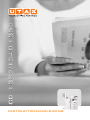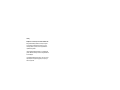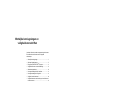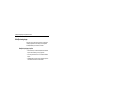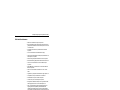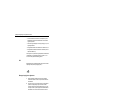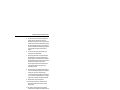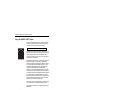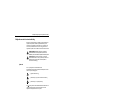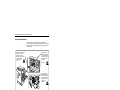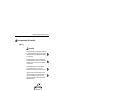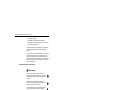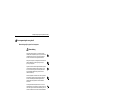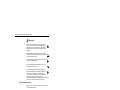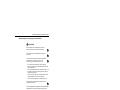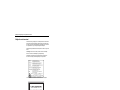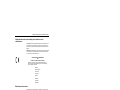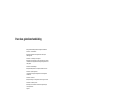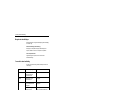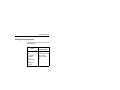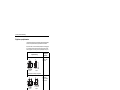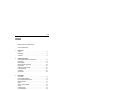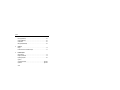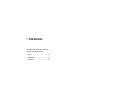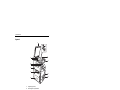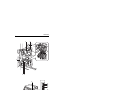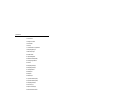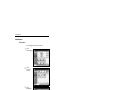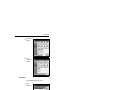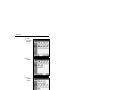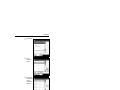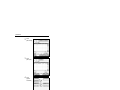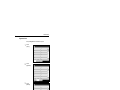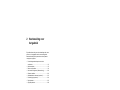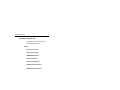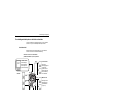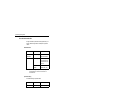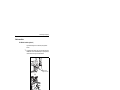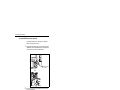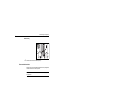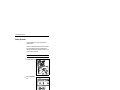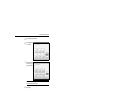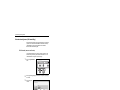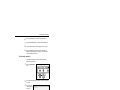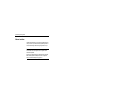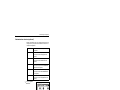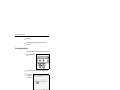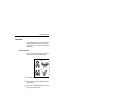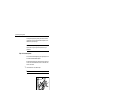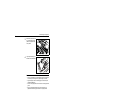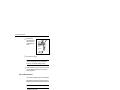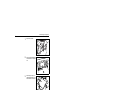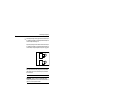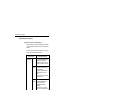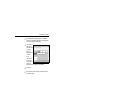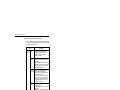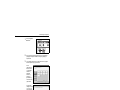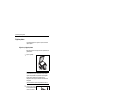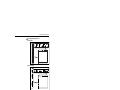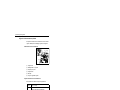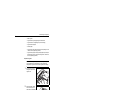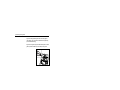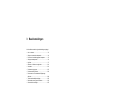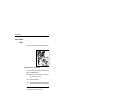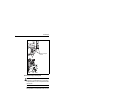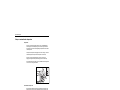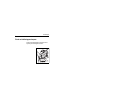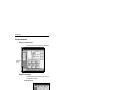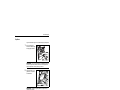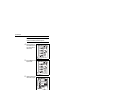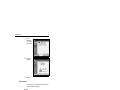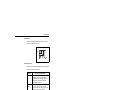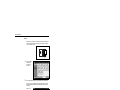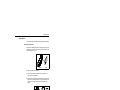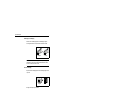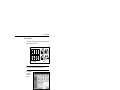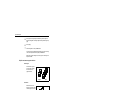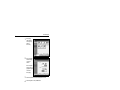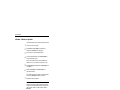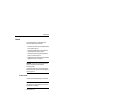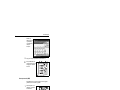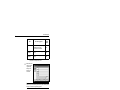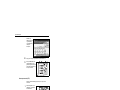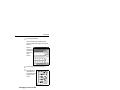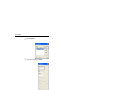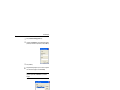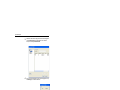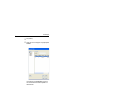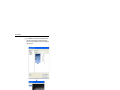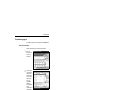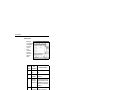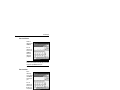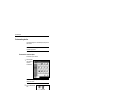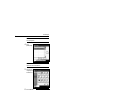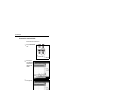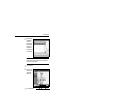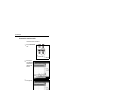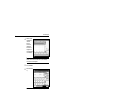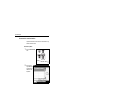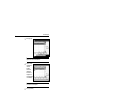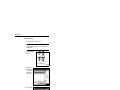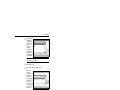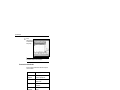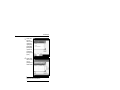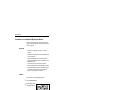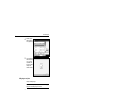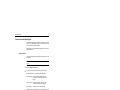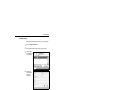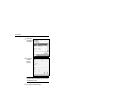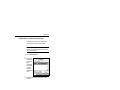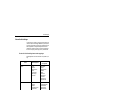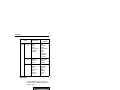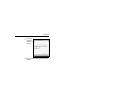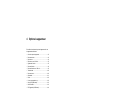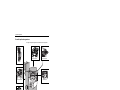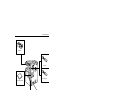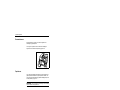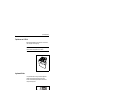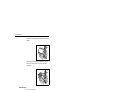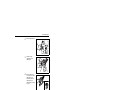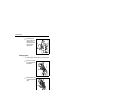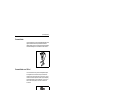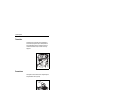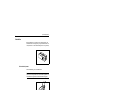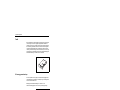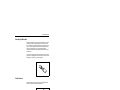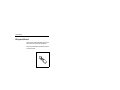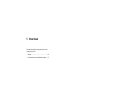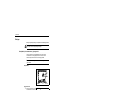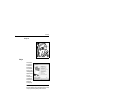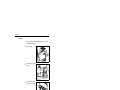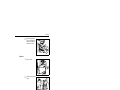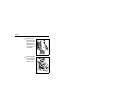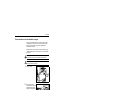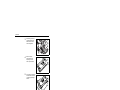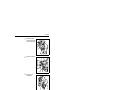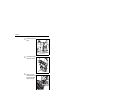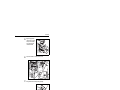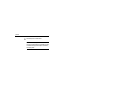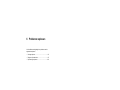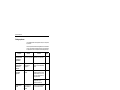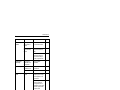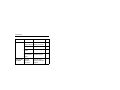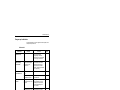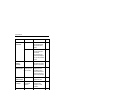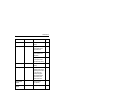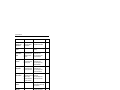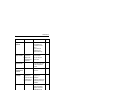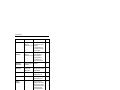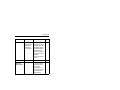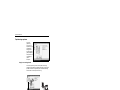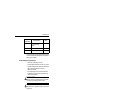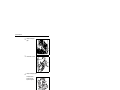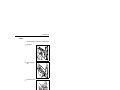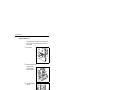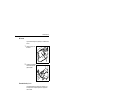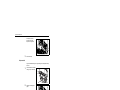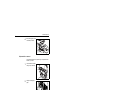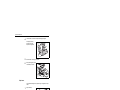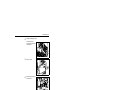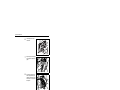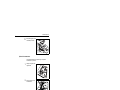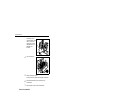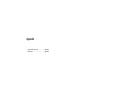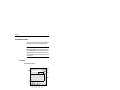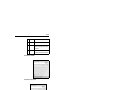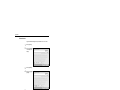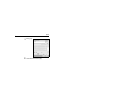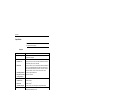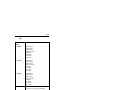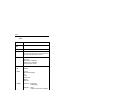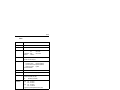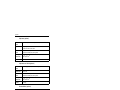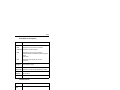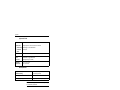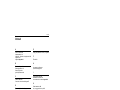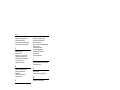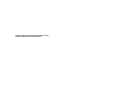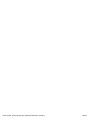CCDD 11223300//11224400//11225500
instructiehandleiding

Inleiding
Hartelijk dank voor uw aankoop van de CD 1230/CD 1240/CD 1250.
Deze gebruikershandleiding is bedoeld om u te helpen het apparaat
correct te bedienen, het basisonderhoud uit te voeren en zo nodig
eenvoudige problemen op te lossen, zodat u uw apparaat steeds in
optimale staat kunt gebruiken.
Lees deze gebruikershandleiding aandachtig voor u het apparaat gaat
gebruiken. Bewaar de handleiding in de buurt van het apparaat zodat u ze
snel kunt raadplegen.
In deze gebruikershandleiding verwijzen CD 1230, CD 1240 en CD 1250
respectievelijk naar het 30 ppm-model (pagina's per minuut), 40 ppm-
model en 50 ppm-model.

GEBRUIKERSHANDLEIDING i
Wettelijke kennisgevingen en
veiligheidsvoorschriften
Lees deze informatie voordat u uw apparaat in gebruik neemt.
Dit hoofdstuk bevat informatie over de volgende
onderwerpen:
• Wettelijke kennisgevingen................................................ii
• Wat betreft handelsnamen .............................................. iii
• Energy Star (ENERGY STAR
®
) Program........................vi
• Veiligheidsconventies in deze handleiding..................... vii
• Waarschuwingsetiketten ............................................... viii
• Voorzorgsmaatregelen bij de installatie...........................ix
• Voorzorgsmaatregelen voor gebruik ...............................xi
• Veiligheid van de laserstraal.......................................... xiv
• Veiligheidsinstructies met betrekking tot het afsluiten van
de stroomtoevoer ...........................................................xv

Wettelijke kennisgevingen en veiligheidsvoorschriften
ii GEBRUIKERSHANDLEIDING
Wettelijke kennisgevingen
Het kopiëren of op een andere manier reproduceren van deze gehele
handleiding of gedeelten van de handleiding, zonder voorafgaande
schriftelijke toestemming van UTAX GmbH, is verboden.
Wettelijke beperkingen op kopiëren
• Het kan verboden zijn om auteursrechtelijk beschermd materiaal te
kopiëren zonder toestemming van de copyright-houder.
• Het is in elk geval verboden om binnen- en buitenlandse valuta's te
kopiëren.
• Plaatselijke wetten en bepalingen kunnen mogelijk het kopiëren van
ander materiaal dan hierboven is vermeld verbieden.

Wettelijke kennisgevingen en veiligheidsvoorschriften
GEBRUIKERSHANDLEIDING iii
Wat betreft handelsnamen
• KPDL is een handelsmerk van Kyocera Corporation.
• Microsoft, MS-DOS, Windows, Windows NT en Internet Explorer zijn
gedeponeerde handelsmerken van Microsoft Corporation in de VS en/
of in andere landen.
• Windows Me en Windows XP zijn handelsmerken van Microsoft
Corporation.
• PCL is een handelsmerk van Hewlett-Packard Company.
• Adobe Acrobat, Adobe Reader en PostScript zijn handelsmerken van
Adobe Systems, Incorporated.
• Ethernet is een gedeponeerd handelsmerk van Xerox Corporation.
• Novell en NetWare zijn gedeponeerde handelsmerken van Novell, Inc.
• Centronics is een handelsmerk van Centronics Data Computer
Corporation.
• IBM en IBM PC/AT zijn handelsmerken van International Business
Machines Corporation.
• Power PC is een handelsmerk van IBM in de VS en/of in andere
landen.
• AppleTalk is een gedeponeerd handelsmerk van Apple Computer, Inc.
• CompactFlash en CF zijn handelsmerken van SanDisk, Inc.
• PC-PR201/65A is een product van NEC Corporation.
• VP-1000 is een product van Seiko Epson Corporation.
• Dit apparaat is ontwikkeld met behulp van het ingebouwde real-time
besturingssysteem Tornado™ van Wind River Systems, Inc.
• PCL6, een opdrachtentaal van HP LaserJet geëmuleerd door dit
apparaat, gebruikt het compatibele systeem PeerlessPrintXL
ontwikkeld door Peerless Systems Corporation. PeerlessPrintXL is
een handelsmerk van Peerless Systems Corporation (2381 Rosecrans
Ave. ElSegundo, CA 90245, VS).
• TrueType is een gedeponeerd handelsmerk van Apple Computer Inc.
• DFHSGOTHIC-W5 en DFHSMINCHO-W3 zijn Heisei-lettertypen.
Kyocera Mita Corporation gebruikt deze lettertypen onder
overeenkomsten met de Japanese Standards Association. Elke vorm
van reproductie van deze lettertypen zonder voorafgaande
toestemming van Kyocera Mita Corporation is verboden.
• Heisei-lettertypen zijn ontwikkeld door werkgroepen in samenwerking
met de Japanese Standards Association. Reproductie van deze
lettertypen zonder toestemming is verboden.
• TypeBankG-B, TypeBankM-M en Typebank-OCR zijn handelsmerken
van TypeBank
®
.
• Alle Europese lettertypen die in dit apparaat zijn geïnstalleerd, worden
gebruikt onder licentieovereenkomst met Monotype Imaging Inc.
• Helvetica, Palatino en Times zijn gedeponeerde handelsmerken van
Linotype-Hell AG.

Wettelijke kennisgevingen en veiligheidsvoorschriften
iv GEBRUIKERSHANDLEIDING
• ITC Avant Garde Gothic, ITC Bookman, ITC ZapfChancery en ITC
ZapfDingbats zijn gedeponeerde handelsmerken van International
Type-face Corporation.
• UFST™ MicroType
®
lettertypen van Monotype Imaging Inc. zijn in dit
apparaat geïnstalleerd.
• Dit apparaat bevat de NF-module ontwikkeld door ACCESS Co., Ltd.
• Dit apparaat bevat software met modules die ontwikkeld zijn door de
Independent JPEG Group.
Alle overige merk- en productnamen zijn gedeponeerde handelsmerken of
handelsmerken van de respectieve bedrijven. De symbolen ™ en ®
worden niet in deze gebruikershandleiding gebruikt.
GPL
Bepaalde firmware van dit apparaat maakt ten dele gebruik van de GPL-
toepassingscodes (www.fsf.org/copyleft/gpl.html).
Monotype Imaging License Agreement
1 Software shall mean the digitally encoded, machine readable,
scalable outline data as encoded in a special format as well as the
UFST Software.
2 You agree to accept a non-exclusive license to use the Software to
reproduce and display weights, styles and versions of letters,
numerals, characters and symbols (Typefaces) solely for your own
customary business or personal purposes at the address stated on
the registration card you return to Monotype Imaging. Under the
terms of this License Agreement, you have the right to use the Fonts
on up to three printers. If you need to have access to the fonts on
more than three printers, you need to acquire a multi-user license
agreement which can be obtained from Monotype Imaging.
Monotype Imaging retains all rights, title and interest to the Software
and Typefaces and no rights are granted to you other than a License
to use the Software on the terms expressly set forth in this
Agreement.
3 To protect proprietary rights of Monotype Imaging, you agree to
maintain the Software and other proprietary information concerning
the Typefaces in strict confidence and to establish reasonable
procedures regulating access to and use of the Software and
Typefaces.
4 You agree not to duplicate or copy the Software or Typefaces, except
that you may make one backup copy. You agree that any such copy
shall contain the same proprietary notices as those appearing on the
original.

Wettelijke kennisgevingen en veiligheidsvoorschriften
GEBRUIKERSHANDLEIDING v
5 This License shall continue until the last use of the Software and
Typefaces, unless sooner terminated. This License may be
terminated by Monotype Imaging if you fail to comply with the terms
of this License and such failure is not remedied within thirty (30) days
after notice from Monotype Imaging. When this License expires or is
terminated, you shall either return to Monotype Imaging or destroy all
copies of the Software and Typefaces and documentation as
requested.
6 You agree that you will not modify, alter, disassemble, decrypt,
reverse engineer or decompile the Software.
7 Monotype Imaging warrants that for ninety (90) days after delivery,
the Software will perform in accordance with Monotype Imaging-
published specifications, and the diskette will be free from defects in
material and workmanship. Monotype Imaging does not warrant that
the Software is free from all bugs, errors and omissions.
The parties agree that all other warranties, expressed or implied,
including warranties of fitness for a particular purpose and
merchantability, are excluded.
8 Your exclusive remedy and the sole liability of Monotype Imaging in
connection with the Software and Typefaces is repair or replacement
of defective parts, upon their return to Monotype Imaging.
In no event will Monotype Imaging be liable for lost profits, lost data,
or any other incidental or consequential damages, or any damages
caused by abuse or misapplication of the Software and Typefaces.
9 Massachusetts U.S.A. law governs this Agreement.
10 You shall not sublicense, sell, lease, or otherwise transfer the
Software and/or Typefaces without the prior written consent of
Monotype Imaging.
11 Use, duplication or disclosure by the Government is subject to
restrictions as set forth in the Rights in Technical Data and Computer
Software clause at FAR 252-227-7013, subdivision (b)(3)(ii) or
subparagraph (c)(1)(ii), as appropriate. Further use, duplication or
disclosure is subject to restrictions applicable to restricted rights
software as set forth in FAR 52.227-19 (c)(2).
12 You acknowledge that you have read this Agreement, understand it,
and agree to be bound by its terms and conditions. Neither party
shall be bound by any statement or representation not contained in
this Agreement. No change in this Agreement is effective unless
written and signed by properly authorized representatives of each
party. By opening this diskette package, you agree to accept the
terms and conditions of this Agreement.

Wettelijke kennisgevingen en veiligheidsvoorschriften
vi GEBRUIKERSHANDLEIDING
Energy Star (ENERGY STAR
®
) Program
Wij hebben als bedrijf dat deelneemt aan het internationale Energy Star-
programma, vastgesteld dat dit apparaat voldoet aan de standaarden
zoals bepaald in het internationale Energy Star-programma.
De basisdoelstelling van het Internationale Energy Star-programma is het
bevorderen van een efficiënt gebruik van energie en het terugdringen van
milieuverontreiniging die gepaard gaat met energieverbruik, door het
bevorderen van de fabricage en verkoop van producten die voldoen aan
de standaarden van het programma.
De standaarden van het internationale Energy Star-programma vereisen dat
multifunctionele apparaten zijn voorzien van een energiespaarstand
waarmee het energieverbruik wordt teruggebracht nadat er een bepaalde
tijd is verstreken sinds het apparaat het laatst werd gebruikt, en van een
uitschakelmodus die het apparaat automatisch uitschakelt wanneer er
gedurende een bepaalde tijdsperiode geen activiteiten hebben
plaatsgevonden. Als het apparaat is uitgerust met printer- en faxfuncties,
moeten de printer en fax in de energiespaarstand komen te staan waarmee
het energieverbruik automatisch wordt teruggebracht nadat er een bepaalde
tijd is verstreken sinds deze functies werden gebruikt, en moeten deze
functies ook de slaapmodus ondersteunen waarmee het energieverbruik tot
een minimum wordt teruggebracht wanneer er gedurende een bepaalde
tijdsperiode geen activiteiten hebben plaatsgevonden.
Dit product beschikt over de volgende toepassingen, doordat het voldoet
aan de standaarden van het Internationale Energy Star-programma.
Dit apparaat heeft een slaapmodus om een optimale energiebesparing te
bewerkstelligen.
Slaapmodus
Het apparaat schakelt de slaapmodus automatisch in wanneer er 15
minuten zijn verstreken sinds het apparaat voor het laatst werd gebruikt.
De tijdsperiode waarin er geen activiteiten mogen plaatsvinden voordat de
slaapmodus wordt geactiveerd, kan worden vergroot. Raadpleeg voor
meer informatie Slaap- en automatische slaapmodus op pagina3-4.
Automatische dubbelzijdige kopieerfunctie
Het Energy Star-programma moedigt het gebruik van dubbelzijdig
kopiëren aan, waardoor de belasting op het milieu wordt teruggebracht. Dit
apparaat bevat dubbelzijdig kopiëren als standaardfunctie. Als u
bijvoorbeeld twee 1-zijdige originelen als dubbelzijdige kopie op één vel
papier kopieert, kunt u de hoeveelheid gebruikt papier verminderen.
Raadpleeg voor meer informatie Duplexkopiëren op pagina3-13.
Gerecycled papier
In het kader van het Energy Star-programma wordt het gebruik van
milieuvriendelijk, gerecycled papier aanbevolen. Uw verkoop- of
servicevertegenwoordiger kan informatie geven over aanbevolen
papiersoorten.
Informatie over het internationale Energy Star-programma

Wettelijke kennisgevingen en veiligheidsvoorschriften
GEBRUIKERSHANDLEIDING vii
Veiligheidsconventies in deze handleiding
De delen van deze handleiding en onderdelen van het apparaat die zijn
aangeduid met symbolen, bevatten veiligheidswaarschuwingen ter
bescherming van de gebruiker, andere personen en voorwerpen in de
buurt. Ze zijn ook bedoeld voor een correct en veilig gebruik van het
apparaat. De symbolen met hun betekenis worden hieronder beschreven.
Symbolen
Het U-symbool geeft aan dat het betreffende deel
veiligheidswaarschuwingen bevat. Specifieke aandachtspunten worden
binnenin het symbool aangegeven.
Het -symbool geeft aan dat het betreffende deel informatie bevat over
niet-toegestane handelingen. Specifieke informatie over de niet-
toegestane handeling staat binnenin het symbool.
Het z-symbool geeft aan dat het betreffende deel informatie bevat over
handelingen die moeten worden uitgevoerd. Specifieke informatie over de
vereiste handeling staat binnenin het symbool.
Neem contact op met uw servicevertegenwoordiger om een vervanging te
bestellen als de veiligheidswaarschuwingen in deze gebruikershandleiding
onleesbaar zijn of als de handleiding zelf ontbreekt. (Tegen betaling.)
WAARSCHUWING: Dit geeft aan dat wanneer u onvoldoende
aandacht besteedt aan of u niet op de juiste wijze houdt aan de
betreffende punten, dit kan leiden tot ernstig letsel of zelfs levensgevaar.
VOORZICHTIG: Dit geeft aan dat wanneer u onvoldoende
aandacht besteedt aan of u niet op de juiste wijze houdt aan de
betreffende punten, dit kan leiden tot lichamelijk letsel of
mechanische beschadiging.
.... [Algemene waarschuwing]
.... [Waarschuwing voor gevaar van elektrische schokken]
.... [Waarschuwing voor hoge temperatuur]
.... [Waarschuwing voor niet-toegestane handeling]
.... [Demontage verboden]
.... [Waarschuwing voor vereiste handeling]
.... [Haal de stekker uit het stopcontact]
.... [Sluit het apparaat altijd aan op een geaard stopcontact]

Wettelijke kennisgevingen en veiligheidsvoorschriften
viii GEBRUIKERSHANDLEIDING
Waarschuwingsetiketten
Er zijn ten behoeve van de veiligheid op de volgende plaatsen
waarschuwingsetiketten op het apparaat aangebracht. Voorkom brand of
elektrische schokken bij het verhelpen van een papierstoring of wanneer u
de toner vervangt.
Probeer de tonercontainer of de
tonerafvalbak niet te verbranden. Er
kunnen vonken ontstaan
die brandwonden
veroorzaken.
OPMERKING: Verwijder deze etiketten niet.
Het gebied dat op dit
etiket staat aangegeven,
bevat hoge temperaturen.
Raak geen onderdelen in
dit gebied aan, want er
bestaat kans op
brandwonden.
Het gebied dat op dit etiket staat
aangegeven, bevat hoge
spanningen. Raak nooit
onderdelen in dit gebied aan,
want er bestaat kans
op een elektrische
schok.
Het gebied dat op dit
etiket staat aangegeven,
bevat hoge temperaturen.
Raak geen onderdelen in
dit gebied aan, want er
bestaat kans
op
brandwonden.
Bewegende delen in het
inwendige. Raak geen
onderdelen in dit
gebied aan, want
er bestaat kans
op letsel.

Wettelijke kennisgevingen en veiligheidsvoorschriften
GEBRUIKERSHANDLEIDING ix
Voorzorgsmaatregelen bij de installatie
Omgeving
Voorzichtig
Plaats het apparaat niet op of in plaatsen die niet stabiel of vlak
zijn. Op dergelijke plaatsen kan het apparaat vallen. Dergelijke
situaties leveren gevaar van lichamelijk letsel of beschadiging
van de apparatuur op.
Plaats het kopieerapparaat niet op vochtige of stoffige/vuile
locaties. Reinig de stekker om gevaar van brand en elektrische
schokken te voorkomen, wanneer er stof en vuil op de stekker
zijn terechtgekomen.
Plaats het kopieerapparaat niet in de buurt van radiatoren,
kachels of andere warmtebronnen of in de buurt van
ontvlambare voorwerpen om gevaar van brand te voorkomen.
Laat ruimte vrij, zoals hieronder wordt aangegeven, om het
apparaat koel te houden en het vervangen van onderdelen en
onderhoud te vergemakkelijken. Laat met name rond de
achterklep voldoende ruimte vrij, zodat de lucht het apparaat
gemakkelijk kan verlaten.
Overige voorzorgsmaatregelen
Ongunstige omgevingsomstandigheden kunnen van invloed zijn op de
veilige werking en de prestaties van het apparaat. Installeer het apparaat
in een ruimte met airconditioning en zet het apparaat niet op de volgende
plaatsen.
• Plaats het apparaat niet in de buurt van een venster of direct in het
zonlicht.
30 cm 30 cm
100 cm
10 cm

Wettelijke kennisgevingen en veiligheidsvoorschriften
x GEBRUIKERSHANDLEIDING
• Vermijd plaatsen met trillingen.
• Vermijd plaatsen met sterke temperatuurschommelingen.
• Vermijd plaatsen met directe blootstelling aan warme of koude lucht.
• Vermijd slecht geventileerde locaties.
Als de vloer niet bestand is tegen zwenkwieltjes, is het mogelijk dat de
vloer beschadigd is wanneer het apparaat na de installatie wordt
verplaatst.
Tijdens het kopiëren komen er kleine hoeveelheden ozon vrij, maar deze
hoeveelheden vertegenwoordigen geen gezondheidsrisico. Als het
apparaat echter langere tijd in een slecht geventileerde ruimte wordt
gebruikt of wanneer er een zeer groot aantal kopieën wordt gemaakt, kan
de reuk onaangenaam worden. Een juiste omgeving voor kopieerwerk
moet goed geventileerd zijn.
Stroomtoevoer/aarding van het apparaat
Waarschuwing
Gebruik geen stroomtoevoer met een ander voltage dan
aangegeven. Sluit niet meerdere apparaten op één stopcontact
aan. Dergelijke situaties leveren gevaar van brand of elektrische
schokken op.
Steek de stekker stevig in het stopcontact. Als metalen
voorwerpen in contact komen met de pinnen van de stekker, kan
dit brand of elektrische schokken veroorzaken.
Sluit het apparaat altijd aan op een geaard stopcontact, om het
gevaar van brand of elektrische schokken bij kortsluiting te
voorkomen. Neem contact op met uw onderhoudstechnicus als
een geaarde aansluiting niet mogelijk is.
Overige voorzorgsmaatregelen
Sluit de stekker op het dichtstbijzijnde stopcontact aan.
Gebruik van plastic zakken
Waarschuwing
Houd de plastic zakken die bij het apparaat worden gebruikt, uit
de buurt van kinderen. Het plastic kan aan neus en mond vast
blijven zitten en verstikking veroorzaken.

Wettelijke kennisgevingen en veiligheidsvoorschriften
GEBRUIKERSHANDLEIDING xi
Voorzorgsmaatregelen voor gebruik
Waarschuwingen bij het gebruik van het apparaat
Waarschuwing
Plaats geen metalen voorwerpen of voorwerpen die water
bevatten (vazen, bloempotten, kopjes, enz.) op of in de buurt van
het apparaat. Dit vormt een risico voor brand of elektrische
schokken mocht het water in het apparaat terechtkomen.
Haal geen van de panelen van het apparaat, omdat er dan kans
bestaat op elektrische schokken als gevolg van de hoge
spanning in het apparaat.
Zorg dat het netsnoer niet beschadigd raakt of breekt en probeer
het niet te repareren. Plaats geen zware voorwerpen op het
snoer, trek er niet onnodig aan en veroorzaak geen andere
schade. Dergelijke situaties leveren gevaar van brand of
elektrische schokken op.
Probeer het apparaat of onderdelen ervan nooit te repareren of
te demonteren, omdat er dan gevaar van brand, elektrische
schokken of blootstelling aan laserstraling bestaat. Als de
laserstraal buiten het apparaat komt, kan deze blindheid
veroorzaken.
Als het apparaat uitzonderlijk heet wordt, als er rook uit het
apparaat komt, als er een vreemde geur ontsnapt, of als er zich
een andere ongewone situatie voordoet, bestaat er gevaar van
brand of een elektrische schok. Zet de hoofdstroomschakelaar
onmiddellijk uit (
{-stand), zorg ervoor dat u de stekker uit het
stopcontact haalt en neem contact op met uw onderhoudstechnicus.
Als er schadelijke zaken (paperclips, water, andere vloeistoffen,
enz.) in het apparaat terechtkomen, moet u onmiddellijk de
stroomschakelaar uitzetten (
{-stand). Vervolgens moet u direct
de stekker uit het stopcontact halen, om gevaar van brand of
elektrische schokken te voorkomen. Neem hierna contact op met
uw onderhoudstechnicus.
Zorg ervoor dat u een stekker niet met natte handen in het
stopcontact steekt of eruit haalt, omdat er dan gevaar van
elektrische schokken bestaat.
Neem altijd contact op met uw onderhoudstechnicus voor
onderhoud of reparatie van interne onderdelen.

Wettelijke kennisgevingen en veiligheidsvoorschriften
xii GEBRUIKERSHANDLEIDING
Voorzichtig
Trek niet aan het netsnoer wanneer u dit uit het stopcontact
haalt. Als u aan het netsnoer trekt, kunnen de draden breken en
bestaat er gevaar van brand of elektrische schokken. (Pak altijd
de stekker vast wanneer u het netsnoer wilt loskoppelen van het
stopcontact.)
Haal altijd de stekker uit het stopcontact, wanneer u het apparaat
verplaatst. Als het netsnoer beschadigd raakt, bestaat er gevaar
van brand of elektrische schokken.
Houd het apparaat bij het optillen of verplaatsen altijd alleen vast
op de daarvoor bestemde plaatsen.
Haal om veiligheidsredenen de stekker bij het reinigen van het
apparaat altijd uit het stopcontact.
Als zich in het apparaat stof ophoopt, bestaat er gevaar van
brand of andere problemen. Het wordt daarom aanbevolen uw
onderhoudstechnicus te raadplegen met betrekking tot het
reinigen van interne onderdelen. Dit is met name effectief als u
dit laat doen voorafgaande aan een periode van hoge
luchtvochtigheid. Raadpleeg uw onderhoudstechnicus over de kosten voor
het reinigen van de interne onderdelen van het apparaat.
Overige voorzorgsmaatregelen
Plaats geen zware voorwerpen op het apparaat en zorg ervoor dat het
apparaat niet beschadigd raakt.
Open tijdens het kopiëren de voorklep niet, schakel de
hoofdstroomschakelaar niet uit en trek de stekker niet uit het stopcontact.
Neem contact op met de onderhoudstechnicus wanneer u het apparaat
wilt optillen of verplaatsen.
Raak geen elektrische onderdelen, zoals connectoren of printplaten aan.
Deze kunnen beschadigd raken door statische elektriciteit.
Probeer geen handelingen te verrichten die niet in deze handleiding zijn
beschreven.
Kijk niet rechtstreeks in het licht van de scanlampen, omdat dit
vermoeidheid of pijn in uw ogen kan veroorzaken.
Dit apparaat is uitgerust met een HDD (harde schijf). Probeer het apparaat
niet te verplaatsen wanneer de stroom nog aanstaat. Aangezien schokken
of trillingen als gevolg hiervan schade aan de harde schijf kunnen
veroorzaken, moet u ervoor zorgen dat u de stroom uitschakelt, voordat u
het apparaat probeert te verplaatsen.

Wettelijke kennisgevingen en veiligheidsvoorschriften
GEBRUIKERSHANDLEIDING xiii
Waarschuwingen voor de omgang met verbruiksartikelen
Voorzichtig
De tonercontainer en de tonerafvalbak mogen niet worden
verbrand. De vonken kunnen brandwonden veroorzaken.
Houd de tonercontainer en de tonerafvalbak buiten het bereik
van kinderen.
Als er onverhoopt toner uit de tonercontainer of de tonerafvalbak
wordt gemorst, moet u inademing of inname van toner
voorkomen, evenals contact met de ogen en de huid.
• Als u onverhoeds toner inademt, gaat u naar een plaats met
frisse lucht en gorgelt u met veel water. Neem bij opkomende hoest
contact op met een arts.
• Als u toner binnenkrijgt, spoelt u uw mond met water en drinkt u 1 of 2
koppen water om de inhoud van uw maag te verdunnen. Neem zo
nodig contact op met een arts.
• Als u toner in uw ogen krijgt, spoelt u ze grondig met water. Als de
ogen gevoelig blijven, neemt u contact op met een arts.
• Als u toner op de huid krijgt, wast u uw huid met water en zeep.
De tonercontainer en de tonerafvalcontainer mogen niet worden
opengemaakt of vernietigd.
Als de los verkrijgbare faxkit is geïnstalleerd en de hoofdnetschakelaar is
uitgeschakeld, kunnen er geen faxen verstuurd/ontvangen worden.
Schakel de hoofdnetschakelaar op het bedieningspaneel niet uit, maar
druk op de Power toets van het bedieningspaneel om het apparaat in de
slaapmodus te zetten.
Overige voorzorgsmaatregelen
Verwijder de tonercontainer en de tonerafvalbak na gebruik altijd
overeenkomstig de plaatselijke milieuwetgeving.
Als het apparaat langere tijd niet wordt gebruikt, verwijdert u het papier uit
de cassette en de MF-lade (multifunctionele lade), legt u dit terug in de
oorspronkelijke verpakking en verzegelt u deze weer.
Bewaar de eenheid niet op een plaats die wordt blootgesteld aan:
• Direct zonlicht
• Hoge of snel variërende temperaturen of luchtvochtigheid (limiet:
40°C of 104°F)

Wettelijke kennisgevingen en veiligheidsvoorschriften
xiv GEBRUIKERSHANDLEIDING
Veiligheid van de laserstraal
Laserstralen kunnen gevaarlijk zijn voor het menselijk lichaam. Om deze reden is
de laserstraal in het apparaat hermetisch afgesloten binnen een beschermende
behuizing en achter een externe afdekking. Bij normale bediening van het product
door de gebruiker kan er geen straling uit het apparaat ontsnappen.
Dit apparaat wordt geclassificeerd als een laserproduct van klasse 1 volgens IEC
60825.
Voorzichtig: Het uitvoeren van andere procedures dan in deze handleiding
beschreven, kan leiden tot blootstelling aan gevaarlijke straling.
Deze etiketten zijn aangebracht op de laserscaneenheid in het apparaat en
bevinden zich niet op een plaats die toegankelijk is voor de gebruiker.
Het onderstaande etiket bevindt zich aan de rechterkant van het apparaat.

Wettelijke kennisgevingen en veiligheidsvoorschriften
GEBRUIKERSHANDLEIDING xv
Veiligheidsinstructies met betrekking tot het afsluiten van de
stroomtoevoer
Voorzichtig: De stekker is het belangrijkste onderdeel voor het afsluiten van de
stroomtoevoer! Andere schakelaars op de apparatuur zijn slechts functionele
schakelaars en zijn niet geschikt om de apparatuur van de stroomtoevoer los te
koppelen.
VORSICHT: Der Netzstecker ist die Hauptisoliervorrichtung! Die anderen Schalter
auf dem Gerät sind nur Funktionsschalter und können nicht verwendet werden,
um den Stromfluß im Gerät zu unterbrechen.
VERKLARING VAN OVEREENSTEMMING
MET
89/336/EEC, 73/23/EEC, 93/68/EEC en 1995/5/EC
Radiofrequentie-verzender
Dit apparaat bevat een verzendmodule. Wij, de fabrikant, verklaren hierbij dat
deze apparatuur in overeenstemming is met de essentiële vereisten en andere
relevante bepalingen in Richtlijn 1999/5/EC.
Radio-identificatietechnologie
In sommige landen is de radio-identificatietechnologie die bij deze apparatuur
wordt gebruikt om de tonercontainer te identificeren, onderhevig aan autorisatie.
Het gebruik van deze apparatuur kan als gevolg hiervan beperkt zijn.
Wij verklaren op basis van onze eigen verantwoordelijkheid dat het
product waarop deze verklaring betrekking heeft, in overeenstemming
is met de volgende specificaties.
EN55024
EN55022 Class B
EN61000-3-2
EN61000-3-3
EN60950
EN60825-1
EN300330-1
EN300330-2

Wettelijke kennisgevingen en veiligheidsvoorschriften
xvi GEBRUIKERSHANDLEIDING

GEBRUIKERSHANDLEIDING xvii
Over deze gebruikershandleiding
Deze gebruikershandleiding bestaat uit de volgende hoofdstukken.
Hoofdstuk 1 - Onderdeelnamen
Beschrijft de onderdelen van het apparaat en de toetsen op het
bedieningspaneel.
Hoofdstuk 2 - Voorbereiding voor het gebruik
Bevat uitleg over het toevoegen van papier, het plaatsen van originelen,
het aansluiten van het apparaat en de benodigde configuraties voor het
eerste gebruik.
Hoofdstuk 3 - Basishandelingen
Beschrijft de basisprocedures voor kopiëren, afdrukken en scannen.
Hoofdstuk 4 - Optionele apparatuur
Introduceert de handige optionele apparatuur die voor dit apparaat
beschikbaar is.
Hoofdstuk 5 - Onderhoud
Beschrijft het reinigen van het apparaat en het vervangen van de toner.
Hoofdstuk 6 - Problemen oplossen
Bevat uitleg over het verwerken van foutberichten, papierstoringen
en andere problemen.
Appendix
Bevat uitleg over het invoeren van tekens en een overzicht van de
specificaties.

Over deze gebruikershandleiding
xviii GEBRUIKERSHANDLEIDING
Meegeleverde handleidingen
Bij dit apparaat worden de volgende handleidingen geleverd. Raadpleeg
ze wanneer nodig.
Gebruikershandleiding (deze handleiding)
Beschrijving over het plaatsen van papier, basishandelingen voor
kopiëren, afdrukken en scannen en het oplossen van problemen.
Advanced Operation Guide
Uitgebreide uitleg over kopieer-, afdruk- en scanfuncties en
standaardinstellingen.
Conventies in deze handleiding
De volgende conventies worden gebruikt, afhankelijk van de aard van
de beschrijving.
Conventie Beschrijving Voorbeeld
Vet Geeft toetsen op het
bedieningspaneel of het
computerscherm aan.
Druk op de Start-toets.
[Normaal] Geeft de toetsen op het
aanraakscherm aan.
Druk op [OK].
Cursief Geeft de boodschap weer die
op het aanraakpaneel wordt
weergegeven.
Gereed voor kopiëren wordt
weergegeven.
Gebruikt om belangrijke
woorden of zinnen of
verwijzingen naar extra
informatie te benadrukken.
Raadpleeg voor meer informatie
Slaap- en Automatische slaapmodus
op pagina 3-4.
Opmerking Geeft extra informatie of
handelingen ter referentie aan.
OPMERKING:
Belangrijk Geeft verplichte of verboden
items aan om problemen te
voorkomen.
BELANGRIJK:
Voorzichtig Geeft aan wat u moet doen
om lichamelijk letsel of
mechanische beschadiging te
voorkomen en hoe u hiermee
moet omgaan.
VOORZICHTIG:

Over deze gebruikershandleiding
GEBRUIKERSHANDLEIDING xix
Beschrijving van de gebruiksprocedures
In deze gebruikershandleiding is de continue bediening van de toetsen op
het aanraakpaneel als volgt:
Procedure
Beschrijving in deze
gebruikershandleiding
Druk op [Kopiëren].
T
Druk op [Volgende] van
Snelle instellingen.
T
Druk tweemaal op [T].
T
Druk op [Wijzigen] van
Origineel beeld.
Druk op [Kopiëren], [Volgende]
van Snelle instellingen, tweemaal
op [T], en vervolgens op
[Wijzigen] van het Origineel
beeld.

Over deze gebruikershandleiding
xx GEBRUIKERSHANDLEIDING
Originelen en papierformaten
In deze paragraaf wordt de in deze handleiding gebruikte notatie uitgelegd,
wanneer naar origineelformaten of papierformaten wordt verwezen.
Bij A4, B5 en Letter, die zowel horizontaal (staand) als verticaal (liggend)
kunnen worden gebruikt, wordt de horizontale richting met een extra R-
teken aangegeven om de richting van het origineel/papier aan te geven.
Pictogrammen op het aanraakpaneel
De originelen en ingestelde papierrichtingen worden op het
aanraakscherm aangegeven met de volgende pictogrammen.
Ingestelde richting
Aangegeven
formaat *
* Het formaat van het origineel/papier dat kan worden gebruikt,
is afhankelijk van de functie en de invoerlade. Raadpleeg de
pagina over die functie of invoerlade voor meer informatie.
Verticale richting A4, B5, A5, B6,
A6, 16K, Letter,
Statement
Bij origineel/papier is afmeting A langer dan B.
Horizontale richting A4-R, B5-R, A5-R,
B6-R, A6-R,
16K-R, Letter-R,
Statement-R
Bij origineel/papier is afmeting A korter dan B.
B B
A A
Origineel Papier
B B
A
A
Origineel Papier
Ingestelde richting Originelen Papier
Verticale richting
Horizontale richting

Inhoud
GEBRUIKERSHANDLEIDING xxi
Inhoud
Wettelijke kennisgevingen en veiligheidsvoorschriften
Over deze gebruikershandleiding
1 Onderdeelnamen
Apparaat . . . . . . . . . . . . . . . . . . . . . . . . . . . . . . . . . . . . . . . . . . . . . . . . . . . . . . . . . . . . . . . . . . . 1-2
Bedieningspaneel . . . . . . . . . . . . . . . . . . . . . . . . . . . . . . . . . . . . . . . . . . . . . . . . . . . . . . . . . . . . 1-5
Aanraakpaneel . . . . . . . . . . . . . . . . . . . . . . . . . . . . . . . . . . . . . . . . . . . . . . . . . . . . . . . . . . . . . . 1-6
2 Voorbereiding voor het gebruik
De verbindingsmethode bepalen en de kabels voorbereiden . . . . . . . . . . . . . . . . . . . . . . . . . . 2-3
Kabels aansluiten . . . . . . . . . . . . . . . . . . . . . . . . . . . . . . . . . . . . . . . . . . . . . . . . . . . . . . . . . . . . 2-5
Datum en tijd instellen . . . . . . . . . . . . . . . . . . . . . . . . . . . . . . . . . . . . . . . . . . . . . . . . . . . . . . . . 2-8
Het netwerk configureren (LAN-aansluiting) . . . . . . . . . . . . . . . . . . . . . . . . . . . . . . . . . . . . . . 2-10
Software installeren . . . . . . . . . . . . . . . . . . . . . . . . . . . . . . . . . . . . . . . . . . . . . . . . . . . . . . . . . 2-12
Standaardscherm selecteren (optioneel) . . . . . . . . . . . . . . . . . . . . . . . . . . . . . . . . . . . . . . . . . 2-13
De taal wijzigen (optioneel) . . . . . . . . . . . . . . . . . . . . . . . . . . . . . . . . . . . . . . . . . . . . . . . . . . . 2-14
Papier plaatsen . . . . . . . . . . . . . . . . . . . . . . . . . . . . . . . . . . . . . . . . . . . . . . . . . . . . . . . . . . . . 2-15
Originelen plaatsen . . . . . . . . . . . . . . . . . . . . . . . . . . . . . . . . . . . . . . . . . . . . . . . . . . . . . . . . . 2-26
3 Basishandelingen
Aan- en uitzetten . . . . . . . . . . . . . . . . . . . . . . . . . . . . . . . . . . . . . . . . . . . . . . . . . . . . . . . . . . . . 3-2
Slaap- en automatische slaapmodus . . . . . . . . . . . . . . . . . . . . . . . . . . . . . . . . . . . . . . . . . . . . . 3-4
De hoek van het bedieningspaneel aanpassen . . . . . . . . . . . . . . . . . . . . . . . . . . . . . . . . . . . . . 3-5
Weergave aanraakpaneel . . . . . . . . . . . . . . . . . . . . . . . . . . . . . . . . . . . . . . . . . . . . . . . . . . . . . 3-6
Kopiëren . . . . . . . . . . . . . . . . . . . . . . . . . . . . . . . . . . . . . . . . . . . . . . . . . . . . . . . . . . . . . . . . . . . 3-7
Afdrukken – Afdrukken uit applicaties . . . . . . . . . . . . . . . . . . . . . . . . . . . . . . . . . . . . . . . . . . . 3-18
Verzenden . . . . . . . . . . . . . . . . . . . . . . . . . . . . . . . . . . . . . . . . . . . . . . . . . . . . . . . . . . . . . . . . 3-19
De bestemming opgeven . . . . . . . . . . . . . . . . . . . . . . . . . . . . . . . . . . . . . . . . . . . . . . . . . . . . . 3-33
De documentbox gebruiken . . . . . . . . . . . . . . . . . . . . . . . . . . . . . . . . . . . . . . . . . . . . . . . . . . . 3-36
Documenten in een verwisselbaar USB-geheugen afdrukken . . . . . . . . . . . . . . . . . . . . . . . . . 3-48
Taken annuleren/bekijken/wijzigen . . . . . . . . . . . . . . . . . . . . . . . . . . . . . . . . . . . . . . . . . . . . . . 3-50
Resterende toner en papier controleren . . . . . . . . . . . . . . . . . . . . . . . . . . . . . . . . . . . . . . . . . 3-54
Scherm Snelle instellingen . . . . . . . . . . . . . . . . . . . . . . . . . . . . . . . . . . . . . . . . . . . . . . . . . . . . 3-55
4 Optionele apparatuur
Overzicht optionele apparatuur . . . . . . . . . . . . . . . . . . . . . . . . . . . . . . . . . . . . . . . . . . . . . . . . . 4-2
Documenttoevoer . . . . . . . . . . . . . . . . . . . . . . . . . . . . . . . . . . . . . . . . . . . . . . . . . . . . . . . . . . . . 4-4
Papierinvoer . . . . . . . . . . . . . . . . . . . . . . . . . . . . . . . . . . . . . . . . . . . . . . . . . . . . . . . . . . . . . . . . 4-4
Papierinvoer voor 3.000 vel . . . . . . . . . . . . . . . . . . . . . . . . . . . . . . . . . . . . . . . . . . . . . . . . . . . . 4-5
Ingebouwde finisher . . . . . . . . . . . . . . . . . . . . . . . . . . . . . . . . . . . . . . . . . . . . . . . . . . . . . . . . . . 4-5
Documentfinisher . . . . . . . . . . . . . . . . . . . . . . . . . . . . . . . . . . . . . . . . . . . . . . . . . . . . . . . . . . . . 4-9
Documentfinisher voor 3.000 vel . . . . . . . . . . . . . . . . . . . . . . . . . . . . . . . . . . . . . . . . . . . . . . . . 4-9
Takenscheider . . . . . . . . . . . . . . . . . . . . . . . . . . . . . . . . . . . . . . . . . . . . . . . . . . . . . . . . . . . . . 4-10
Documentinvoer . . . . . . . . . . . . . . . . . . . . . . . . . . . . . . . . . . . . . . . . . . . . . . . . . . . . . . . . . . . . 4-10
Sleutelteller . . . . . . . . . . . . . . . . . . . . . . . . . . . . . . . . . . . . . . . . . . . . . . . . . . . . . . . . . . . . . . . 4-11
Faxkit . . . . . . . . . . . . . . . . . . . . . . . . . . . . . . . . . . . . . . . . . . . . . . . . . . . . . . . . . . . . . . . . . . . . 4-12

Inhoud
xxii GEBRUIKERSHANDLEIDING
Kit voor gegevensback-up . . . . . . . . . . . . . . . . . . . . . . . . . . . . . . . . . . . . . . . . . . . . . . . . . . . . 4-12
Security-kit (USB-sleutel) . . . . . . . . . . . . . . . . . . . . . . . . . . . . . . . . . . . . . . . . . . . . . . . . . . . . . 4-13
Seriële interface . . . . . . . . . . . . . . . . . . . . . . . . . . . . . . . . . . . . . . . . . . . . . . . . . . . . . . . . . . . . 4-13
PDF-upgradekit (USB-sleutel) . . . . . . . . . . . . . . . . . . . . . . . . . . . . . . . . . . . . . . . . . . . . . . . . . 4-14
5 Onderhoud
Reinigen . . . . . . . . . . . . . . . . . . . . . . . . . . . . . . . . . . . . . . . . . . . . . . . . . . . . . . . . . . . . . . . . . . . 5-2
De tonercontainer en de tonerafvalbak vervangen . . . . . . . . . . . . . . . . . . . . . . . . . . . . . . . . . . 5-7
6 Problemen oplossen
Storingen oplossen . . . . . . . . . . . . . . . . . . . . . . . . . . . . . . . . . . . . . . . . . . . . . . . . . . . . . . . . . . 6-2
Reageren op foutberichten . . . . . . . . . . . . . . . . . . . . . . . . . . . . . . . . . . . . . . . . . . . . . . . . . . . . . 6-5
Papierstoringen oplossen . . . . . . . . . . . . . . . . . . . . . . . . . . . . . . . . . . . . . . . . . . . . . . . . . . . . . 6-12
Appendix 1
Invoermethode voor tekens . . . . . . . . . . . . . . . . . . . . . . . . . . . . . . . . . . . . . . . . . . . . . .Appendix-2
Specificaties . . . . . . . . . . . . . . . . . . . . . . . . . . . . . . . . . . . . . . . . . . . . . . . . . . . . . . . . . .Appendix-6
Inhoud

GEBRUIKERSHANDLEIDING 1-1
1 Onderdeelnamen
In dit hoofdstuk worden onderdelen van het apparaat en de
toetsen op het bedieningspaneel beschreven.
• Apparaat....................................................................... 1-2
• Bedieningspaneel......................................................... 1-5
• Aanraakpaneel ............................................................. 1-6

Onderdeelnamen
1-2 GEBRUIKERSHANDLEIDING
Apparaat
1 Origineelklep (optioneel)
2 Aanduidingsplaten origineelformaat
3 Houder voor paperclips
4 Het ontvangstlampje ... knippert tijdens het ontvangen van gegevens
5 Het foutlampje ... knippert wanneer een fout optreedt en de taak
wordt afgebroken
6 Linkerklep 1
7 Hendel linkerklep 1
8 Linkerklep 2
9 Glasplaat
10 Bedieningspaneel
11 Cassette 1
12 Cassette 2
3
9
10
1
11
12
8
6
5
4
2
7

Onderdeelnamen
GEBRUIKERSHANDLEIDING 1-3
14
36
13
34 35
15
33
16
24
23
32
31
30
17 18
29
19
20
21
22
28
27
26
25

Onderdeelnamen
1-4 GEBRUIKERSHANDLEIDING
13 Tonercontainer
14 Stopper tonercontainer
15 Tonerafvalbak
16 Voorklep
17 Instelmechanisme voor papierbreedte
18 Aanpassingsplaat lengte
19 Bovenste opvangbak
20 Hoofdschakelaar
21 Papierbreedtegeleiders
22 Multifunctionele lade (MF-lade)
23 Houder geheugenkaartcover
24 Hendels
25 USB-geheugensleuf (A2)
26 USB-geheugensleuf (A3)
27 Geheugenkaartsleuf
28 Netwerkpoort
29 USB-poort
30 Parallelle poort
31 Optionele interfacesleuf (OPT1)
32 Optionele interfacesleuf (OPT2)
33 USB-geheugensleuf (A2)
34 Groene knop (A1)
35 Papierinvoereenheid (A2)
36 Klep papierinvoereenheid (A2)

Onderdeelnamen
GEBRUIKERSHANDLEIDING 1-5
Bedieningspaneel
1 Toets en lampje System Menu (systeemmenu)
2 Toets en lampje Status/Job Cancel (status/taak annuleren)
3 Toets en lampje Program (programma)
4 Toe t s Application (toepassing)
5 Toets en lampje Counter (teller)
6 Toets en lampje Copy (kopiëren)
7 Toets en lampje Send (verzenden)
8 Toets en lampje Document Box (documentbox)
9 Toets en lampje Accessibility Display (weergave toegankelijkheid)
10 Het lampje Print (afdrukken) ... knippert tijdens het afdrukken
11 Het lampje Send (verzenden) ... knippert tijdens het verzenden van
gegevens
12 Het lampje Receive (ontvangen) ... knippert tijdens het ontvangen
van gegevens
13 Het lampje Memory (geheugen) …knippert wanneer het apparaat
de harde schijf, het faxgeheugen,
de kit voor gegevensback-up
(optioneel) of het USB-geheugen
(algemeen gebruik) gebruikt
14 Het lampje Error (fout) ... knippert wanneer een fout optreedt en de
taak wordt afgebroken
15 Toets en lampje Help
16 Toets en lampje Logout (afmelden)
17 Toe t s Power (aan/uit)
18 Hoofdvoedingslampje
19 Cijfertoetsen
20 Toe t s Clear (wissen)
21 Toets en lampje Start (starten)
22 Toe t s Stop (stoppen)
23 Toe t s Reset (resetten)
1
2
3
4
5 9 10 11 12 13 14 15 16 17 18
2322212019678
1
2
3
4
5 9 10 11 12 13 14 15 16 17 18
2322212019678

Onderdeelnamen
1-6 GEBRUIKERSHANDLEIDING
Aanraakpaneel
Kopieerscherm
Druk op de Copy-toets om dit scherm weer te geven.
1
Scherm
[Snelle instellingen]
2
Scherm
[Orig./papier/
voltooien]
3
Scherm
[Beeldkwaliteit]
Status 10/5/2006 10:10
Origineel
Zoomen
Papier
100%
- - -
:
:
:
- - -
Beeld-
kwaliteit
Gereed voor kopiëren.
Origineel instellen.
Exemplaren
Beeld kopiëren
Orig./papier/
vol tooien
Snelle
instellingen
Indelen/bewerken Geavanceerde
instellingen
1
Normaal 0 A4
Zoomen Dichtheid Papier-
selectie
1-zijdig
>>1-zijdig
Tekst+foto Sorteren
Duplex Origineel
beeld
Samenv./
verschuive n
Auto
Normaal
Status 10/5/2006 10:10
Beeld-
kwaliteit
Origineel instellen.
Beeld kopiëren
Orig./papier/
vol tooien
Snelle
instellingen
Indelen/bewerken Geavanceerde
instellingen
Origineel
Formaat
Exemplaren
Papier-
sel ectie
Orig. met
div. form.
Afdr.richt.
origineel
Samenv./
verschuive n
Nieten Opvangbak
1
Origineel
Zoomen
Papier
100%
- - -
:
:
:
- - -
Gereed voor kopiëren.
Status 10/5/2006 10:10
Beeld-
kwaliteit
Origineel instellen.
Beeld kopiëren
Orig./papier/
vol tooien
Snelle
instellingen
Indelen/bewerken Geavanceerde
instellingen
Dichtheid
Exemplaren
Origineel
beeld
EcoPrint
1
Origineel
Zoomen
Papier
100%
- - -
:
:
:
- - -
Gereed voor kopiëren.

Onderdeelnamen
GEBRUIKERSHANDLEIDING 1-7
4
Scherm [Indelen/
bewerken]
5
Scherm
[Geavanceerde
instellingen]
Verzendscherm
Druk op de Send-toets om dit scherm weer te geven.
1
Scherm
[Bestemming]
2
Scherm
[Snelle instellingen]
Status 10/5/2006 10:10
Beeld-
kwa l itei t
Origineel instellen.
Beeld kopiëren
Orig./papier/
vol too i e n
Snelle
instellingen
Indelen/bewerken Geavanceerde
instellingen
Exemplaren
1
Origineel
Zoomen
Papier
100%
- - -
:
:
:
- - -
Zoomen Combineren Marge/
ce ntre re n
Kader wissen
Boekje Duplex Voorblad
Paginanr. Memopagina
Pagina-
Sjabloon
Gereed voor kopiëren.
Status 10/5/2006 10:10
Beeld-
kwa l itei t
Origineel instellen.
Beeld kopiëren
Orig./papier/
vol too i e n
Snelle
instellingen
Indelen/bewerken Geavanceerde
instellingen
Exemplaren
1
Origineel
Zoomen
Papier
100%
- - -
:
:
:
- - -
Continu
scannen
Auto rota ti e
beeld
Negatief
beeld
Spiegel-
beeld
Taak volt.
Melding
Bestandsnaam
invoeren
Prioriteit
onde rd rukke n
Herhalen
Kopiëren
Form. met
meer pag.
Gereed voor kopiëren.
Status 10/5/2006 10:10
Plaats het origineel.
Gereed voor verzenden.
Bestemming
Soort origineel/
verzending
Snelle
instellingen
Bestemming Kleur/beeld Geavanceerde
instellingen
Bestemming Details
ABC
abc@defg.com
Adresboek
Pad voor map
invoeren
E-mailadres
invoeren
Nr.
1/10
Keten Details/bew. Verwijderen Opnw bellen
Aan:
1
AAA BBB CCC DDD EEE
FFF GGG HHH III JJJ
004003 005001 002
006 007 008 009 010
1/2
0123456789
DEF def@aaa.com
Status 10/5/2006 10:10
Geavanceerde
instellingen
Gereed voor verzenden.
Origineel
Zoomen
Verzenden
Beeld verzenden
Kleur/beeldSoort origineel/
verzending
Snelle
instellingen
Bestemming
Bestemming
1
Origineel instellen.
100%
- - -
:
:
:
- - -
Plaats het origineel.
Bestemming
1/1
KLMNOP
abcde[email protected]m
aaazzz@eee.com
Scan-
resol uti e
200x100dpi
Normaal
2-zijdig/
boekorig.
1-zijdig
Dichtheid
Normaal 0
Kleur-
selectie
Full color
Origineel
beeld
Te kst+foto
Zoomen
100%

Onderdeelnamen
1-8 GEBRUIKERSHANDLEIDING
3
Scherm
[Soort origineel/
verzending]
4
Scherm
[Kleur/beeld]
5
Scherm
[Geavanceerde
instellingen]
Documentboxscherm
Druk op de Document Box-toets om dit scherm weer te geven.
1
Scherm
[Custom box]
Status 10/5/2006 10:10
Geavanceerde
instellingen
Gereed voor verzenden.
Origineel
Zoomen
Verzenden
Beeld verzenden
Origineel
Formaat
Orig. met
div. form.
2-zijdig/
boekorig.
Kleur/beeldSoort origineel/
verzending
Snelle
instellingen
Bestemming
Bestemming
1
Origineel instellen.
100%
- - -
:
:
:
- - -
Plaats het origineel.
Verzend-
forma at
Afdr.richt.
origineel
Bestands-
opmaak
Bestanden
scheiden
Lang
origineel
Status 10/5/2006 10:10
Geavanceerde
instellingen
Gereed voor verzenden.
Origineel
Zoomen
Verzenden
Beeld verzenden
Dichtheid Origineel
beeld
Scan-
resol uti e
Kleur/beeldSoort origineel/
verzending
Snelle
instellingen
Bestemming
Bestemming
1
Origineel instellen.
100%
- - -
:
:
:
- - -
Plaats het origineel.
Kleur-
selectie
Scherpte Dichtheid
achtergrond
Status 10/5/2006 10:10
Geavanceerde
instellingen
Gereed voor verzenden.
Origineel
Zoomen
Verzenden
Beeld verzenden
Kleur/beeldSoort origineel/
verzending
Snelle
instellingen
Bestemming
Bestemming
1
Origineel instellen.
100%
- - -
:
:
:
- - -
Plaats het origineel.
Form. met
meer pag.
Ce ntre ren Be sta ndsnaa m
invoeren
Continu
scannen
Onderw./tkst
E-mail
Kader wissen Zoomen Melding
taak volt.
Status 10/5/2006 10:10
Custom box
Nr. Boxnaam Eigenaar Gebr.%
Box bewerken
001/001
001
SALES
anonymous - - - -
Bestand
opslaan
Details Openen
Custom box
Taakbox Verwisselbaar
geheugen

Onderdeelnamen
GEBRUIKERSHANDLEIDING 1-9
2
Scherm [Taakbox]
3
Scherm
[Verwisselbaar
geheugen]
4
Scherm [Faxbox]
(enkel weergegeven
wanneer de
optionele faxkit is
geïnstalleerd)
Scherm Status/taak annuleren
Druk op de Status/Job Cancel-toets om dit scherm weer te geven.
1
Scherm [Taken
afdrukken]
Status 10/5/2006 10:10
Openen
Verwisselbaar
geheugen
TaakboxCustom box
Privé-afdruk/opgeslagen taak
Snelkopie/testen
Herhalingskopie
Fo rm uli e r voor fo rm ul i e rsja b l o o n( ko pi ë re n)
Boxnaam
0
0
0
2
Bestanden
Taakbox
Snelkopie/testen
001/001
Status 10/5/2006 10:10
Details
geheugen
Verwisselbaar
geheugen
TaakboxCustom box
Verwisselbaar geheugen
Naam Datum Form.
Geheugen
Ve rwijde re n
Afdrukken Verwijderen Details
Verwisselbaar geheugen
001/001
Status 10/5/2006 10:10
Box
bewerken
Verwisselbaar
geheugen
TaakboxCustom box
Nr. Boxnaam Eigenaar Gebr.%
Details Openen
FAX Box 001 3-1 User 1
FAX Box 002 3-2 User 2
User 3 FAX Box 003 3-3
User 4 FAX Box 004 3-4
001
002
003
004
100%
80%
60%
40%
User 5 FAX Box 005 3-5005 20%
User 6 FAX Box 006 3-6006 0%
Faxbox
Faxbox
001/001
Status 10/5/2006 10:10
Taken
afdrukke n
Taken
verstu re n
Taken
opslaan
Apparaa t/
Communicatie
Papier/verbruiks-
artikelen
Status Logboek
Alles
Taaknr. Geaccepteerd Soort Taaknaam Gebruikersnaam Status
Afdruktaken
onderbreken
Details
Status
Soort
Annulere n Pri ori te i t
onde rd rukke n
doc20060506142153 Verwerken000081 14:21
doc20060506142210 Wachten000082 14:22
AAAAA
AAAAA
001/001

Onderdeelnamen
1-10 GEBRUIKERSHANDLEIDING
2
Scherm
[Taken versturen]
3
Scherm
[Taken opslaan]
4
Scherm
[Apparaat/
Communicatie]
5
Scherm
[Papier/
verbruiksartikelen]
Status Geplande taak Logboek
Soort
Alles
Taaknr. Geaccepteerd Soort Gebruikersnaam Status
Status
Bestemming
Annuleren
Taken
afdrukke n
Taken
versturen
Taken
opslaan
Apparaat/
Communicatie
Papier/verbruiks-
artikelen
Status 10/5/2006 10:10
Details
doc20060506144753000091 14:47 AAAAA Wachten
001/001
Status Logboek
Soort Alles
Taaknr. Geaccepteerd Soort
doc20060225144758
Gebruikersnaam Status
Verwerken000091 14:47
Status
Taaknaam
Annuleren
Taken
afdrukke n
Taken
verstu re n
Taken
opslaan
Apparaat/
Communicatie
Papier/verbruiks-
artikelen
Status 10/5/2006 10:10
Details
doc20060506144759 Verwerken000092 14:47 AAAAA
001/001
Status
Status
Gereed.
Apparaa t/
Communicatie
Papier/verbruiks-
artikelen
10/5/2006 10:10
Scanner
Scherm-
fout
Gereed.
Printer
Niet aangesloten.
Ve rwisse l ba a r ge heug e n
OK
Harde schijf
Niet aangesloten.
Geheugenkaart
Taken
opslaan
Taken
verstu re n
Taken
afdrukken
Fo rm attere n Ve rwijde ren F o rmattere n Li jst a fd r.
Details
Tonergegevens Papier Overige
Toner Status Formaat Soort Status Soort Status
Zwart (K) A3
A3
A4
A4
A4
Normaal
Normaal
Normaal
Normaal
Normaal
30%
30%
30%
30%
0%
Nieter A
Nieter B Geen nietjes
OK
Taken
afdrukke n
Taken
versturen
Taken
opslaan
Apparaat/
Communicatie
Papier/verbruiks-
artikelen
Status 10/5/2006 10:10
%
Perf.cont. OK
Tonerafval OK

Onderdeelnamen
GEBRUIKERSHANDLEIDING 1-11
Programmascherm
Druk op de Program-toets om dit scherm weer te geven.
1
Scherm
[Oproep]
2
Scherm
[Registreren]
3
Scherm
[Bewerken]
Programma
01
02
03
04
05
06
07
08
09
10
Nr.
Status 10/5/2006 10:10
001/005
Oproe p Re gi stre ren Be werke n
Programma
01
02
03
04
05
06
07
08
09
10
Status 10/5/2006 10:10
001/005
Oproep Re gi stre re n Be werke n
Programma
Status 10/5/2006 10:10
01
02
03
04
05
06
07
08
09
10
001/005
Oproe p Re gi stre re n Bewerke n

Onderdeelnamen
1-12 GEBRUIKERSHANDLEIDING

GEBRUIKERSHANDLEIDING 2-1
2 Voorbereiding voor
het gebruik
Dit hoofdstuk bevat uitleg over de voorbereidingen die u moet
treffen voor u het apparaat voor de eerste maal gebruikt.
Daarnaast beschrijft het de procedures voor het plaatsen
van papier en originelen.
•
De verbindingsmethode bepalen en de kabels
voorbereiden
................................................................. 2-3
• Kabels aansluiten......................................................... 2-5
• Datum en tijd instellen .................................................. 2-8
• Het netwerk configureren (LAN-aansluiting) .............. 2-10
• Software installeren.................................................... 2-12
• Standaardscherm selecteren (optioneel).................... 2-13
• De taal wijzigen (optioneel) ........................................ 2-14
• Papier plaatsen .......................................................... 2-15
• Originelen plaatsen .................................................... 2-26

Voorbereiding voor het gebruik
2-2 GEBRUIKERSHANDLEIDING
Documenten op de meegeleverde cd-rom
De meegeleverde cd-rom (Product Library) bevat de volgende
documenten. Raadpleeg ze wanneer nodig.
Documenten
Extended Printer Driver User Guide
Network FAX Driver Operation Guide
COMMAND CENTER Operation Guide
NET for Clients Operation Guide
NET for Direct Printing Operation Guide
PRESCRIBE Commands Technical Reference
PRESCRIBE Commands Command Reference

Voorbereiding voor het gebruik
GEBRUIKERSHANDLEIDING 2-3
De verbindingsmethode bepalen en de kabels voorbereiden
Controleer de methode om het apparaat met een pc of een netwerk te
verbinden en zorg dat u noodzakelijke kabels bij de hand hebt.
Aansluitvoorbeeld
Bepaal de methode om het apparaat met een pc of een netwerk te
verbinden aan de hand van onderstaande afbeelding.
Verbind de scanner via een netwerkkabel
(100Base-TX of 10Base-T) met uw pc-netwerk.
FAX
(optioneel)
FTP verzenden
Verzendt de gescande
afbeelding als een
gegevensbestand
op de FTP.
E-mail verzenden
Verzendt de
afbeeldingsgegevens
van gescande
originelen naar de
gewenste ontvanger
als een bestand bij
een e-mailbericht.
SMB verzenden
Slaat de gescande
afbeelding als een
gegevensbestand
op uw pc op.
MFP
FAX
PC van de
beheerder
COMMAND CENTER
Netwerkinstellingen
Standaardinstellingen
scanner Registratie
gebruiker en bestemming
Netwerkfax
(optioneel)
TWAIN-scannen
TWAIN is een
gestandaardiseerde
interface voor
communicatie tussen
softwaretoepassingen
en beeldopname-
apparatuur.
Parallel
USB
Netwerk
Netwerk
Afdrukken
Netwerk
Netwerk
Netwerk
Netwerk

Voorbereiding voor het gebruik
2-4 GEBRUIKERSHANDLEIDING
De vereiste kabels voorbereiden
De volgende interfaces zijn beschikbaar om het apparaat met een pc te
verbinden. Bereid de nodige kabels voor afhankelijk van de gebruikte
interface.
Standaardinterfaces
Optionele aansluiting
Een seriële aansluiting is als optie beschikbaar.
Functie Interface Vereiste kabel
Printer/scanner
/netwerkfax*
* Functie beschikbaar bij gebruik optionele faxkit. Raadpleeg de
Gebruikershandleiding voor de faxkit voor meer informatie over
de netwerkfaxfunctie.
Netwerkaansluiting LAN (10Base-T of
100Base-TX, beschermd)
Printer USB-aansluiting met USB 2.0 compatibele
kabel (ondersteuning van
Hi-Speed USB, max. 5,0 m,
beschermd)
Parallelle
aansluiting
Parallelle kabel (IEEE1284-
compatibel, max. 1,5 m)
Functie Interface Vereiste kabel
Printer Seriële aansluiting RS-232C-kabel (max. 15 m)

Voorbereiding voor het gebruik
GEBRUIKERSHANDLEIDING 2-5
Kabels aansluiten
De LAN-kabel aansluiten (optioneel)
Volg onderstaande stappen om een LAN-kabel op het apparaat aan
te sluiten.
1
Als het apparaat ingeschakeld is, drukt u eerst via het bedieningspaneel op
de Power-toets. Controleer dat het Power-lampje en het geheugenlampje
niet meer branden. Zet vervolgens de hoofdschakelaar uit.
2
Sluit een LAN-kabel aan op de netwerkaansluiting, die zich op de
rechterzijde van het apparaat bevindt.
3
Sluit het andere eind van de kabel aan op de hub.
4
Configureer het netwerk. Raadpleeg Het netwerk configureren (LAN-
aansluiting) op pagina 2-10 voor meer informatie.
Controleer dat het
lampje niet meer brandt.

Voorbereiding voor het gebruik
2-6 GEBRUIKERSHANDLEIDING
De parallelle/USB-kabel aansluiten (optioneel)
Volg onderstaande stappen om een printerkabel van het parallelle of
USB-type op het apparaat aan te sluiten.
1
Als het apparaat ingeschakeld is, drukt u eerst via het bedieningspaneel op
de Power-toets. Controleer dat het Power-lampje en het geheugenlampje
niet meer branden. Zet vervolgens de hoofdschakelaar uit.
2
Als de verbinding gebeurt met een parallelle kabel, moet ook de aan te
sluiten pc worden uitgezet.
3
Sluit de printerkabel aan op elke aansluiting aan de rechterzijde van het
apparaat.
Parallelle aansluiting
Controleer dat het lampje
niet meer brandt.

Voorbereiding voor het gebruik
GEBRUIKERSHANDLEIDING 2-7
USB-aansluiting
4
Sluit het andere eind van de kabel aan op de pc.
De stroomkabel aansluiten
Sluit het ene eind van de meegeleverde stroomkabel aan op het apparaat
en steek het andere eind in een stopcontact.
BELANGRIJK: Gebruik uitsluitend de stroomkabel die bij het apparaat
wordt geleverd.

Voorbereiding voor het gebruik
2-8 GEBRUIKERSHANDLEIDING
Datum en tijd instellen
Volg onderstaande stappen om de datum en tijd op de plaats van
installatie in te stellen.
Wanneer u een e-mail verzendt met de verzendfunctie, zullen de datum en
de tijd van deze instelling aan de kop van het e-mailbericht worden
toegevoegd. Stel de datum, de tijd en het tijdsverschil met GMT in van de
regio waar de machine wordt gebruikt.
OPMERKING: Stel het tijdsverschil in voor u de datum en de tijd instelt.
1
Zet de hoofdschakelaar op aan.
2
Druk op de System Menu-
toets.
3
Druk op [T], [Datum/timer] en vervolgens op [Wijzigen] van Tijdzone.
4
Selecteer de regio
en druk op [OK].
OPMERKING: Druk op [S] of [T] om de volgende regio weer te geven.
Datum/ timer - Tijdzone
De tijdzone instellen.
De plaats het dichtst bij u in de buurt selecteren.
De tijdzone instellen.
-12:00 Eniwetok
1/13
Annuleren
OK
Status 10/5/2006 10:10
-11:00 Mi d way I s
-10:00 Ha wai i
-09:00 Al aska
-08:00 Pfi c Ti m e
-07:00 Ari zona

Voorbereiding voor het gebruik
GEBRUIKERSHANDLEIDING 2-9
5
Druk op [Wijzigen] van Datum/tijd.
6
Druk op [Uit] of [Aan]
van Zomertijd.
7
Stel de datum en de
tijd in. Druk op [+] of
[–] bij elke instelling.
OPMERKING: De instellingen omvatten Jaar (J), Maand (M), Dag (D),
Uur (U), Minuut (M) en Seconde (S).
8
Druk op [OK].
9
Druk herhaaldelijk op [Sluiten] om terug te keren naar het
standaardscherm van System Menu.
Datum/ timer - Datum/ tijd
De datum en tijd instellen.
Aan
Annuleren OK
Status 10/5/2006 10:10
Ui t
DMJ
SMU
Aan
Zomertijd
Datum/ timer - Datum/ tijd
De datum en tijd instellen.
Aan
Annuleren OK
Status 10/5/2006 10:10
Ui t
DMJ
SMU
Aan
Zomertijd

Voorbereiding voor het gebruik
2-10 GEBRUIKERSHANDLEIDING
Het netwerk configureren (LAN-aansluiting)
Het apparaat wordt geleverd met een netwerkaansluiting en ondersteunt
elk protocol van TCP/IP, IPX/SPX, NetBEUI en EtherTalk. Hierdoor zijn
netwerkafdrukken op uiteenlopende platformen zoals Windows,
Macintosh, UNIX en Netware mogelijk.
TCP/IP instellen (met een vast IP-adres)
Volg onderstaande stappen om TCP/IP in te stellen wanneer een vast
IP-adres wordt gebruikt. Zorg dat het IP-adres beschikbaar is door uw
netwerkbeheerder te vragen dit vooraf te verkrijgen.
1
Druk op de System Menu-
toets.
2
Druk op [Systeem], [Wijzigen] van Netwerk en vervolgens op [Wijzigen]
van TCP/IP.
3
Druk op [Aan] van
TCP/IP.
4
Druk op [Uit] van DHCP.
5
Druk op [IP-adres]
en voer het IP-
adres met de
cijfertoetsen in.
Systeem - TCP/IP
TCP/IP gebruiken.
Aan
Ui t
Annuleren OK
Status 10/5/2006 10:10
DHCP
Aan
Ui t IP-adres
Subnetmasker
Standaard-
gateway
0.0.0.0
0.0.0.0
0.0.0.0
Systeem - TCP/IP
TCP/IP gebruiken.
Aan
Ui t
Annuleren OK
Status 10/5/2006 10:10
DHCP
Aan
Ui t IP-ad re s
Subnetmasker
Standaard-
gateway
192.168.1.150
0.0.0.0
0.0.0.0

Voorbereiding voor het gebruik
GEBRUIKERSHANDLEIDING 2-11
6
Druk op [Subnetmasker] en voer het adres met de cijfertoetsen in.
7
Druk op [Standaardgateway] en voer het adres met de cijfertoetsen in.
8
Controleer dat alle adressen correct zijn ingegeven en druk op [OK].
9
Druk op de Power-toets. Controleer of de toets en het lampje van
Power en het geheugenlampje zijn uitgegaan, en schakel vervolgens
de hoofdschakelaar uit en weer aan.
TCP/IP instellen (met DHCP)
Volg onderstaande stappen om TCP/IP in te stellen wanneer een
DHCP-server beschikbaar is.
1
Druk op de System Menu-
toets.
2
Druk op [Systeem], [Wijzigen] van Netwerk en vervolgens op [Wijzigen]
van TCP/IP.
3
Druk op [Aan] van
TCP/IP en op [Aan]
van DHCP.
4
Druk op [OK].
5
Druk op de Power-toets. Controleer of de toets en het lampje van Power
en het geheugenlampje zijn uitgegaan, en schakel vervolgens de
hoofdschakelaar uit en weer aan.
Systeem - TCP/IP
TCP/IP gebruiken.
Aan
Ui t
Annuleren OK
Status 10/5/2006 10:10
DHCP
Aan
Ui t IP-adres
Subnetmasker
Standaard-
gateway
0.0.0.0
0.0.0.0
0.0.0.0

Voorbereiding voor het gebruik
2-12 GEBRUIKERSHANDLEIDING
Software installeren
Installeer de gepaste software op uw pc met de meegeleverde Product
Library cd-rom als u de printerfunctie van dit apparaat wilt gebruiken of
als u TWAIN-verzending of FAX-verzending wilt gebruiken via uw pc.
OPMERKING: Installatie op Windows XP, Windows NT 4.0/2000
en Server 2003 moet worden uitgevoerd door een gebruiker die als
beheerder is aangemeld.
Plug and Play is uitgeschakeld wanneer dit apparaat in de slaapmodus
staat. Haal het apparaat uit de slaapmodus voordat u voortgaat. Zie
Slaap- en automatische slaapmodus op pagina 3-4.

Voorbereiding voor het gebruik
GEBRUIKERSHANDLEIDING 2-13
Standaardscherm selecteren (optioneel)
Selecteer het standaardscherm (op het aanraakpaneel) dat verschijnt na
het beginscherm bij het opstarten. Het standaardscherm is te kiezen uit
onderstaande mogelijkheden.
1
Druk op de System
Menu-toets.
2
Druk op [Algemene instellingen] en vervolgens op [Wijzigen] van
Standaardscherm.
3
Selecteer het
gewenste
standaardscherm.
Standaardscherm Scherm dat verschijnt onmiddellijk na
het opstarten.
Kopiëren Standaardscherm voor kopiëren (scherm
dat verschijnt wanneer de Copy-toets wordt
ingedrukt)
Verzenden Standaardscherm voor verzenden (scherm
dat verschijnt wanneer de Send-toets wordt
ingedrukt)
Status Standaardscherm voor status/taak annuleren
(scherm dat verschijnt wanneer de Status/Job
Cancel-toets wordt ingedrukt)
Documentbox Standaardscherm voor de documentbox (scherm
dat verschijnt wanneer de Document Box-toets
wordt ingedrukt)
Programma Standaardscherm voor programma's (scherm
dat verschijnt wanneer de Program-toets wordt
ingedrukt)
Algemene instellingen - Standaardscherm
Het scherm kiezen dat standaard wordt weergegeven na het
inschakelen van het apparaat.
English Status Documentbox ProgrammaVerzendenKopiëren
Annuleren OK
Status 10/5/2006 10:10

Voorbereiding voor het gebruik
2-14 GEBRUIKERSHANDLEIDING
4
Druk op [OK].
5
Druk herhaaldelijk op [Sluiten] om terug te keren naar het System
Menu-scherm.
De taal wijzigen (optioneel)
Volg onderstaande stappen om de taal van het aanraakscherm te wijzigen.
1
Druk op de System Menu-
toets.
2
Druk op [Algemene instellingen] en vervolgens op [Wijzigen] van Taal.
3
Druk op de toets
voor de taal die
u wilt gebruiken.
4
De boodschap om het apparaat in- en uit te schakelen verschijnt.
Druk op [OK].
5
Druk op de Power-toets van het bedieningspaneel. Controleer dat de
Power-toets en het geheugenlampje niet meer branden. Zet vervolgens
de hoofdschakelaar opnieuw aan.
De taal van het aanraakscherm is gewijzigd.
Algemene instellingen - Taal
De ta a l ki ezen voor het di sp l a y va n het a a nraa ksche rm.
English FrançaisDeutsch Italiano
NederlandsPortuguês
Español
Annuleren OK
Status 10/5/2006 10:10

Voorbereiding voor het gebruik
GEBRUIKERSHANDLEIDING 2-15
Papier plaatsen
In de standaardconfiguratie kan papier in de twee laden van cassettes en
de MF-cassette worden geplaatst. Daarnaast zijn ook een papierinvoer
en een zijdelingse invoer voor 3.000 vel als optie beschikbaar (raadpleeg
Hoofdstuk 4 Opties).
Voordat u papier plaatst
Wanneer u een nieuw pak papier opent, waaiert u het papier eerst los om
de vellen uit elkaar te halen. Volg daarbij onderstaande stappen.
1
Buig de stapel papier zodanig dat het midden van het papier omhoog wijst.
2
Houd beide uiteinden van het papier vast en trek eraan terwijl u alle vellen
doet omhoog waaieren.
3
Beweeg uw rechter- en linkerhand beurtelings omhoog om een opening te
creëren en lucht tussen het papier te brengen.
4
Lijn ten slotte het papier uit op een vlakke tafel.
Als het papier gekruld of gevouwen is, maakt u dit recht voordat u het
papier plaatst. Gekruld of gevouwen papier kan papierstoringen
veroorzaken.
VOORZICHTIG: Als u op gebruikt papier (papier dat al voor kopiëren is
gebruikt) kopieert, gebruikt u geen papier dat met nietjes of een paperclip
aan elkaar is bevestigd. Dit kan het apparaat beschadigen of een slechte
beeldkwaliteit veroorzaken.
OPMERKING: Als afgeleverde afdrukken omkrullen of niet netjes zijn
gestapeld, draait u het papier in de cassette om.
Stel geopend papier niet bloot aan hoge temperaturen en hoge
luchtvochtigheid, aangezien vocht kopieerproblemen kan veroorzaken.
Sluit na het plaatsen van papier in de MF-cassette of in een cassette
eventueel resterend papier goed in de bewaarzak voor papier af.

Voorbereiding voor het gebruik
2-16 GEBRUIKERSHANDLEIDING
Als het apparaat langere tijd niet gebruikt gaat worden, beschermt u al
het papier tegen vocht door het uit de cassettes te verwijderen en in de
bewaarzak voor papier op te bergen.
OPMERKING: Als u speciaal papier gebruikt zoals briefhoofden, papier
met perforaties of voorgedrukt papier met bijvoorbeeld een logo of
bedrijfsnaam.
Papier in de cassettes plaatsen
U kunt tot 500 vellen standaardpapier (80 g/m
2
) of gekleurd papier in elk
van de twee standaardcassetteladen plaatsen.
De volgende papierformaten worden ondersteund: Ledger, Legal, Oficio II,
8,5×13,5", Letter, Letter-R, Statement-R, A3, B4, A4, A4-R, B5-R, A5-R,
Folio, 8K, 16K en 16K-R.
1
Trek de cassette naar u toe, totdat deze stopt.
OPMERKING: Trek niet meer dan één cassette tegelijkertijd uit.
2
Houd het instelmechanisme voor de papierbreedte vast, terwijl u de
papierbreedtegeleider op het papierformaat aanpast.
OPMERKING: De papierformaten staan op de cassette vermeld.

Voorbereiding voor het gebruik
GEBRUIKERSHANDLEIDING 2-17
3
Gebruik het instelmechanisme
voor de papierlengte om de
plaat aan het papierformaat
aan te passen.
4
Leg het papier strak tegen de
linkerkant van de cassette aan.
BELANGRIJK:
• Zorg voor het plaatsen van het papier dat het niet gekruld of gevouwen
is. Gekruld of gevouwen papier kan papierstoringen veroorzaken.
• Zorg dat het papier niet boven het aangegeven niveau uitkomt (zie
onderstaande afbeelding.
• Wanneer u het papier plaatst, houdt u de kant van de sluiting opwaarts
gericht.
• De lengte- en breedtegeleiders van het papier moeten aan het
papierformaat worden aangepast. Wanneer u het papier plaatst
zonder deze geleiders aan te passen, kan het papier schuin worden
ingevoerd met papierstoringen tot gevolg.
• Zorg ervoor dat de lengte- en breedtegeleiders stevig tegen het papier
geklemd zitten. Als er nog ruimte is, past u de geleiders opnieuw aan
het papier aan.

Voorbereiding voor het gebruik
2-18 GEBRUIKERSHANDLEIDING
5
Plaats het relevante
papierformaatkaartje in de
sleuf om het formaat van
het geplaatste papier aan
te geven.
6
Duw de cassette voorzichtig terug.
OPMERKING: Als het apparaat langere tijd niet gebruikt gaat worden,
beschermt u al het papier tegen vocht door het uit de cassettes te
verwijderen en in de oorspronkelijke verpakking op te bergen.
7
Selecteer de papiersoort (normaal, gerecycleerd, enz.) die in de cassette
is geplaatst. (Raadpleeg Papierformaat en -soort voor de cassettes
selecteren op pagina 2-22).
Papier in de MF-cassette plaatsen
U kunt tot 200 vellen standaardpapier (80 g/m
2
) in de MF-cassette plaatsen.
De MF-cassette kan papierformaten van A3 tot Hagaki en van Ledger tot
Statement-R bevatten. Gebruik voor speciaal papier steeds de MF-cassette.
OPMERKING: De capaciteit van de MF-cassette is als volgt.
• Dik papier (120 g/m
2
): 130 vellen
• Dik papier (160 g/m
2
), Japans noshi-papier: 100 vellen
• Dik papier (200 g/m
2
), ruw papier (45 g/m
2
): 50 vellen
• Hagaki: 80 vellen
• OHP-folies: 25 vellen
• Envelop DL, Envelop C5, Comm. #10, Monarch, Youkei 4, Youkei 2:
20 vellen
OPMERKING: Wanneer u papier met een aangepast formaat plaatst,
geeft u het papierformaat op volgens de richtlijnen in Papierformaat en -
soort voor de MF-cassette selecteren op pagina 2-24.
Wanneer u speciaal papier gebruikt zoals transparanten of dik papier,
selecteert u het papiertype volgens de richtlijnen in Papierformaat en -
soort voor de MF-cassette selecteren op pagina 2-24.

Voorbereiding voor het gebruik
GEBRUIKERSHANDLEIDING 2-19
1
Open de MF-cassette.
2
Pas de papierbreedtegeleiders
aan de breedte van het papier
aan.
3
Plaats het papier langs de
papierbreedtegeleiders in de
lade, totdat het niet verder kan.
BELANGRIJK: Houd de kant van de sluiting opwaarts gericht.
Gekruld papier moet u recht maken voor gebruik.
Strijk de bovenzijde glad als die opgekruld is.
Enveloppen plaatsen
Er kunnen tot 20 enveloppen in de MF-cassette worden geplaatst.
De volgende envelopformaten kunnen worden gebruikt.
Ondersteunde envelop Formaat
Monarch 3 1/8"×7 1/2"
Comm. #10 4 1/8"×9 1/2"
DL-envelop 110×220 (mm)

Voorbereiding voor het gebruik
2-20 GEBRUIKERSHANDLEIDING
1
Open de MF-cassette.
2
Pas de papierbreedtegeleiders
aan de breedte van de envelop
aan.
C5-envelop 162×229 (mm)
Executive 7 1/4"×10 1/2"
Comm. #9 3 7/8"×8 7/8"
Comm. #6-3/4 3 5/8"×6 1/2"
ISO B5 176×250 (mm)
C4-envelop 229×324 (mm)
Oufuku Hagaki 200×148 (mm)
Youkei 2 Haguruma envelop Swiss-You 2 zonder
randafdruk WE-S2
162×114 (mm)
Youkei 4 LIFE E506B (zonder randafdruk) 234×105 (mm)
Ondersteunde envelop Formaat

Voorbereiding voor het gebruik
GEBRUIKERSHANDLEIDING 2-21
3
Sluit de flap bij enveloppen met een liggend formaat. Schuif de envelop zo
ver mogelijk langs de geleiders en houd daarbij de te bedrukken zijde naar
boven met de klep achterwaarts gericht.
Open de flap bij enveloppen met een staand formaat. Schuif de envelop zo
ver mogelijk langs de geleiders en houd daarbij de te bedrukken zijde naar
boven met de klep in de tegenovergestelde richting van de ingang gericht.
BELANGRIJK: Hoe u de enveloppen precies moet plaatsen (richting en
kant) hangt af van het soort envelop. Zorg dat u ze op de juiste manier
plaatst. Anders kunnen ze in de verkeerde richting of op de verkeerde
kant worden bedrukt.
OPMERKING: Wanneer u enveloppen in de MF-cassette plaatst,
raadpleegt u Papierformaat en -soort voor de MF-cassette selecteren op
pagina 2-24 om de envelopsoort te selecteren.

Voorbereiding voor het gebruik
2-22 GEBRUIKERSHANDLEIDING
Papierformaat en -soort selecteren
Papierformaat en -soort voor de cassettes selecteren
Wanneer u cassettes 1 of 2 of de optionele zijdelings invoer (cassettes 3
en 4) gebruikt, selecteert u het formaat en de soort van het papier dat u
gaat laden.
Wanneer u de optionele zijdelingse invoer (cassette 3) voor 3.000 vel
gebruikt, hoeft u enkel de papiersoort te selecteren.
1
Druk op de
System Menu-toets.
Te selecteren item Selecteerbaar formaat/soort
Papierformaat Auto Het papierformaat wordt automatisch
gedetecteerd en geselecteerd.
Selecteer of het papier een metrisch
formaat of een formaat in inches heeft.
Standaard
Formaten 1
Selecteer uit de standaardformaten.
De volgende papierformaten kunnen
worden geselecteerd.
Inchformaat: Ledger, Letter-R, Letter,
Legal, Statement-R, 8,5×13,5" en
Oficio II
Metrisch formaat: A3, B4, A4, A4-R, B5,
B5-R, A5-R en Folio
Standaard
Formaten 2
Selecteer uit de standaardformaten die
niet onder Standaardformaten 1 zijn
weergegeven. De volgende
papierformaten kunnen worden
geselecteerd.
Inchformaat: A3, B4, A4, A4-R, B5,
B5-R, A5-R en Folio, 8K, 16K-R en 16K
Metrisch formaat: Ledger, Letter-R,
Letter, Legal, Statement-R, 8,5×13,5"
en Oficio II, 8K, 16K-R en 16K
Papiersoort Normaal, Ruw, Velijn, Recycle,
Afgedrukt, Dik papier, Kleur, Geperf.,
Briefpap., Hoge kwaliteit. en
Custom 1~8

Voorbereiding voor het gebruik
GEBRUIKERSHANDLEIDING 2-23
2
Druk op [Algemene instellingen], [Wijzigen] van Inst. origineel/papier,
[Wijzigen] van Cassette-instelling, [Wijzigen] van de vereiste papierbron
en vervolgens op [Wijzigen] van Papierformaat.
3
Voor automatische
detectie van het
papierformaat drukt
u op [Auto] en
selecteert u
[Metrisch] of [Inch]
als eenheid.
Om het
papierformaat te
selecteren drukt
u op [Standaard
Formaten 1] of
[Standaard Formaten 2] en selecteert u het papierformaat.
4
Druk op [OK].
5
Druk op [Wijzigen] in Instelling mediatype en selecteer de papiersoort.
Druk vervolgens op [OK].
Algemene instellingen - Custom 1
Het formaat van de papiercassette instellen.
Annuleren OK
Status 10/5/2006 10:10
A3 A4 A4 A5
A6 B4 B5
Standaard
Formaten 1
Auto
Standaard
Formaten 2

Voorbereiding voor het gebruik
2-24 GEBRUIKERSHANDLEIDING
Papierformaat en -soort voor de MF-cassette selecteren
Selecteer het papierformaat en de papiersoort wanneer u de MF-cassette
gebruikt. U kunt vooraf het papierformaat en de papiersoort selecteren, die
het vaakst zullen worden gebruikt.
Item Beschrijving
Papier-
formaat
Auto Het papierformaat wordt automatisch
gedetecteerd en geselecteerd. Selecteer of
het papier een metrisch formaat of een
formaat in inches heeft.
Standaard
Formaten 1
Selecteer uit de standaardformaten. De
volgende papierformaten kunnen worden
geselecteerd.
Inchformaat: Ledger, Letter-R, Letter, Legal,
Statement-R, Executive, 8,5×13,5" en Oficio II
Metrisch formaat: A3, A4-R, A4, A5-R, A6-R
B4-R, B5-R, B5, B6-R en Folio
Standaard
Formaten 2
Selecteer uit de standaardformaten die
niet onder “Standaard Formaten 1” zijn
weergegeven. De volgende papierformaten
kunnen worden geselecteerd.
Inchformaat: A3, A4-R, A4, A5-R, A6-R B4-R,
B5-R, B5, B6-R en Folio, 8K, 16K-R en 16K
Metrisch formaat: Ledger, Letter-R, Letter,
Legal, Statement-R, Executive, 8,5×13,5" en
Oficio II, 8K, 16K-R en 16K
Overige Selecteer uit speciale standaardformaten en
aangepaste formaten.
De volgende papierformaten kunnen worden
geselecteerd.
ISO B5, Envelop #10, Envelop #9, Envelop
#6, Envelop Monarch, Envelop DL, Envelop
C5, Envelop C4, Hagaki, Oufuku Hagaki,
Youkei 4, Youkei 2
Formaat-
invoer
Voer het formaat in dat niet tot de
standaardformaten behoort.
De volgende papierformaten kunnen worden
geselecteerd.
Inchformaat
X (horizontaal): 5,83~17" (in stappen van 0,01"),
Y (verticaal): 3,86~11,69" (in stappen van 0,01")
Metrisch formaat
X (horizontaal): 148~432 mm (in stappen van
1 mm),
Y (verticaal): 98~297 mm (in stappen van 1 mm)
Papiersoort De volgende papiersoorten kunnen worden
geselecteerd: Normaal, Overheads, Ruw,
Velijn, Etiketten, Briefpap., Recycle,
Afgedrukt, Dik papier, Karton, Kleur, Geperf.,
Envelop, Dik, Hoge kwalit. en Custom 1~8

Voorbereiding voor het gebruik
GEBRUIKERSHANDLEIDING 2-25
1
Druk op de System
Menu-toets.
2
Druk op [Algemene instellingen], [Wijzigen] van Inst. origineel/papier,
[Wijzigen] in Instelling MF-cassette en vervolgens op [Wijzigen] in
Papierformaat.
3
Voor automatische detectie van het papierformaat drukt u op [Auto] en
selecteert u [Metrisch] of [Inch] als eenheid.
Om het
papierformaat te
selecteren drukt
u op [Standaard
Formaten 1],
[Standaard
Formaten 2],
[Overige] of
[Formaatinvoer]
en selecteert u het
papierformaat.
Als u [Formaat]
hebt gekozen, drukt
u op [+] of [–] om
de X- (horizontaal)
en Y- (verticaal)
afmetingen in te
geven. U kunt het
formaat rechtstreeks
invoeren met de
cijfertoetsen door op
[Cijfers] te drukken.
4
Druk op [OK].
5
Druk op [Wijzigen] in Instelling mediatype en selecteer de papiersoort.
Druk vervolgens op [OK].
Algemene instellingen - Instelling multifunctionele lade
Het formaat van de multifunctionele cassette
instellen.
Annuleren OK
Status 10/5/2006 10:10Papier aanwezig in documenttoevoer.
A3 A4 A4 A5
A6 B4 B5 B5
B6
Standaard
Formaten 1
Auto
Standaard
Formaten 2
Overige
Formaat
invoer
Algemene instellingen - Instelling multifunctionele lade
Het formaat van de multifunctionele cassette instellen.
Standaard
Formaten 1
X(148 - 432)
432
Auto
Annuleren OK
Status 10/5/2006 10:10
Cijfers
Y(98 - 297)
297
Cijfers
Papier aanwezig in documenttoevoer.
mm
mm
Standaard
Formaten 2
Overige
Formaat
invoer

Voorbereiding voor het gebruik
2-26 GEBRUIKERSHANDLEIDING
Originelen plaatsen
Volg onderstaande stappen om originelen voor kopiëren, verzenden of
opslaan te plaatsen.
Originelen op de glasplaat plaatsen
Naast gewone vellen kunt u als origineel ook boeken of tijdschriften op de
glasplaat plaatsen.
1
Open de origineelklep.
OPMERKING:
Indien de optionele documenttoevoer is geïnstalleerd, opent
u de documenttoevoer. Zorg voor u de documenttoevoer opent, dat geen
originelen in de originelenlade of de originelenuitvoer zijn achtergebleven.
Originelen die in de origineleninvoer of de originelenuitvoer zijn
achtergebleven, kunnen op de grond vallen wanneer de documenttoevoer
wordt geopend.
Laat de documenttoevoer open als het origineel dikker dan 40 mm is.
2
Plaats het origineel. Plaats de
te scannen zijde met het beeld
omlaag en lijn ze strak uit
tegen de aanduidingsplaten
voor het origineelformaat
met de linkerachterhoek als
referentiepunt.

Voorbereiding voor het gebruik
GEBRUIKERSHANDLEIDING 2-27
Aanduidingsplaten origineelformaat
(inch-modellen)
(metrische modellen)
3
Sluit de origineelklep.
VOORZICHTIG: Duw de origineelklep bij het sluiten niet met kracht
omlaag. Te veel druk kan ervoor zorgen dat de glasplaat breekt.
OPMERKING: Er kunnen schaduwen aan de randen en in het midden
van open originelen.
VOORZICHTIG: Laat de documenttoevoer niet openstaan, want dan
bestaat er gevaar voor lichamelijk letsel.

Voorbereiding voor het gebruik
2-28 GEBRUIKERSHANDLEIDING
Originelen in de documenttoevoer plaatsen
De optionele documenttoevoer scant automatisch elk vel van meerdere
originelen. Beide zijden van dubbelzijdige originelen worden gescand.
Onderdeelnamen van de documenttoevoer
(1) Origineleninvoer
(2) Breedtegeleiders voor originelen
(3) Handgreep voor openen
(4) Originelenuitvoer
(5) Bovenklep
(6) Lampje voor geplaatste originelen
Originelen ondersteund door de documenttoevoer
De documenttoevoer ondersteunt de volgende origineelsoorten.
Originelen niet ondersteund door de documenttoevoer
Gebruik de documenttoevoer niet voor de volgende soorten originelen.
• Zachte originelen zoals vinylvellen
• Transparanten zoals OHP-film
• Carbonpapier
• Originelen met erg gladde oppervlakken
• Originelen met kleefband of lijm
(6)
(5)
(3)
(2) (1) (4)
Gewicht 45 g/m
2
tot 160 g/m
2
Formaat Maximum A3 tot Minimum A5-R
Maximum Ledger tot Minimum Statement-R
Capaciteit Gewoon papier (80 g/m
2
), papier van hoge kwaliteit
(50 g/m
2
), gekleurd papier, gerecycleerd papier:
100 vellen (originelen met variërende formaten:
30 vellen)
Dik papier (120 g/m
2
): 66 vellen
Dik papier (160 g/m
2
): 50 vellen
Kunstdrukpapier, ruw papier, gecoat papier: 1 vel
Papier van hoge kwaliteit (110 g/m
2
): 73 vellen

Voorbereiding voor het gebruik
GEBRUIKERSHANDLEIDING 2-29
• Natte originelen
• Originelen met niet goed opgedroogde correctievloeistof
• Originelen met een onregelmatige vorm (niet rechthoekig)
• Originelen met uitsparingen
• Gekreukt papier
• Originelen met vouwen (Strijk de vouwen glad voor plaatsing. Als u dit
niet doet, kan een papierstoring optreden.)
• Originelen met paperclips of nietjes (Verwijder paperclips of nietjes en
strijk eventuele golvingen, plooien of kreuken glad. Als u dit niet doet,
kan een papierstoring optreden.)
Zo plaatst u originelen
VOORZICHTIG: Zorg voor u originelen plaatst, dat er geen originelen
in de originelenuitvoer zijn achtergebleven. Op de originelenuitvoer
achtergebleven originelen kunnen de nieuwe originelen doen vastlopen.
1
Pas de breedtegeleiders van
de originelen op de nieuwe
originelen aan.
2
Plaats de originelen. Plaats
de te scannen zijde (of de
eerste zijde van dubbelzijdige
originelen) naar boven. Schuif
de voorrand zo ver mogelijk in
de documenttoevoer. Het
lampje voor geplaatste
originelen gaat aan.
VOORZICHTIG: Kijk of de breedtegeleiders van de originelen perfect op
de originelen passen. Als er nog ruimte is, past u de breedtegeleiders
opnieuw aan. Als u dit niet doet, kan dit leiden tot een papierstoring.

Voorbereiding voor het gebruik
2-30 GEBRUIKERSHANDLEIDING
Zorg ervoor dat de geplaatste originelen niet boven het aangegeven
niveau uitkomen. Als u dit niet doet, kan dit leiden tot een papierstoring
(zie onderstaande afbeelding).
Originelen die voorgeboord zijn of perforaties bevatten, plaatst u zo dat de
gaten of perforaties als laatste (en niet als eerste) worden gescand.

GEBRUIKERSHANDLEIDING 3-1
3 Basishandelingen
In dit hoofdstuk worden de volgende handelingen uitgelegd.
• Aan- en uitzetten .......................................................... 3-2
• Slaap- en automatische slaapmodus ........................... 3-4
• De hoek van het bedieningspaneel aanpassen ........... 3-5
• Weergave aanraakpaneel ............................................ 3-6
• Kopiëren....................................................................... 3-7
• Afdrukken – Afdrukken uit applicaties ........................ 3-18
• Verzenden .................................................................. 3-19
• De bestemming opgeven ........................................... 3-33
• De documentbox gebruiken ....................................... 3-36
•
Documenten in een verwisselbaar USB-geheugen
afdrukken
.....................................................................3-48
• Taken annuleren/bekijken/wijzigen............................. 3-50
• Resterende toner en papier controleren..................... 3-54
• Scherm Snelle instellingen......................................... 3-55

Basishandelingen
3-2 GEBRUIKERSHANDLEIDING
Aan- en uitzetten
Aanzetten
Open het klepje van de hoofdschakelaar en zet de hoofdschakelaar aan.
Knipperen/oplichten van alle toetsen en lampjes
Wanneer u de hoofdschakelaar aanzet, gaan toetsen en lampjes zoals de
Copy-toets of de Send-toets knipperen.
Knipperen: Deze functie is in voorbereiding. Wanneer elke toets klaar is,
gaan de indicators een voor een uit.
Licht uit: Deze functie is beschikbaar.
Licht aan: Deze functie is geselecteerd. [Kopiëren] is als standaardfunctie
geselecteerd zodat de toets/het lampje van
Copy
eerst oplicht.
OPMERKING: De toets waarvan het lampje niet brandt, kan worden
gebruikt zelfs als er nog een andere toets knippert.
Uitschakelen
Als u de hoofdschakelaar wilt uitschakelen, zet u eerst de Power-toets
op het bedieningspaneel op uit. Zorg dat de Power-toets en het
geheugenlampje uit zijn, voor u de hoofdschakelaar uitschakelt.
VOORZICHTIG: Het uitschakelen van de hoofdschakelaar voordat u op
de Power-toets drukt, kan schade aan de harde schijf veroorzaken.

Basishandelingen
GEBRUIKERSHANDLEIDING 3-3
Wanneer het apparaat lange tijd niet wordt gebruikt
VOORZICHTIG: Als het apparaat meerdere uren ('s nachts, enz.) niet
wordt gebruikt, zet u de hoofdschakelaar uit. Als het voor lange tijd niet
wordt gebruikt (vakanties, enz.), haalt u om veiligheidsredenen de stekker
uit het stopcontact.
VOORZICHTIG: Zet de hoofdschakelaar niet uit wanneer de optionele
faxkit is geïnstalleerd. Als u de hoofdschakelaar uitschakelt, kunt u faxen
niet meer automatisch ontvangen.
Controleer dat het lampje niet
meer brandt.

Basishandelingen
3-4 GEBRUIKERSHANDLEIDING
Slaap- en automatische slaapmodus
Slaapmodus
Wanneer u de slaapmodus wilt activeren, drukt u op de Power-toets.
Alle lampjes op het aanraakpaneel gaan uit om het energieverbruik te
verminderen. Enkel het hoofdvoedingslampje blijft branden. Deze status
heet slaapmodus.
Als tijdens de slaapmodus afdrukgegevens worden ontvangen, wordt de
afdruktaak uitgevoerd terwijl het aanraakpaneel onverlicht blijft.
Wanneer u de optionele faxkit gebruikt, worden ook ontvangen
faxgegevens afgedrukt terwijl het bedieningspaneel onverlicht blijft.
Om de slaapmodus op te heffen, drukt u op de Power-toets. Het apparaat
is binnen 15 seconden gebruiksklaar.
Automatische slaapmodus
De automatische slaapmodus schakelt het apparaat automatisch naar
slaapmodus als het een vooraf ingesteld tijd niet actief is geweest. De
ingestelde standaardtijd bedraagt 45 minuten voor de 30 en 40 ppm-
modellen, en 90 minuten voor het 50 ppm-model.

Basishandelingen
GEBRUIKERSHANDLEIDING 3-5
De hoek van het bedieningspaneel aanpassen
Pas de hoek van het bedieningspaneel aan in twee stappen door de
vergrendeling van het bedieningspaneel los te maken.

Basishandelingen
3-6 GEBRUIKERSHANDLEIDING
Weergave aanraakpaneel
Weergave van originelen en papier
Het aanraakpaneel geeft de geselecteerde papierbron en opvangbak weer.
Weergave bij schermwijziging
De standby-weergave (pictogram) kan verschijnen wanneer de weergave
van het aanraakpaneel is gewijzigd.
Normale standby-weergave
Standby-weergave wanneer aanpassing van het systeemmenu is uitgevoerd
Wanneer de
aanpassing van
het systeemmenu
is uitgevoerd en
een andere functie
(zoals kopiëren)
wordt gebruikt,
verschijnt
nevenstaande
weergave.
Status 10/5/2006 10:10
Geavanceerde
instellingen
Gereed voor kopiëren.
Origineel
Zoomen
Papier
Beeld kopiëren
Zoomen Dichtheid Origineel
Formaat
Duplex Origineel
beeld
Samenv./
verschui ven
1-zijdig
>>1-zijdig
Tekst+foto Sorteren
100% Normaal 0 Auto
Indelen/bewerkenBeeld-
kwal i te i t
Orig./papier/
voltooien
Snelle
instellingen
Exemplaren
1
100%
A4
:
:
:
A4
Locatie origineel
Formaat/richting
van origineel
en papier
Papierbron
Opvangbak
A4
A4
Status 10/5/2006 10:10
Geavanceerde
instellingen
Gereed voor kopiëren.
Origineel
Zoomen
Papier
Beeld kopiëren
Continu
scannen
Taak volt.
Melding
Spiegel-
beeld
Auto rota ti e
beeld
Negatief
beeld
Indelen/bewerkenBeeld-
kwal i tei t
Orig./papier/
voltooien
Snelle
instellingen
Exemplaren
1
Origineel instellen.
100%
- - -
:
:
:
- - -
Form. met
meer pag.
Prioriteit
onderdrukken
Herhalen
Kopiëren
Status 10/5/2006 10:10
Beeld-
kwaliteit
Gereed voor kopiëren.
Origineel instellen.
Exemplaren
Beeld kopiëren
Orig./papier/
vol tooien
Snelle
instellingen
Indelen/bewerken Geavanceerde
instellingen
1
Even geduld a.u.b.
Duplex Origineel
beeld
Samenv./
verschuive n
Origineel
Zoomen
Verzenden
100%
- - -
:
:
:
- - -

Basishandelingen
GEBRUIKERSHANDLEIDING 3-7
Kopiëren
Volg de onderstaande stappen voor de basishandelingen bij het kopiëren.
1
Druk op de Copy-toets
wanneer de toets/het lampje
van Copy uitgeschakeld is.
OPMERKING: Als u het origineel plaatst en op de Start-toets drukt voor
de copier is opgewarmd, wordt enkel het scannen vooraf uitgevoerd en
begint de kopieertaak zodra de opwarming ten einde is.
2
Plaats de originelen op de
glasplaat of in de optionele
documenttoevoer.
OPMERKING: Raadpleeg Originelen plaatsen op pagina 2-26 voor
informatie over het laden.
3
Controleer dat [Auto] is geselecteerd bij Papierselectie op het
aanraakpaneel. Papier dat overeenkomt met het formaat van het origineel,
wordt automatisch geselecteerd.
Als u het
papierformaat
wilt wijzigen, drukt u
op [Papierselectie]
en selecteert u de
gewenste
papierbron.
Status 10/5/2006 10:10
Beeld-
kwaliteit
Gereed voor kopiëren.
Origineel instellen.
Origineel
Zoomen
Papier
Exemplaren
Beeld kopiëren
Orig./papier/
vol tooien
Snelle
instellingen
Indelen/bewerken Geavanceerde
instellingen
1
Normaal 0 A4
Zoomen Dichtheid Papier-
sel ectie
1-zijdig
>>1-zijdig
Tekst+foto Sorteren
Duplex Origineel
beeld
Samenv./
verschuiven
Auto
Normaal

Basishandelingen
3-8 GEBRUIKERSHANDLEIDING
OPMERKING: Selecteer zo nodig het papierformaat handmatig,
in plaats van de automatische papierselectie te gebruiken.
4
Gebruik de cijfertoetsen om
de hoeveelheid kopieën in te
vullen. Geef het gewenste
aantal tot 999 op.
5
Druk op de Start-toets om het
kopiëren te starten.
6
Verwijder de voltooide kopieën
uit de bovenste opvangbak.
Dichtheid aanpassen
Pas de dichtheid van de kopieën aan.
Optie
dichtheidsaanpassing
Beschrijving
Handmatig Pas de dichtheid aan volgens de 7 of 13
niveaus.
Automatisch De optimale dichtheid wordt geselecteerd
op basis van de dichtheid van het origineel.

Basishandelingen
GEBRUIKERSHANDLEIDING 3-9
1
Druk op
[Beeldkwaliteit]
en vervolgens
op [Dichtheid].
2
Pas de dichtheid handmatig aan door op [-3] (Lichter) tot [+3] (Donkerder)
te drukken. U kunt het dichtheidsniveau van [-3] (Lichter) tot [+3]
(Donkerder) in halve stappen wijzigen.
Om de dicht-
heidsaanpassing
van [Handmatig] op
[Auto] te zetten drukt
u op [Auto].
3
Druk op [OK].
Beeldkwaliteit selecteren
Selecteer de beeldkwaliteit die geschikt is voor het soort origineel.
Status 10/5/2006 10:10
Beeld-
kwaliteit
Origineel instellen.
Beeld kopiëren
Orig./papier/
vol tooien
Snelle
instellingen
Indelen/bewerken Geavanceerde
instellingen
Dichtheid
Exemplaren
Origineel
beeld
EcoPrint
1
Origineel
Zoomen
Papier
100%
- - -
:
:
:
- - -
Gereed voor kopiëren.
Status 10/5/2006 10:10
Gereed voor kopiëren.
Druk op [OK] om het
-3
Auto
Annuleren OK
Sne l t. toev.
-2 -1 0 +1 +2 +3
-2.5 -1.5 -0.5 +0.5 +1.5 +2.5
Dichtheid
Lichter N ormaa l Donke rde r
Exemplaren
1
beeld weer te geven.
Beeldkwaliteitoptie Beschrijving
Tekst+Foto Voor originelen met een combinatie van
tekst en foto's.
Tekst Voor originelen die hoofdzakelijk tekst
bevatten.
Foto Voor originelen die hoofdzakelijk foto's
bevatten.

Basishandelingen
3-10 GEBRUIKERSHANDLEIDING
1
Druk op
[Beeldkwaliteit]
en vervolgens op
[Origineel beeld].
2
Selecteer de
beeldkwaliteit.
3
Druk op [OK].
Kopiëren met zoom
Pas de vergroting aan om het origineelbeeld te verkleinen of te vergroten.
De volgende zoomopties zijn beschikbaar:
Auto-zoom
Hiermee kan het origineelbeeld automatisch worden verkleind of vergroot,
zodat het beeld op het geselecteerde papierformaat past.
Status 10/5/2006 10:10
Beeld-
kwaliteit
Origineel instellen.
Beeld kopiëren
Orig./papier/
vol tooien
Snelle
instellingen
Indelen/bewerken Geavanceerde
instellingen
Dichtheid
Exemplaren
Origineel
beeld
EcoPrint
1
Origineel
Zoomen
Papier
100%
- - -
:
:
:
- - -
Gereed voor kopiëren.
Status 10/5/2006 10:10
Gereed voor kopiëren.
Druk op [OK] om het
Exemplaren
Annuleren OK
Origineel beeld
Selecteer het soort origineel
voor de be ste ko p i ee rresu l ta te n.
[Te kst+foto]: tekst e n fo to 's samen.
[Tekst]: alleen tekst, geen foto's.
[Foto]: alleen foto's, geen tekst.
Tekst FotoTe kst+foto
1
beeld weer te geven.
Sne l t. to e v.
Letter-R
Ledger: 129%
Statement-R: 64%
A3: 141%
A5: 70%
A4

Basishandelingen
GEBRUIKERSHANDLEIDING 3-11
Handmatige zoom
Hiermee kan het origineelbeeld handmatig in stappen van 1% tussen
25 en 400% handmatig worden vergroot.
Vooraf ingestelde zoom
Hiermee kunnen vooraf ingestelde vergrotingen worden verkleind of vergroot.
De volgende vergrotingen zijn beschikbaar:
25%
400%
Model Zoomniveau (Origineel Kopie)
Inch-modellen 100%, Auto, 400% (Max.), 200% (STMT>>Ledger),
154% (STMT>>Legal), 129% (Letter>>Ledger),
121% (Legal>>Ledger), 78% (Legal>>Letter), 77%
(Ledger>>Legal), 64% (Ledger>>Letter), 50%
(Ledger>>STMT), 25% (Min.)
Metrische
modellen
100%, Auto, 400% (Max.), 200% (A5>>A3), 141%
(A4>>A3, A5>>A4), 127% (Folio>>A3), 106%
(11×15">>A3), 90% (Folio>>A4), 75% (11×15">>A4),
70% (A3>>A4, A4>>A5), 50%, 25% (Min.)
Metrische
modellen
(Azië/Pacific)
100%, Auto, 400%, Max, 200% (A5>>A3), 141%
(A4>>A3, B5>>B4), 122% (A4>>B4, A5>>B5),
115% (B4>>A3, B5>>A4), 86% (A3>>B4, A4>>B5),
81% (B4>>A4, B5>>A5), 70% (A3>>A4, B4>>B5),
50%, 25% (Min.)

Basishandelingen
3-12 GEBRUIKERSHANDLEIDING
XY-zoom
Hiermee kunnen verticale en horizontale vergrotingen onafhankelijk van
elkaar worden geselecteerd. Verklein of vergroot originelen in stappen
van 1% tussen 25 en 400%.
1
Druk op [Indelen/
bewerken] en
vervolgens op
[Zoomen].
2
Druk op [Standaard Zoomen] om de automatische zoom te gebruiken.
Druk op [+] of [–] om de weergegeven vergroting te wijzigen. U kunt de
vergroting rechtstreeks instellen met de cijfertoetsen door op [Cijfers]
te drukken.
Bij de vooraf
ingestelde zoom
selecteert u de toets
voor de gewenste
vergroting.
Voor XY-zoomen
drukt u op [XY
zoomen].
Druk op [+] of [–] om
de weergegeven
vergrotingen van X
(horizontaal) en Y
(verticaal) te wijzigen. U kunt de vergroting rechtstreeks instellen met de
cijfertoetsen door op [Cijfers] te drukken.
Druk op [Afdr.richt. origineel] om de afdrukrichting van de originele te
selecteren, hetzij [Bov. rand boven] of [Bov. rand links]. Druk vervolgens
op [OK].
3
Druk op [OK].
Y
X
Status 10/5/2006 10:10
Beeld-
kwa l itei t
Origineel instellen.
Beeld kopiëren
Orig./papier/
vol too i e n
Snelle
instellingen
Indelen/bewerken Geavanceerde
instellingen
Exemplaren
1
Origineel
Zoomen
Papier
100%
- - -
:
:
:
- - -
Zoomen Combineren Marge/
ce ntre re n
Kader wissen
Boekje Duplex Voorblad
Paginanr. Memopagina
Pagina-
Sjabloon
Gereed voor kopiëren.
Status 10/5/2006 10:10
Gereed voor kopiëren.
Exemplaren
Annuleren OK
Zoomen
Druk op [OK] om het
Sne l t. toev.
X
Standaard
Zoomen
XY zoomen
%
(25 - 400)
Y (25 - 400)
%
Cijfe rs
Cijfe rs
Bov.rand boven
Afdr.richt.
origineel
1
beeld weer te geven.

Basishandelingen
GEBRUIKERSHANDLEIDING 3-13
Duplexkopiëren
Produceer dubbelzijdige kopieën. De volgende duplexopties zijn beschikbaar:
Enkelzijdig naar dubbelzijdig
Hiermee kunnen dubbelzijdige kopieën van enkelzijdige originelen worden
gemaakt. Bij een oneven aantal originelen zal de achterzijde van de laatst
gekopieerde pagina blanco zijn.
De volgende bindopties zijn beschikbaar:
A Origineel links/rechts naar Binding links/rechts: de beelden op de
achterzijde worden niet gedraaid.
B Origineel links/rechts naar Binding boven: de beelden op de achterzijde
worden niet 180° gedraaid. Kopieën kunnen aan de bovenzijde worden
ingebonden en in dezelfde richting staan bij het omdraaien van de
pagina's.
Dubbelzijdig naar enkelzijdig
Hiermee kan elke zijde van een tweezijdig origineel op een afzonderlijk vel
worden gekopieerd. Hiervoor is de optionele documenttoevoer vereist.
De volgende bindopties zijn beschikbaar:
Binding links/rechts: de beelden op de achterzijde worden niet gedraaid.
Binding boven: de beelden op de achterzijde worden 180° gedraaid.
Origineel Kopie
5
4
3
2
1
5
3
4
1
2
ghi
def
abc
ghi
abc
def
ghi
abc
def
Origineel Kopie
AB
2
1
1
2
Origineel Kopie

Basishandelingen
3-14 GEBRUIKERSHANDLEIDING
Dubbelzijdig naar dubbelzijdig
Hiermee kunnen dubbelzijdige kopieën van dubbelzijdige originelen
worden gemaakt. Hiervoor is de optionele documenttoevoer vereist.
OPMERKING: De ondersteunde papierformaten bij dubbelzijdig naar
dubbelzijdig zijn Ledger, Legal, Letter, Executive Statement-R, Oficio II,
8,5×13,5", A3, B4, A4, B5, A5-R en Folio.
Boek naar enkelzijdig
Dit produceert een enkelzijdige kopie van een dubbelzijdig origineel of een
open boek.
De volgende bindopties zijn beschikbaar:
Binding links: originelen met tegenover elkaar liggende pagina's worden
van links naar rechts gekopieerd.
Binding rechts: originelen met tegenover elkaar liggende pagina's worden
van rechts naar links gekopieerd.
OPMERKING: Bij dubbelzijdig naar enkelzijdig en bij boek naar
enkelzijdig worden de volgende formaten van origineel en papier
ondersteund. Origineel: Ledger, Letter-R, A3, B4, A4-R, B5-R, A5-R en
8K. Papier: Letter, A4, B5 en 16K. U kunt het papierformaat wijzigen en
de kopie verkleinen of vergroten tot dat formaat.
Origineel Kopie
5
3
4
1
2
5
3
4
1
2
2
1
21
Origineel Kopie

Basishandelingen
GEBRUIKERSHANDLEIDING 3-15
Boek naar dubbelzijdig
Hiermee kunnen dubbelzijdige kopieën van boeken met tegenover elkaar
liggende pagina's worden gemaakt.
OPMERKING: Bij boek naar dubbelzijdig worden de volgende formaten
van origineel en papier ondersteund: Letter, A4, B5 en 16K.
1
Druk op [Indelen/
bewerken] en
vervolgens op
[Duplex].
2
Selecteer
de gewenste
duplexoptie.
3
Als u [2-zijdig>>2-zijdig], [2-zijdig>>1-zijdig], [Boek>>1-zijdig] of [Boek>>
2-zijdig] kiest, selecteert u de bindingrand van de orginelen of Origineel.
4
Als u [1-zijdig>>2-zijdig], [2-zijdig>>2-zijdig] of [Boek>>2-zijdig] kiest,
selecteert u de bindingrand van de afgewerkte kopieën van Afgewerkt.
3
4
3
4
34
21
21
43
1
2
1
2
1
0
2
3
2
1
3
0
Origineel Kopie
Status 10/5/2006 10:10
Beeld-
kwa l itei t
Origineel instellen.
Beeld kopiëren
Orig./papier/
vol too i e n
Snelle
instellingen
Indelen/bewerken Geavanceerde
instellingen
Exemplaren
1
Origineel
Zoomen
Papier
100%
- - -
:
:
:
- - -
Zoomen Combineren Marge/
ce ntre re n
Kader wissen
Boekje Duplex Voorblad
Paginanr. Memopagina
Pagina-
Sjabloon
Gereed voor kopiëren.
Status 10/5/2006 10:10
Gereed voor kopiëren.
Exemplaren
Annuleren OK
Duplex
Druk op [OK] om het
Snelt. toev.
Boek
>>2-zijdig
1-zijdig
>>2-zijdig
Bov.rand boven
Afdr.richt.
origineel
1-zijdig
>>1-zijdig
2-zijdig
>>2-zijdig
voltooien
Binding
Li n ks/ re chts
Binding
Boven
2-zijdig
>>1-zijdig
Boek
>>1-zijdig
1
beeld weer te geven.

Basishandelingen
3-16 GEBRUIKERSHANDLEIDING
5
Druk op [Afdr.richt. origineel] om de afdrukrichting van de originele te
selecteren, hetzij [Bov.rand boven] of [Bov.rand links]. Druk vervolgens op
[OK].
6
Druk op [OK].
7
Plaats de originelen en druk op de Start-toets.
Als het origineel op de glasplaat wordt geplaatst, scant u het en vervangt
u het door het volgende. Druk vervolgens op de Start-toets.
Nadat u alle originelen hebt gescand, drukt u op [Scan voltooien] om het
kopiëren te starten.
Kopiëren met samenvoegen/verschuiven
Samenvoegen
Scan meerdere originelen
worden en lever volledige
sets met kopieën op
paginanummer af.
Verschuiven
Gebruik verschuiven om
kopieën te produceren nadat
elke set (of pagina) 90° werd
gedraaid.
OPMERKING: Laad voor de verschuiffunctie papier van hetzelfde
formaat met een andere richting in een andere papierbron dan de
geselecteerde papierbron.
De papierformaten die bij Verschuiven worden ondersteund, zijn
A4, B5, Letter en 16K.
3
2
1
3
2
1
3
2
1
3
2
1
Origineel Kopie
3
2
1
3
2
1
3
2
1
3
2
1
Origineel Kopie

Basishandelingen
GEBRUIKERSHANDLEIDING 3-17
1
Druk op [Orig./
papier/voltooien]
en vervolgens op
[Samenv./
verschuiven].
2
Druk voor kopiëren
met samenvoegen
op [Aan] van
Sorteren.
Druk voor kopiëren
met verschuiven op
[Uit] of [Elke set] van
Verschuiven.
Druk op [OK].
3
Gebruik de cijfertoetsen om de hoeveelheid kopieën in te vullen.
4
Plaats de originelen en druk op de Start-toets.
Status 06/06/2006
Beeld-
kwaliteit
Druk op [OK] om het
Beeld kopiëren
Orig./papier/
vol tooien
Snelle
instellingen
Indelen/bewerken Geavanceerde
instellingen
Origineel
Formaat
Exemplaren
Papier-
sel ectie
Orig. met
div. form.
Afdr.richt.
origineel
Samenv./
verschuive n
Nieten Opvangbak
1
Origineel
Zoomen
Papier
100%
- - -
:
:
:
- - -
Gereed voor kopiëren.
beeld weer te geven.
Status 10/5/2006 10:10
Gereed voor kopiëren.
Exemplaren
Annuleren OK
Samenvoegen/verschuiven
Druk op [OK] om het
Sne l t. to e v.
Zelfde breedte
Ui t Elke set
Ui t Aan
Sorteren
Verschuiven
1
beeld weer te geven.

Basishandelingen
3-18 GEBRUIKERSHANDLEIDING
Afdrukken – Afdrukken uit applicaties
Volg onderstaande stappen om documenten van applicaties af te drukken.
1
Creëer een document in een applicatie.
2
Klik op Bestand en selecteer Afdrukken in de applicatie. Het
dialoogvenster van Afdrukken wordt nu weergegeven.
3
Klik op Printernaam en selecteer dit apparaat uit de lijst.
4
Vul het gewenste aantal afdrukken in het vak Aantal exemplaren in.
U kunt tot 999 exemplaren opgeven.
Waneer er meer dan één document is, selecteert u Sorteren om de
afdrukken een voor een in de volgorde van de pagina's uit te voeren.
5
Klik op Eigenschappen. Het dialoogvenster van Eigenschappen wordt
nu weergegeven.
6
Selecteer het tabblad Basis en klik op Papierformaat om het
papierformaat te selecteren.
Om op speciale papiersoorten zoals dik papier of overheads af te drukken,
klikt u op het menu Mediatype en selecteert u de papiersoort.
7
Klik op Bron en selecteer de papierbron.
OPMERKING: Als u Automatisch kiest, wordt het papier automatisch
aangevoerd uit de papierbron geladen met het papier van het optimale
formaat en type. Om op speciale papiersoorten zoals enveloppen of dik
papier af te drukken, plaatst u ze op de MF-cassette en selecteert u
MF-cassette.
8
Selecteer de papierrichting – Staand of Liggend – om deze af te stemmen
op de richting van het document.
Als u Geroteerd selecteert, zal het document worden afgedrukt nadat het
180° werd gedraaid.
9
Klik op de OK-knop om naar het dialoogvenster Afdrukken terug te keren.
10
Klik op de OK-knop om het afdrukken te starten.

Basishandelingen
GEBRUIKERSHANDLEIDING 3-19
Verzenden
Volg de onderstaande stappen voor de basishandelingen bij het
verzenden. De volgende vier opties zijn beschikbaar:
• Verzenden als e-mail: verzendt een gescand origineelbeeld als bijlage
van een e-mailbericht...pagina 3-19
• Verzenden naar map (SMB): slaat een gescand origineelbeeld op in
een gedeelde map van eender welke pc...pagina 3-21
• Verzenden naar map (FTP): slaat een gescand origineelbeeld op in
een map van een FTP-server...pagina 3-24
• Afbeeldingsgegevens scannen met TWAIN: laadt de documentgegevens
opgeslagen in de custom box naar pc...pagina 3-27
OPMERKING: Originelen in kleur kunnen worden gescand door het
geheugen van het apparaat uit te breiden. Raadpleeg uw
servicevertegenwoordiger.
Verschillende verzendopties kunnen in combinatie worden opgegeven.
Raadpleeg Verzenden naar verschillende soorten bestemmingen (Multi-
versturen) op pagina 3-35.
Als e-mail verzenden
Verzendt een gescand origineelbeeld als bijlage van een e-mailbericht.
OPMERKING: Voor verzenden als e-mail moeten de netwerkverbinding
en de SMTP-server correct worden ingesteld. Neem contact op met uw
systeembeheerder voor de instellingen.
1
Plaats de originelen op de
glasplaat of in de optionele
documenttoevoer.
OPMERKING: Raadpleeg Originelen plaatsen op pagina 2-26 voor
informatie over het laden.

Basishandelingen
3-20 GEBRUIKERSHANDLEIDING
2
Druk op de Send-toets.
3
Druk op [E-mailadres invoeren] en vervolgens op [E-mailadres].
OPMERKING: De bestemming kan worden opgegeven via het
adresboek of via de snelkiestoetsen. Raadpleeg De bestemming
opgeven op pagina 3-33.
4
Voer het e-mail-
adres van de
bestemming in en
druk op [OK].
5
Druk op [Aan:], [Cc:] of [Bcc:] om de status van de ontvanger naar wens
te wijzigen.
Als u een andere bestemming wilt opgeven, gaat u naar de volgende stap.
Als u slechts één bestemming wilt opgeven, gaat u naar stap 7.
6
Druk op [Vlgnd best.] en herhaal stappen 4 en 5 om de bestemming op te
geven. U kunt tot 100 e-mailadressen opgeven.
OPMERKING: Wanneer [Toev. aan adresboek] wordt weergegeven,
zijn de bestemmingen in het adresboek geregistreerd.
7
Druk op [OK]. De bestemmingen worden in de lijst met bestemmingen
geregistreerd.
8
Controleer de lijst met bestemmingen.
Selecteer een bestemming en druk op [Details/bew.] om deze te
controleren en te bewerken. Raadpleeg stappen 4 en 5 om de
bestemming zo nodig aan te passen.
E-mailadres invoeren
E-mail-
adres
Voeg een nieuwe bestemming toe.
Druk op [E-mailadres] en voer het adres in
met het toetsenbord op het scherm.
U kunt ook Aa n:/Cc:/Bcc: i nstel l e n.
Status 10/5/2006 10:10
Plaats het origineel.
Gereed voor verzenden.
Bestemming
Annuleren OK
Vlgnd best.Toev. aan adresboek
0
Cc:
Bcc:Aan:
E-mailadres invoeren

Basishandelingen
GEBRUIKERSHANDLEIDING 3-21
Selecteer een
bestemming en druk
op [Verwijderen]
om de bestemming
uit de lijst te
verwijderen.
9
Wijzig indien nodig het origineelformaat, de scanresolutie, enz.
10
Druk op de Start-toets. Het
gescande origineel wordt naar
het opgegeven e-mailadres
verzonden.
Naar map verzenden (SMB)
Het beeldbestand van het gescande origineel wordt in de opgegeven
gedeelde map van eender welke pc geplaatst.
1
Plaats de originelen op de
glasplaat of in de optionele
documenttoevoer.
OPMERKING: Raadpleeg Originelen plaatsen op pagina 2-26 voor
informatie over het laden.
Status 10/5/2006 10:10
Plaats het origineel.
Gereed voor verzenden.
Bestemming
Soort origineel/
verzending
Snelle
instellingen
Bestemming Kleur/beeld Geavanceerde
instellingen
Bestemming Detai ls
ABC
abc@defg.com
Adresboek
Pad voor map
invoeren
E-mailadres
invoeren
Nr.
1/10
Keten Details/bew. Verwijderen Opnw bellen
Aan:
1
AAA BBB CCC DDD EEE
FFF GGG HHH III JJJ
004003 005001 002
006 007 008 009 010

Basishandelingen
3-22 GEBRUIKERSHANDLEIDING
2
Druk op de Send-toets.
3
Druk op [Pad voor map invoeren] en vervolgens op [SMB].
OPMERKING: De bestemming kan worden opgegeven via het
adresboek of via de snelkiestoetsen. Raadpleeg De bestemming
opgeven op pagina 3-33 voor meer informatie.
4
Voer de hostnaam,
het pad, de
gebruikersnaam en
het wachtwoord in.
Druk op de toets van
het in te voeren item
en het invoerscherm
verschijnt.
5
Voer de bestem-
mingsgegevens in
en druk op [OK].
De in te voeren gegevens zijn als volgt.
Status 10/5/2006 10:10
Plaats het origineel.
Gereed voor verzenden.
Bestemming
Annuleren OKVlgnd best.Toev. aan adresboek
1
Verbinding
teste n
Hostnaam
Pad
Gebruikersnaam
aanmeldin g
Wachtwoord
aanmelding
SMB
FTP
Pad voor ma p i nvoere n
Status 10/5/2006 10:10
Gebruik het toetsenbord voor invoer.
Backspace
Hoofdl. Kl.letter Nr./symb. Spatie
Annuleren OK
Hostnaam
invoeren: tekens
Limiet: tekens
0
126
Item In te voeren gegevens
Max.
aantal
tekens
Hostnaam* Hostnaam of IP-adres van de
verzendende pc
Tot 6 2
tekens

Basishandelingen
GEBRUIKERSHANDLEIDING 3-23
6
Nadat u alles hebt
ingevoerd, drukt u
op [Verbinding
testen] om de
verbinding te
controleren.
OPMERKING: Verbonden verschijnt wanneer de verbinding met de
bestemming correct tot stand is gebracht. Als Kan geen verbinding maken
verschijnt, controleert u de ingevoerde gegevens.
Als u een andere bestemming wilt opgeven, gaat u naar de volgende stap.
Als u slechts één bestemming wilt opgeven, gaat u naar stap 8.
7
Druk op [Vlgnd best.] en herhaal stappen 4 tot 6 om de bestemming op te
geven. U kunt tot 10 mappen opgeven.
OPMERKING: Wanneer [Toev. aan adresboek] wordt weergegeven,
worden de ingevoerde gegevens in het adresboek geregistreerd.
8
Druk op [OK] om de ingevoerde gegevens in de lijst met bestemmingen te
registreren.
9
Controleer de lijst met bestemmingen.
Selecteer een bestemming en druk op [Details/bew.] om deze te
controleren en te bewerken. Bewerk de gegevens indien nodig volgens
stappen 5 tot 7.
Pad Pad naar de ontvangstmap zoals bij
onderstaande voorbeelden.
Bijvoorbeeld \User\ScanData.
Tot 126
tekens
Gebruikersnaam
aanmelding
Gebruikersnaam voor toegang tot
de map
Tot 6 2
tekens
Wachtwoord
aanmelding
Wachtwoord voor toegang tot
de map
Tot 6 2
tekens
* Geef een poortnummer op dat verschilt van het standaardnummer
(139) volgens de indeling hostnaam: poortnr.
Item In te voeren gegevens
Max.
aantal
tekens
Status 10/5/2006 10:10
Plaats het origineel.
Gereed voor verzenden.
Bestemming
Annuleren OKVlgnd best.Toev. aan adresboek
1
Verbinding
teste n
Hostnaam
Pad
Gebruikersnaam
aanmeldin g
Wachtwoord
aanmelding
SMB
FTP
Pad voor ma p i nvoere n

Basishandelingen
3-24 GEBRUIKERSHANDLEIDING
Selecteer een
bestemming en druk
op [Verwijderen]
om de bestemming
uit de lijst te
verwijderen.
10
Wijzig indien nodig het origineelformaat, de scanresolutie, enz.
11
Druk op de Start-toets. Het
gegevensbestand van het
gescande origineel wordt naar
de opgegeven gedeelde map
van de pc verzonden.
Naar map verzenden (FTP)
Slaat een gescand afbeeldingsorigineel op in een map van een
FTP-server.
1
Plaats de originelen op de
glasplaat of in de optionele
documenttoevoer.
OPMERKING: Raadpleeg Originelen plaatsen op pagina 2-26 voor
informatie over het laden.
Status 10/5/2006 10:10
Plaats het origineel.
Gereed voor verzenden.
Bestemming
Soort origineel/
verzending
Snelle
instellingen
Bestemming Kleur/beeld Geavanceerde
instellingen
Bestemming Detai ls
ABC
/User/ScanData
Adresboek
Pad voor map
invoeren
E-mailadres
invoeren
Nr.
1/10
Keten Details/bew. Verwijderen Opnw bellen
Aan:
1
AAA BBB CCC DDD EEE
FFF GGG HHH III JJJ
004003 005001 002
006 007 008 009 010

Basishandelingen
GEBRUIKERSHANDLEIDING 3-25
2
Druk op de Send-toets.
3
Druk op [Pad voor map invoeren] en vervolgens op [FTP].
OPMERKING: De bestemming kan worden opgegeven via het
adresboek of via de snelkiestoetsen. Raadpleeg De bestemming
opgeven op pagina 3-33.
4
Voer de hostnaam,
het pad, de
gebruikersnaam en
het wachtwoord in.
Druk op de toets van
het in te voeren item
en het invoerscherm
verschijnt.
5
Voer de bestem-
mingsgegevens in
en druk op [OK].
Status 10/5/2006 10:10
Plaats het origineel.
Gereed voor verzenden.
Bestemming
Annuleren OKVlgnd best.Toev. aan adresboek
Verbinding
teste n
Hostnaam
Pad
Gebruikersnaam
aanmeldin g
Wachtwoord
aanmelding
SMB
FTP
Pad voor ma p i nvoere n
Bezig met uitvoeren van verzendtaak %s.
1
Status 10/5/2006 10:10
Gebruik het toetsenbord voor invoer.
Backspace
Hoofdl. Kl.letter Nr./symb. Spatie
Annuleren OK
Hostnaam
invoeren: tekens
Lim i e t: te kens
0
62

Basishandelingen
3-26 GEBRUIKERSHANDLEIDING
De in te voeren gegevens zijn als volgt.
6
Nadat u alles hebt
ingevoerd, drukt u
op [Verbinding
testen] om de
verbinding te
controleren.
OPMERKING: Verbonden verschijnt wanneer de verbinding met de
bestemming correct tot stand is gebracht. Als Kan geen verbinding
maken verschijnt, controleert u de ingevoerde gegevens.
Als u een andere bestemming wilt opgeven, gaat u naar de volgende stap.
Als dit de enige bestemming is, gaat u naar stap 8.
7
Druk op [Vlgnd best.] en herhaal stappen 5 tot 7 om de bestemming op te
geven. U kunt tot 10 mappen (totale aantal van SMP- en FTP-mappen)
opgeven.
OPMERKING: Wanneer [Toev. aan adresboek] wordt weergegeven,
worden de ingevoerde gegevens in het adresboek geregistreerd.
8
Druk op [OK] om de ingevoerde gegevens in de lijst met bestemmingen
te registreren.
Item In te voeren gegevens
Max.
aantal
tekens
Hostnaam*
* Geef een poortnummer op dat verschilt van het standaardnummer
(21) volgens de indeling hostnaam: poortnr.
Hostnaam of IP-adres van de
FTP-server
Tot 6 2
tekens
Pad Pad naar de ontvangstmap.
Bijvoorbeeld \User\ScanData.
Anders worden de gegevens in
de basismap opgeslagen.
Tot 126
tekens
Gebruikersnaam
aanmelding
Gebruikersnaam voor aanmelden
bij FTP-server
Tot 6 2
tekens
Wachtwoord
aanmelding
Wachtwoord voor aanmelden bij
FTP-server
Tot 6 2
tekens
Status 10/5/2006 10:10
Plaats het origineel.
Gereed voor verzenden.
Bestemming
Annuleren OKVlgnd best.Toev. aan adresboek
Bezig met uitvoeren van verzendtaak %s.
1
Verbinding
teste n
Hostnaam
Pad
Gebruikersnaam
aanmeldin g
Wachtwoord
aanmelding
SMB
FTP
Pad voor ma p i nvoere n

Basishandelingen
GEBRUIKERSHANDLEIDING 3-27
9
Controleer de lijst met bestemmingen.
Selecteer een bestemming en druk op [Details/bew.] om deze te
controleren en te bewerken. Bewerk de gegevens indien nodig volgens
stappen 4 tot 6.
Selecteer een
bestemming en druk
op [Verwijderen] om
de bestemming uit
de lijst te
verwijderen.
10
Wijzig indien nodig het origineelformaat, de scanresolutie, enz.
11
Druk op de Start-toets. Het
gegevensbestand van het
gescande origineel wordt naar
de opgegeven FTP-server
verzonden.
Afbeeldingsgegevens scannen met TWAIN
Laadt de documentgegevens opgeslagen in de custom box naar de pc.
OPMERKING: De documentgegevens moeten al in de custom box zijn
opgeslagen. Raadpleeg De documentbox gebruiken op pagina 3-36 voor
meer informatie.
Het apparaat aan de pc toevoegen
Voeg dit apparaat toe aan de pc om de custom box van het apparaat te
selecteren.
1
Selecteert Start van de Windows-interface, Alle programma's,
en vervolgens TWAIN Driver Setting.
OPMERKING: U kunt ook een apparaat aan de pc toevoegen door in de
Windows-interface te drukken op Start, Control Panel en vervolgens op
TWAIN.
Status 10/5/2006 10:10
Plaats het origineel.
Gereed voor verzenden.
Bestemming
Soort origineel/
verzending
Snelle
instellingen
Bestemming Kleur/beeld Geavanceerde
instellingen
Bestemming Detai ls
ABC SCANDATA
Nr.
1/10
Keten Details/bew. Verwijderen Opnw bellen
1/1
Bezig met uitvoeren van verzendtaak %s.
1
Aan:
Adresboek
Pad voor map
invoeren
E-mailadres
invoeren
AAA BBB CCC DDD EEE
FFF GGG HHH III JJJ
004003 005001 002
006 007 008 009 010

Basishandelingen
3-28 GEBRUIKERSHANDLEIDING
2
Klik op de Toevoegen-knop.
3
Voer de naam van het apparaat in het veld Naam in.
4
Selecteer het apparaat in het veld Model.
5
Voer het adres van het apparaat in het veld Scanneradres in.
OPMERKING: Wanneer u het adres van het apparaat niet kent, neemt u
contact op met de netwerkbeheerder.
6
Kies tussen In inches of centimeters.

Basishandelingen
GEBRUIKERSHANDLEIDING 3-29
7
Klik op de Verificatie-instellingen gebruiker-knop.
8
Vink het vakje naast Verificatie aan, voer de aanmeldingsnaam gebruiker
(tot 64 tekens) en het wachtwoord (tot 64 tekens) in en klik op de OK-knop.
9
Klik op de OK-knop.
10
Het apparaat wordt toegevoegd aan de pc en de naam van het apparaat
en het model worden weergegeven in het veld Scannerlijst.
OPMERKING: Klik op de Verwijderen-knop om het toegevoegde
apparaat te verwijderen. Klik op de Bewerken-knop om de namen
te wijzigen.
Documentgegevens scannen
Scan de documentgegevens opgeslagen in de custom box van het apparaat.
1
Activeer de TWAIN-compatibele applicatie.
2
Selecteer het apparaat dat de applicatie gebruikt en geef het TWAIN-
dialoogvenster weer.
OPMERKING: Raadpleeg voor het selecteren van het apparaat de
Gebruikershandleiding of de Help voor elke applicatiesoftware.

Basishandelingen
3-30 GEBRUIKERSHANDLEIDING
3
Selecteer een custom box voor opslag van de te scannen documentgegevens
in het veld
Lijst met boxen
. De documentgegevens in de custom box
verschijnen in het veld
Lijst met documenten
.
4
Stel in hoe de documentgegevens moeten worden weergegeven. Klik op
de Instelling-knop om elk item te selecteren.
Item Beschrijving
Beeld Wijzig de weergave in het veld Lijst met
documenten in Lijst of Miniaturen.
Verwijderen Verwijder de documentgegevens na het
scannen uit de custom box.
Omwisselen Wissel de kleur van de documentgegevens
om het scannen te starten.

Basishandelingen
GEBRUIKERSHANDLEIDING 3-31
5
Klik op de OK-knop.
6
Selecteer de te scannen documentgegevens in de opgeslagen Lijst met
documenten.
Voer de bestandnaam in het veld Zoeken (Naam) in om gegevens te
vinden die dezelfde bestandnaam of hetzelfde hoofdgedeelte van de
bestandsnaam hebben.

Basishandelingen
3-32 GEBRUIKERSHANDLEIDING
7
Klik op de Detail-knop om de geselecteerde documentgegevens weer te
geven. Wanneer de documentgegevens meerdere pagina's bevatten,
selecteert u het vakje naast de pagina die u wilt scannen. De geselecteerde
pagina wordt gescand.
8
Klik op de Verkrijgen-knop. De documentgegevens worden gescand.

Basishandelingen
GEBRUIKERSHANDLEIDING 3-33
De bestemming opgeven
Een bestemming opgeven kan via het adresboek of via de snelkiestoetsen.
Kiezen uit het adresboek.
Selecteer de bestemming die in het adresboek is geregistreerd.
1
Druk in het
basisscherm voor
verzenden op
[Adresboek].
2
Vink het vakje aan
om de gewenste
bestemming uit
de lijst te kiezen.
U kunt meerdere
bestemmingen
kiezen. De
geselecteerde
bestemming
wordt aangegeven
door een
markeringsteken in
het selectievakje.
OPMERKING: Om de selectie te annuleren drukt u op het selectievakje
en verwijdert u het markeringsteken.
3
Druk bij verzenden als e-mail op [Aan:], [Cc:] of [Bcc:] om de status van de
ontvanger naar wens te wijzigen.
4
Druk op [OK] om de geselecteerde bestemming in de lijst met
bestemmingen te registreren.
OPMERKING: Om de bestemming uit de lijst te verwijderen, selecteert
u de bestemming en drukt u op [Verwijderen].
Status 10/5/2006 10:10
Plaats het origineel.
Gereed voor verzenden.
Bestemming
Soort origineel/
verzending
Snelle
instellingen
Bestemming Kleur/beeld Geavanceerde
instellingen
Bestemming Detai ls
ABC SCANDATA
Nr.
1/10
Keten Details/bew. Verwijderen Opnw bellen
1/1
Bezig met uitvoeren van verzendtaak %s.
1
Aan:
Adresboek
Pad voor map
invoeren
E-mailadres
invoeren
AAA BBB CCC DDD EEE
FFF GGG HHH III JJJ
004003 005001 002
006 007 008 009 010
Status 10/5/2006 10:10
Plaats het origineel.
Annuleren OK
GroepE-mail
Best.
Bezig met uitvoeren van verzendtaak %s.
Zoeken(naam)
Zoeken (nr.)
Nr. Soort Naam Details
Map
ABC
DEF
JKL MNO
PQRS
TUV WXYZ
GHI 0-9
Details
Adresboek SorterenAdresboek
0001
0002
0005
0004
0003
AAAAA abcd@efg.com
BBBBB tuvw@xyz.com
Group1
Group2
Group3
Naam

Basishandelingen
3-34 GEBRUIKERSHANDLEIDING
Bestemming zoeken
Bestemmingen
die in het adresboek
zijn geregistreerd,
kunnen worden
opgezocht.
Ook een
geavanceerde
zoekopdracht
volgens soort of
beginletter is
mogelijk.
Zoeken volgens naam
Druk op [Zoeken (naam)] en voer de gewenste naam in.
Zoeken volgens adresnummer
Druk op [Zoeken (nr.)] en voer het gewenste adresnummer in.
Geavanceerd zoeken volgens type bestemming
Druk op [E-mail], [Map], [FAX] of [Groep]. De bestemmingen die volgens
dat type zijn geregistreerd, worden weergegeven.
Geavanceerd zoeken volgens beginletter
Druk op de toets voor de gewenste beginletter.
Gebruikte
toetsen
Soort
zoekopdracht
Doorzochte onderwerpen
1 Zoeken volgens
naam
Zoeken volgens geregistreerde
naam.
2 Zoeken volgens
adresnummer
Zoeken volgens geregistreerd
adresnummer.
3
Geavanceerd
zoeken volgens
type bestemming
Geavanceerd zoeken volgens type
geregistreerde bestemming (e-mail,
map (SMB/FTP), fax of groep). (Fax:
enkel wanneer de optionele faxkit is
geïnstalleerd).
4 Geavanceerd
zoeken volgens
beginletter
Geavanceerd zoeken volgens
beginletter van geregistreerde
naam
Status 10/5/2006 10:10
Plaats het origineel.
Annuleren OK
GroepE-mail
Best.
Bezig met uitvoeren van verzendtaak %s.
Zoeken(naam)
Zoeken (nr.)
Nr. Soort Naam Details
Map
ABC
DEF
JKL MNO
PQRS
TUV WXYZ
GHI 0-9
Details
Adresboek SorterenAdresboek
0001
0002
0005
0004
0003
AAAAA abcd@efg.com
BBBBB tuvw@xyz.com
Group1
Group2
Group3
Naam

Basishandelingen
GEBRUIKERSHANDLEIDING 3-35
Kiezen via snelkiestoets
Selecteer de
bestemming via de
snelkiestoets.
Druk in het
basisscherm voor
verzenden op de
snelkiestoets
waaronder de
bestemming is
geregistreerd.
OPMERKING: Als de snelkiestoets voor de gewenste bestemming niet
zichtbaar is op het aanraakpaneel, drukt u op [T] of [S] om te scrollen en
de volgende of vorige snelkiestoets weer te geven.
Kiezen via snelkiezen
Roep de
bestemming op
door de 3 cijfers van
een snelkiestoets
(snelkiezen) op te
geven.
Druk in het
basisscherm voor
verzenden op de
Nr.-toets en voer
de 3 cijfers van de
snelkiestoets in het
cijferinvoerscherm in.
Verzenden naar verschillende soorten bestemmingen (Multi-versturen)
Meerdere soorten bestemmingen – e-mail, map (SMB/FTP) of fax (optioneel)
– kunnen tegelijkertijd worden opgegeven voor verzending. Dit noemen we
Multi-versturen, een nuttige functie waarbij u in één handeling kunt
verzenden naar verschillende soorten bestemmingen (e-mail, map, enz.).
De procedures zijn net dezelfde als die bij het opgeven van de bestemmingen
voor de verschillende verzendingstypes. Ga voort door het e-mailadres of het
pad van de map op te geven zodat ze in de lijst met bestemmingen verschijnen.
Druk op de
Start
-toets om de verzending naar alle bestemmingen tegelijkertijd
te starten.
Status 10/5/2006 10:10
Plaats het origineel.
Gereed voor verzenden.
Bestemming
Soort origineel/
verzending
Snelle
instellingen
Bestemming Kleur/beeld Geavanceerde
instellingen
Bestemming Detai ls
ABC SCANDATA
Nr.
1/10
Keten Details/bew. Verwijderen Opnw bellen
1/1
1
Aan:
Adresboek
Pad voor map
invoeren
E-mailadres
invoeren
AAA BBB CCC DDD EEE
FFF GGG HHH III JJJ
004003 005001 002
006 007 008 009 010
Status 10/5/2006 10:10
Plaats het origineel.
Gereed voor verzenden.
Bestemming
Soort origineel/
verzending
Snelle
instellingen
Bestemming Kleur/beeld Geavanceerde
instellingen
Bestemming Detai ls
ABC SCANDATA
Nr.
1/10
Keten Details/bew. Verwijderen Opnw bellen
1/1
1
Aan:
Adresboek
Pad voor map
invoeren
E-mailadres
invoeren
AAA BBB CCC DDD EEE
FFF GGG HHH III JJJ
004003 005001 002
006 007 008 009 010

Basishandelingen
3-36 GEBRUIKERSHANDLEIDING
De documentbox gebruiken
Volg onderstaande stappen voor de basishandelingen bij het gebruik van
de documentbox.
OPMERKING: Er wordt van uitgegaan dat de documentbox als is
aangemaakt en geregistreerd.
Documenten in de custom box opslaan
Sla documenten op in de custom box.
1
Plaats de originelen
op de glasplaat of in
de optionele
documenttoevoer.
OPMERKING: Raadpleeg Originelen plaatsen op pagina 2-26 voor
informatie over het laden.
2
Druk op de Document Box-
toets.
3
Druk op [Custom
box] en selecteer
de box waarin het
bestand moet
worden opgeslagen.
Status 10/5/2006 10:10
Gereed voor opslaan in box.
Beeld opslaan
FunctiesSnelle
instellingen
Zoomen
Bestandsnaam:
Afdr.richt.
origineel
Kader wissen Origineel
Formaat
Origineel
beeld
Orig. met
div. form.
Centreren Be standsnaa m
invoeren
Dichtheid 2-zijdig/
boekorig.
Kleur-
selectie
Opslag-
Formaat
Cijfers
Programmagegevens:
Origineel
Zoomen
Papier
Origineel instellen.
100%
- - -
:
:
:
- - -
Status 10/5/2006 10:10
Custom box
Verwisselbaar
geheugen
TaakboxCustom box Faxbox
Box bewerken
001/001
Nr. Boxnaam Eigenaar Gebr.%
Bestand
opslaan
Details Openen
Box 001
Use r 1
001
20%

Basishandelingen
GEBRUIKERSHANDLEIDING 3-37
OPMERKING: De custom box voor het opslaan van het bestand moet
vooraf worden gecreëerd.
4
Druk op
[Bestand opslaan].
OPMERKING: Als vooraf een wachtwoord voor de custom box is
ingesteld, voert u het correcte wachtwoord in.
5
Wijzig indien nodig
het origineeltype, de
scandichtheid, enz.
6
Druk op de Start-toets.
Het origineel wordt gescand
en de gegevens worden in
de opgegeven documentbox
opgeslagen.
Status 10/5/2006 10:10
Custom box
Verwisselbaar
geheugen
TaakboxCustom box Faxbox
Box bewerken
001/001
Nr. Boxnaam Eigenaar Gebr.%
Bestand
opslaan
Details Openen
Box 001
Use r 1
001
20%
Status 10/5/2006 10:10
Gereed voor opslaan in box.
Beeld opslaan
FunctiesSnelle
instellingen
Zoomen
Bestandsnaam:
Afdr.richt.
origineel
Kader wissen Origineel
Formaat
Origineel
beeld
Orig. met
div. form.
Centreren Be standsnaa m
invoeren
Dichtheid 2-zijdig/
boekorig.
Kleur-
selectie
Opslag-
Formaat
Cijfers
Programmagegevens:
Origineel
Zoomen
Papier
Origineel instellen.
100%
- - -
:
:
:
- - -

Basishandelingen
3-38 GEBRUIKERSHANDLEIDING
Documenten in de custom box afdrukken
Druk de documenten in de custom box af.
1
Druk op de Document Box-
toets.
2
Druk op [Custom
box] en selecteer de
box met daarin het
bestand dat u wilt
afdrukken.
3
Druk op [Openen].
OPMERKING: Als vooraf een wachtwoord voor de custom box is
ingesteld, voert u het correcte wachtwoord in.
Status 10/5/2006 10:10
Custom box
Verwisselbaar
geheugen
TaakboxCustom box Faxbox
Box bewerken
001/001
Nr. Boxnaam Eigenaar Gebr.%
Bestand
opslaan
Details Openen
Box 001
Use r 1
001
20%
Status 10/5/2006 10:10
Custom box
Verwisselbaar
geheugen
TaakboxCustom box Faxbox
Box bewerken
001/001
Nr. Boxnaam Eigenaar Gebr.%
Bestand
opslaan
Details Openen
Box 001
Use r 1
001
20%

Basishandelingen
GEBRUIKERSHANDLEIDING 3-39
4
Selecteer in de lijst
het selectievakje
naast het af te
drukken document.
Het geselecteerde
document wordt
aangegeven door
een markeringsteken
in het selectievakje.
OPMERKING: U kunt niet meer dan één document selecteren en
afdrukken. Om de selectie te annuleren, drukt u op het selectievakje
en verwijdert u het markeringsteken.
5
Druk op [Afdrukken].
6
Wijzig indien nodig
de papierselectie,
1-zijdig/2-zijdig
afdrukken, enz.
7
Druk op de Start-toets
om het afdrukken van het
geselecteerde document
te starten.
Status 10/5/2006 10:10
Programmagegevens:
Details
001/001
Naam Datum Form.
Samenvoegen Verplaatsen VerwijderenAfdrukken Verzenden Bestand
opslaan
Sluiten
0001 Document1 2006/05/05 11:11
MB21
Status 10/5/2006 10:10
Gereed voor opslaan in box.
Origineel instellen.
Origineel
Zoomen
Papier
Exemplaren
Beel d a fdrukken
FunctiesSnelle
instellingen
Annuleren
SorterenAuto Uit
Papier-
selectie
Samenvoegen/
verschuive n
Nieten/
perforeren
1-zijdig
>>1-zijdig
Ui t
Duplex Verwijderen
na afdrukken
1
Bestandsnaam: Programmagegevens:

Basishandelingen
3-40 GEBRUIKERSHANDLEIDING
Documenten in de custom box verzenden
Verzend de documenten in de custom box.
1
Druk op de Document Box-
toets.
2
Druk op [Custom
box] en selecteer de
box met daarin het
bestand dat u wilt
verzenden.
3
Druk op [Openen].
OPMERKING: Als vooraf een wachtwoord voor de custom box is
ingesteld, voert u het correcte wachtwoord in.
Status 10/5/2006 10:10
Custom box
Verwisselbaar
geheugen
TaakboxCustom box Faxbox
Box bewerken
001/001
Nr. Boxnaam Eigenaar Gebr.%
Bestand
opslaan
Details Openen
Box 001
Use r 1
001
20%
Status 10/5/2006 10:10
Custom box
Verwisselbaar
geheugen
TaakboxCustom box Faxbox
Box bewerken
001/001
Nr. Boxnaam Eigenaar Gebr.%
Bestand
opslaan
Details Openen
Box 001
Use r 1
001
20%

Basishandelingen
GEBRUIKERSHANDLEIDING 3-41
4
Selecteer in de lijst
het selectievakje
naast het te
verzenden
document. Het
geselecteerde
document wordt
aangegeven door
een markeringsteken
in het selectievakje.
OPMERKING: U kunt niet meer dan één document selecteren en
afdrukken. Om de selectie te annuleren drukt u op het selectievakje
en verwijdert u het markeringsteken.
5
Druk op Verzenden.
6
Geef de bestemming
op.
OPMERKING: Raadpleeg De bestemming opgeven op pagina 3-33
voor informatie over hoe u bestemmingen moet kiezen.
7
Druk op de Start-toets
om het verzenden van het
geselecteerde document
te starten.
Status 10/5/2006 10:10
Boxnumme r
Details
001/001
Naam Datum Form.
Samenvoegen Verplaatsen VerwijderenAfdrukken Verzenden Bestand
opslaan
Sluiten
0001 Document1 2006/05/05 11:11
MB21
Status 10/5/2006 10:10
Voer de bestemming in.
Gereed voor verzenden vanuit box.
Bestemming
FunctiesSnelle
instellingen
Bestemming
Kleur/beeld
Annuleren
Bestemming Details
AAAAA abcd@efg.com
Adresboek
Pad voor map
invoeren
Faxnummer
invoeren
Nr.
1/10
Keten Details/bew. Opnw bellen
E-mailadres
invoeren
Verwijderen
1/1
Aan:
Bcc:
BBBBB tuvw@xyz.com
2
AAA BBB CCC DDD EEE
FFF GGG HHH III JJJ
004003 005001 002
006 007 008 009 010

Basishandelingen
3-42 GEBRUIKERSHANDLEIDING
Documenten in de custom box bewerken
Verplaats een document van de ene custom box naar de andere of voeg
meerdere documenten samen.
Documenten verplaatsen
1
Druk op de Document Box-
toets.
2
Druk op [Custom
box] en selecteer de
box met daarin het
bestand dat u wilt
verplaatsen.
Status 10/5/2006 10:10
Custom box
Verwisselbaar
geheugen
TaakboxCustom box Faxbox
Box bewerken
001/001
Nr. Boxnaam Eigenaar Gebr.%
Bestand
opslaan
Details Openen
Box 001
Use r 1
001
20%

Basishandelingen
GEBRUIKERSHANDLEIDING 3-43
3
Druk op [Openen].
OPMERKING: Als vooraf een wachtwoord voor de custom box is
ingesteld, voert u het correcte wachtwoord in.
4
Selecteer in de lijst
het selectievakje
naast het te
verplaatsen
document. Het
geselecteerde
document wordt
aangegeven door
een markeringsteken
in het selectievakje.
OPMERKING: Om de selectie te annuleren drukt u op het selectievakje
en verwijdert u het markeringsteken.
5
Druk op [Verplaatsen].
6
Selecteer de box als
bestemming en druk
op [Verplaatsen]. Het
document wordt naar
de box verplaatst.
OPMERKING: Als vooraf een wachtwoord voor de doelbox is ingesteld,
voert u het correcte wachtwoord in.
Status 10/5/2006 10:10
Custom box
Verwisselbaar
geheugen
TaakboxCustom box Faxbox
Box bewerken
001/001
Nr. Boxnaam Eigenaar Gebr.%
Bestand
opslaan
Details Openen
Box 001
Use r 1
001
20%
Status 10/5/2006 10:10
Programmagegevens:
Details
001/001
Naam Datum Form.
Samenvoegen Verplaatsen VerwijderenAfdrukken Verzenden Bestand
opslaan
Sluiten
0001 Document 1 2006/05/05 11:11
MB1
0002 Document 2 2006/05/05 11:12
MB1
Status 10/5/2006 10:10
Verplaatsen
001/001
Selecteer een doellocatie en druk op [Verplaatsen].
BoxnaamNr.
VerplaatsenAnnuleren
Custom box
Eigenaar Gebr.%
0001
0002 Box 002
Box 001 AAAA
AAAA
100%
80%

Basishandelingen
3-44 GEBRUIKERSHANDLEIDING
Documenten samenvoegen
Voeg de documenten in de custom box samen.
OPMERKING: Enkel documenten in dezelfde custom box kunnen
worden samengevoegd. Verplaats zo nodig vooraf de documenten naar
dezelfde custom box.
1
Druk op de Document
Box-toets.
2
Druk op [Custom
box] en selecteer de
box met daarin de
bestanden die u wilt
samenvoegen.
3
Druk op [Openen].
OPMERKING: Als vooraf een wachtwoord voor de custom box is
ingesteld, voert u het correcte wachtwoord in.
Status 10/5/2006 10:10
Custom box
Verwisselbaar
geheugen
TaakboxCustom box Faxbox
Box bewerken
001/001
Nr. Boxnaam Eigenaar Gebr.%
Bestand
opslaan
Details Openen
Box 001
Use r 1
001
20%
Status 10/5/2006 10:10
Custom box
Verwisselbaar
geheugen
TaakboxCustom box Faxbox
Box bewerken
001/001
Nr. Boxnaam Eigenaar Gebr.%
Bestand
opslaan
Details Openen
Box 001
Use r 1
001
20%

Basishandelingen
GEBRUIKERSHANDLEIDING 3-45
4
Selecteer in de lijst
het selectievakje
naast de samen te
voegen documenten.
U kunt tot 10
documenten
samenvoegen.
De geselecteerde
documenten wordt
aangegeven door
een markeringsteken
in het selectievakje.
OPMERKING: Om de selectie te annuleren drukt u op het selectievakje
en verwijdert u het markeringsteken.
5
Druk op [Samenvoegen].
6
Plaats de documenten in de gewenste volgorde.
Druk op het te
herschikken
document. Dit
document wordt
geaccentueerd.
Druk op [Omhoog] of
[Omlaag] om het
document naar
boven of beneden te
verplaatsen volgens
de volgorde van het
samenvoegen.
7
Druk op [Volgende].
8
Druk op
[Bestandsnaam].
9
Voer een nieuwe bestandsnaam in voor de samengevoegde documenten
en druk op [OK].
OPMERKING: Raadpleeg de Appendix voor het invoeren van tekens.
Status 10/5/2006 10:10
Programmagegevens:
Details
001/001
Naam Datum Form.
Samenvoegen Verplaatsen VerwijderenAfdrukken Verzenden Bestand
opslaan
Sluiten
0001 Document 1 2006/05/05 11:11
MB1
0002 Document 2 2006/05/05 11:12
MB1
Status 10/5/2006 10:10
Samenvoegen
001/001
Be vesti g d e volgorde va n de docume nten die u wil t combine re n.
Bestandsnaam
VolgendeAnnuleren
Omhoog
Omlaag
Datum Formaat
Document 2 2006/05/05 10:15 MB1
Docume nt 1 2006/05/05 10:10 MB1
Samenvoegen
Voer een bestandsnaam in voor het gecombineerde document.
SamenvoegenTerug
Bestandsnaam
Annuleren
Status 10/5/2006 10:10

Basishandelingen
3-46 GEBRUIKERSHANDLEIDING
10
Druk op
[Samenvoegen]. De
documenten worden
samengevoegd.
OPMERKING: De originele documenten van voor het samenvoegen
worden bewaard. Verwijder ze als ze overbodig zijn.
Documenten in de taakbox afdrukken
Druk de documenten in de taakbox af. De taakbox bevat de volgende
boxen en documenten.
1
Druk op de Document
Box-toets.
2
Druk op [Taakbox].
Status 10/5/2006 10:10
Programmagegevens:
Details
001/001
Naam Datum Form.
Samenvoegen Verplaatsen VerwijderenAfdrukken Verzenden Bestand
opslaan
Sluiten
0001 Document 1 2006/05/05 11:11
MB1
0002 Document 2 2006/05/05 11:12
MB1
Soort box Opgeslagen documenten
Privé-afdruk/
opgeslagen taak
Afdruktaken opgeslagen via de functies
Privé-afdruk of Opgeslagen taak.
Snelkopie/Testen Afdruktaken opgeslagen via de functies
Snelkopie of Testen.
Herhalingskopie Kopieer een taak met de functie
Herhalingskopie.
Formulier voor
formuliersjabloon
(kopiëren)
Formuliergegevens voor formuliersjabloon
(kopiëren).

Basishandelingen
GEBRUIKERSHANDLEIDING 3-47
3
Selecteer de box
met het af te
drukken document
uit [Privé-afdruk/
opgeslagen taak],
[Snelkopie/testen],
[Herhalingskopie]
of [Formulier voor
formuliersjabloon
(kopiëren)]. Druk op
[Openen].
4
Selecteer het af te
drukken document
en druk op
[Afdrukken] om het
afdrukken te starten.
OPMERKING: Als vooraf een wachtwoord voor de custom box is
ingesteld, voert u het correcte wachtwoord in.
Status 10/5/2006 10:10
Openen
Verwisselbaar
geheugen
TaakboxCustom box
Privé-afdruk/opgeslagen taak
Snelkopie/testen
Herhalingskopie
Formulier voor formuliersjabloon(kopiëren)
Boxnaam
1
0
0
2
Bestanden
Taakbox
Snelkopie/testen
Status 10/5/2006 10:10
Sluiten
Details
Naam Datum Form.
Afdrukken Verwijderen
Privé-afdruk/opgeslagen taak
Taakbox
Document 1.pdf 2006/05/05 10:00 MB30
001/001
Document 1 2006/05/05 10:00 MB30
Document 2.pdf
2006/05/05 10:10 MB20

Basishandelingen
3-48 GEBRUIKERSHANDLEIDING
Documenten in een verwisselbaar USB-geheugen afdrukken
Sluit een verwisselbaar USB-geheugen aan op het apparaat om PDF-
gegevens in het geheugen af te drukken. Het afdrukken kan probleemloos
zonder een pc gebeuren.
Beperkingen
• Enkel gegevens van PDF-bestanden (versie 1.4 of vroeger) zijn
afdrukbaar.
• PDF-bestanden met hoge compressie en versleutelde PDF-bestanden
worden niet ondersteund.
• Het af te drukken PDF-bestand moet een extensie (.pdf) hebben.
• Het af te drukken PDF-bestand moet zich in de hoofddirectory van het
USB-geheugen bevinden.
• U kunt niet meer dan één document selecteren en afdrukken.
• Gebruik het USB-geheugen dat door dit apparaat werd geformatteerd.
• Sluit een USB-geheugen rechtstreeks aan op de USB-geheugensleuf.
Wij garanderen niet dat het afdrukken vanuit het USB-geheugen
foutloos zal verlopen bij gebruik van een USB-hub.
Afdrukken
Druk documenten op een verwisselbaar USB-geheugen af.
1
Druk op de Document Box-toets.
2
Sluit een USB-geheugen aan
op de USB-geheugensleuf.
OPMERKING: Gebruik het USB-geheugen dat door dit apparaat werd
geformatteerd. Als u een USB-geheugen gebruikt dat door een ander
apparaat werd geformatteerd, kan de boodschap Verwisselbaar
geheugen is niet geformatteerd verschijnen. Om een USB-geheugen
te formatteren, drukt u op [Formatteren] en volgt u de instructies op
het scherm.
3
Druk op [Verwisselbaar geheugen].

Basishandelingen
GEBRUIKERSHANDLEIDING 3-49
4
Selecteer het af te
drukken bestand en
druk op [Afdrukken].
5
Voer het aantal af te
drukken exemplaren
in via [+]/[–] of de
cijfertoetsen. Druk
vervolgens op [Start
afdruk] om het
afdrukken te starten.
USB-geheugen verwijderen
Verwijder het USB-geheugen.
VOORZICHTIG: Volg daarbij de juiste procedure om beschadiging van
de gegevens of het USB-geheugen te voorkomen.
1
Druk op de Document Box-toets.
2
Druk op [Verwisselbaar geheugen].
3
Druk op [Geheugen
verwijderen].
4
Verwijder het USB-geheugen nadat de boodschap Verwisselb. geh.
kan worden verwijderd is verschenen.
Status 10/5/2006 10:10
Verwisselbaar geheugen
DetailsVe rwi j d e re n
Details
geheugen
001/999
Naam Datum Formaat
Geheugen
Ve rwi jde re n
Afdrukke n
Custom box Taakbox Verwisselbaar
geheugen
Faxbox
Document 1 2006/05/09 10:00 MB1
Document 2 2006/05/09 10:10 MB1
Document 3 2006/05/10 09:50 MB1
Document 4 2006/05/10 10:00 MB1
Document 5 2006/05/10 10:05 MB1
Ve rwi ssel b aa r ge h e uge n
Document 001
An n u l e re n Sta rt a fdruk
Exemplaren(1 - 999)
Status 10/5/2006 10:10
Verwisselbaar geheugen
DetailsVe rwi j d e re n
Details
geheugen
001/999
Naam Datum Formaat
Geheugen
Ve rwi jde re n
Afdrukke n
Custom box Taakbox Verwisselbaar
geheugen
Faxbox
Document 1 MB1
Document 2 MB1
Document 3 MB1
Document 4 MB1
Document 5 MB1
2006/05/09 10:00
2006/05/09 10:10
2006/05/10 09:50
2006/05/10 10:00
2006/05/10 10:05
Ve rwi ssel b aa r ge h e uge n

Basishandelingen
3-50 GEBRUIKERSHANDLEIDING
Taken annuleren/bekijken/wijzigen
Volg onderstaande stappen om het afdrukken of verzenden van een taak
te annuleren, om taakinformatie te bekijken of om een taak in de wachtrij
eerst af te drukken (Prioriteit onderdrukken).
Alle handelingen in verband met taakverwerking gebeuren in het scherm
Status/taak annuleren.
Taken annuleren
Annuleer eender welke taak die wordt afgedrukt of verzonden, of die in de
wachtrij staat.
OPMERKING: U kunt geen originelen afdrukken die zijn ontvangen
per fax.
1
Druk op de Status/Job Cancel-toets.
2
Druk op [Taken afdrukken], [Taken versturen] of [Taken opslaan].
De volgende taken kunnen in elk scherm worden geannuleerd.
[Taken afdrukken]: 7 taken van Kopiëren, Afdrukken, Box, FAX,
E-mailontvangst, Verwisselbaar geheugen en
Rapport
[Taken versturen]: 5 taken van E-mail, Map, TWAIN, Fax, Multi
(combinatie van Multi-versturen-methodes)
[Taken opslaan]: 3 taken van Scannen, Afdrukken en Fax
3
Selecteer de taak die u wilt annuleren en druk op [Annuleren]. Annuleren
verschijnt bij Status en de taak wordt geannuleerd.
OPMERKING: De geannuleerde taak wordt weergegeven in het
Logboek-scherm.
4
Herhaal stappen 2 en 3 om andere taken te annuleren.
Status
Status Logboek
Soort
Alle s
Taaknr. Geaccepteerd Soort
438
Taaknaam Gebruikersnaam Status
14:44 doc20060225144435 Wachten
001/001
Afdruktaken
onderbre ke n
Annuleren Prioriteit
onderdrukken
Details
Taken
afdrukke n
Taken
versturen
Taken
opslaan
Apparaat/
Communicatie
Papier/verbruiks-
artikelen
Status 10/5/2006 10:10

Basishandelingen
GEBRUIKERSHANDLEIDING 3-51
Taakdetails bekijken
Bekijk de status van de taak die wordt uitgevoerd of in de wachtrij staat.
1
Druk op de Status/Job Cancel-toets.
2
Druk op [Taken afdrukken], [Taken versturen] of [Taken opslaan].
3
Selecteer de taak
die u wilt bekijken en
druk op [Details].
4
De details van
de geselecteerde
taak worden
weergegeven.
OPMERKING: Druk op [S] of [T] het volgende detail te bekijken. Bekijk
in de verzendtaak de bestemming door op [Details] van Bestemming of
Status/bestemming te drukken.
5
Druk op [Sluiten] om het bekijken te beëindigen.
Taaklog bekijken
Bekijk de taken die beëindigd of geannuleerd zijn.
1
Druk op de Status/Job Cancel-toets.
2
Druk op [Taken afdrukken], [Taken versturen] of [Taken opslaan]. Druk
vervolgens op [Logboek].
Status
Status Logboek
Soort
Alles
Taaknr. Geaccepteerd Soort
438
Taaknaam Gebruikersnaam Status
14:44 doc20060225144435 Wachten
001/001
Afdruktaken
onde rbre ke n
Ann ule re n Pri orite i t
onderdrukken
Details
Taken
afdru kke n
Taken
verstu re n
Taken
opslaan
Apparaat/
Communicatie
Papier/verbruiks-
artikelen
Status 10/5/2006 10:10
Detai l s taaknummer:
Sluiten
Taaknummer: Status:
Taaktype: Exemplaren:
Gebruikersnaam:
Taaknaam:
Geacce pteerd:
1/2
Taak afdrukken - Kopiëren
Wordt afgedrukt000091
ABCDE
5/7
AAAAA
15:51:51

Basishandelingen
3-52 GEBRUIKERSHANDLEIDING
3
Selecteer de taak
die u wilt bekijken en
druk op [Details].
4
De details van de
geselecteerde
taak worden
weergegeven.
OPMERKING: Druk op [S] of [T] het volgende detail te bekijken. Druk
op [Details] van Bestemming of Status/bestemming in Taken verzenden
om de bestemmingen te bekijken.
5
Druk op [Sluiten] om het bekijken te beëindigen.
Status Logboek
Soort Alles
Taaknr. Datum Soort
doc20060225142427
Gebruikersnaam Resultaat
OK000080 02/25 14:24
Status
Taaknaam
001/001
Taken
afdrukke n
Taken
verstu re n
Taken
opslaan
Apparaat/
Communicatie
Papier/verbruiks-
artikelen
Status
Bezig met uitvoeren van verzendtaak
%s.
10/5/2006 10:10
Details
doc20060225142253 OK000081 02/25 14:22
doc00100043520060225142110 OK000082 02/25 14:21
doc20060225141358 Fout000083 02/25 14:13
doc20060225141034 OK000084 02/25 14:10
Detail s taaknummer:
Sluiten
Taaknummer: Resultaat:
Taaktype:
Gebruikersnaam:
Taaknaam:
Geacce pteerd:
1/2
Eindtijd:
Taak afdrukken - Kopiëren
000091
ABCDE
OK
AAAAA
13:51:51 13:52:25

Basishandelingen
GEBRUIKERSHANDLEIDING 3-53
Afdruktaak uitstellen en onderbreken (Prioriteit onderdrukken)
Stel de huidige afdruktaak tijdelijk uit om een dringendere taak in de
wachtrij te verwerken. Dit verwijst naar Prioriteit onderdrukken.
OPMERKING: Als de huidige afdruktaak de status Prioriteit
onderdrukken heeft, zal de nieuwe dringende taak worden uitgevoerd
na afwerking van de huidige taak.
1
Druk op de Status/Job Cancel-toets.
2
Selecteer de taak
die u voorrang wilt
geven en druk op
[Prioriteit
onderdrukken]. De
huidige afdruktaak
wordt tijdelijk
uitgesteld om de
prioritaire afdruktaak
te starten.
3
De uitgestelde afdruktaak wordt hervat na afwerking van Prioriteit
onderdrukken.
Status
Status Logboek
Soort
Alles
Taaknr. Geaccepteerd Soort
438
Taaknaam Gebruikersnaam Status
14:44 doc20060225144435 Wachten
001/001
Afdruktaken
onde rbre ke n
Ann ule re n Pri orite i t
onderdrukken
Details
Taken
afdru kke n
Taken
verstu re n
Taken
opslaan
Apparaat/
Communicatie
Papier/verbruiks-
artikelen
Status 10/5/2006 10:10

Basishandelingen
3-54 GEBRUIKERSHANDLEIDING
Resterende toner en papier controleren
Volg onderstaande stappen om de resterende toner en papier op het
aanraakscherm te controleren.
OPMERKING: Ook het papierformaat en het soort papier in elke
papierbron kan worden gecontroleerd.
1
Druk op de Status/Job Cancel-toets.
2
Druk op [Papier/verbruiksartikelen]
3
Controleer de resterende toner bij Tonergegevens en het resterende
papier van elke papierbron bij Papier.
OPMERKING: Het resterende tonerniveau wordt aangegeven aan de
hand van 11 niveaus tussen 100 en 0%. Hoe lager het getal des te minder
toner er over is.
Papier in de MF-cassette wordt aangegeven met 100% of 0%.

Basishandelingen
GEBRUIKERSHANDLEIDING 3-55
Scherm Snelle instellingen
In het beginscherm voor kopiëren en verzenden (het scherm dat verschijnt
nadat na het opstarten eerst de Copy of Send-toets is ingedrukt) worden
de typische en veelgebruikte functies gevolgd en geregistreerd tussen de
talloze mogelijkheden van dit apparaat. Dit beginscherm heet Snelle
instellingen. De registratie van functies in het scherm Snelle instellingen
kan aan uw werkomgeving worden aangepast voor optimale efficiëntie.
Functies die in Snelle instellingen kunnen worden opgeslagen.
Standaardregistraties en de functies beschikbaar voor registratie zijn als
volgt.
Functie Standaardregistratie
Functies beschikbaar
voor registratie
Kopiëren 1: Zoomen
2: Dichtheid
3: Nieten/perforeren
4: Duplex
5: Origineel beeld
6: Samenvoegen/
verschuiven
• Papierselectie
• Zoomen
• Nieten/perforeren
• Dichtheid
•Duplex
• Combineren
• Samenvoegen/
verschuiven
• Origineel beeld
• Origineelformaat
Verzenden 1: Zoomen
2: Dichtheid
3: Resolutie
4: 2-zijdig/boekorigineel
5: Origineel beeld
6: Kleurselectie
• Origineelformaat
• 2-zijdig/boekorigineel
• Verzendformaat
• Origineelrichting
• Bestandsindeling
• Verzendinstelling-
Dichtheid
• Origineel beeld
• Scanresolutie
• Kleurselectie
• Zoomen

Basishandelingen
3-56 GEBRUIKERSHANDLEIDING
Registratie wijzigen
1
Druk op de System Menu-toets.
2
Druk op [Kopiëren], [Wijzigen] van Instellingen Quick Setup, en vervolgens
op [Wijzigen] van Origineel beeld.
Document
box
Documentopslag 1: Zoomen
2: Dichtheid
3: Resolutie
4: 2-zijdig/boekorigineel
5: Origineel beeld
6: Kleurselectie
•Kleur
• Opslagformaat
• Dichtheid
• 2-zijdig/boekorigineel
• Resolutie
• Zoomen
• Origineelrichting
• Origineelformaat
• Origineel beeld
Verzenden uit box 1: Bestandsindeling
2: Verwijderen na
verzending
• Bestandsindeling
• Verwijderen na
verzending
Afdrukken uit box 1: Papierselectie
2: Verwijderen na
afdrukken
3: Nieten/perforeren
4: Duplex
5: Samenvoegen/
verschuiven
• Papierselectie
• Nieten/perforeren
• Verwijderen na
afdrukken
• Samenvoegen/
verschuiven
•Duplex
Functie Standaardregistratie
Functies beschikbaar
voor registratie
Status 10/5/2006 10:10
Origineel
Zoomen
Papier
100%
- - -
:
:
:
- - -
Beeld-
kwaliteit
Gereed voor kopiëren.
Origineel instellen.
Exemplaren
Beeld kopiëren
Orig./papier/
vol tooien
Snelle
instellingen
Indelen/bewerken Geavanceerde
instellingen
1
Te kst+foto A4
Zoomen Origineel
beeld
Papier-
selectie
1-zijdig
>>1-zijdig
N o rm a a l 0 So rtere n
Duplex Dichtheid Samenv./
verschuive n
Auto
Normaal
Onderstaande procedure is een voorbeeld voor het vervangen van
de registratie van Dichtheid met Beeldkwaliteit origineel in de Snelle
instellingen voor kopiëren.

Basishandelingen
GEBRUIKERSHANDLEIDING 3-57
3
Druk op [Toets 4]
als de toets voor
het instellen van de
vervanglocatie.
4
Druk op [OK]. De functie Beeldkwaliteit origineel wordt op nieuwe wijze
geregistreerd.
Status 10/5/2006 10:10
Kopiëren - Papierselectie
Toets 1
Annuleren OK
Ui t Toets 2 Toets 3
Deze functie instellen in het scherm Quick Setup.
Toets 4
Toets 5 Toets 6

Basishandelingen
3-58 GEBRUIKERSHANDLEIDING

GEBRUIKERSHANDLEIDING 4-1
4 Optionele apparatuur
Dit hoofdstuk introduceert de optionele apparatuur die voor
het apparaat beschikbaar is.
• Overzicht optionele apparatuur .................................... 4-2
• Documenttoevoer......................................................... 4-4
• Papierinvoer ................................................................. 4-4
• Papierinvoer voor 3.000 vel.......................................... 4-5
• Ingebouwde finisher ..................................................... 4-5
• Documentfinisher ......................................................... 4-9
• Documentfinisher voor 3.000 vel.................................. 4-9
• Takenscheider ............................................................ 4-10
• Documentinvoer ......................................................... 4-10
• Sleutelteller..................................................................4-11
• Faxkit.......................................................................... 4-12
• Kit voor gegevensback-up.......................................... 4-12
• Security-kit (USB-sleutel) ........................................... 4-13
• Seriële interface ......................................................... 4-13
• PDF-upgradekit (USB-sleutel).................................... 4-14

Optionele apparatuur
4-2 GEBRUIKERSHANDLEIDING
Overzicht optionele apparatuur
De volgende optionele apparatuur is beschikbaar voor het apparaat.
Documenttoevoer
Papierinvoer
Takenscheider
Documentfinisher
voor 3.000 vel
Vouweenheid
Ingebouwde finisher
Documentinvoer
3.000 Vel
Papierinvoer
Documentfinisher
Mailbox

Optionele apparatuur
GEBRUIKERSHANDLEIDING 4-3
Kit voor gegevensback-up
Sleutelteller
Faxkit
PDF-upgradekit
Security-kit
Seriële interface

Optionele apparatuur
4-4 GEBRUIKERSHANDLEIDING
Documenttoevoer
Scant automatisch de originelen. U kunt deze ook gebruiken voor
dubbelzijdig en gesplitst kopiëren.
Voor uitleg over het gebruik van de documenttoevoer raadpleegt u
Originelen in de documenttoevoer plaatsen op pagina 2-28.
Papierinvoer
Voeg 2 extra papiercassettes zoals cassette 2 van het apparaat toe. De
papiercapaciteit is hetzelfde als de papiercapaciteit van cassette 1 en 2
en het papier wordt op dezelfde manier geplaatst. Raadpleeg Papier in de
cassettes plaatsen op pagina 2-16.
OPMERKING: Voor het verhelpen van papierstoringen vindt u linkerklep
3 aan de linkerkant van de papierinvoer.

Optionele apparatuur
GEBRUIKERSHANDLEIDING 4-5
Papierinvoer voor 3.000 vel
Naast de standaardcassettes kan een papierinvoer voor 3.000 vel A4-,
Letter- of B5-papier worden toegevoegd.
OPMERKING: Voor het verhelpen van papierstoringen vindt u linkerklep
3 aan de linkerkant van de papierinvoer voor 3.000 vel.
Ingebouwde finisher
In de ingebouwde finisher kan een grote hoeveelheid afgewerkte
afdrukken worden afgeleverd. De finisher biedt een handige
sorteerfunctie. Gesorteerde afgewerkte afdrukken kunnen tevens
in stapels worden uitgevoerd.
1 Opvangbak finisher
2 Verwerkingsbak finisher
1
2

Optionele apparatuur
4-6 GEBRUIKERSHANDLEIDING
De opvangbak van de finisher fungeert als uitvoerlade voor gesorteerde
afdrukken.
Gebruik de hulplade voor het sorteren van Ledger-, Legal-, 8,5×13,5"-,
Oficio II-, Letter-, Letter-R-, A3-, B4-, A4-, A4-R-, B5-, Folio-, 8K- of
16K-afdrukken.
Nietjes toevoegen
1
Trek om de voorklep van het
nietapparaat te openen.

Optionele apparatuur
GEBRUIKERSHANDLEIDING 4-7
2
Haal de nietjeshouder eruit.
3
Verwijder het lege
nietjespatroon uit de
nietjeshouder.
4
Neem de nietjeshouder
in uw linker- en een nieuw
nietjespatroon in uw
rechterhand. Plaats het
nietjespatroon in de
nietjeshouder in de richting
van de pijl.
5
Schuif het nietjespatroon
volledig tot op het einde. Trek
om de papierband rond het
nietjespatroon te verwijderen.

Optionele apparatuur
4-8 GEBRUIKERSHANDLEIDING
6
Plaats de nietjeshouder
opnieuw in de sleuf van het
nietapparaat. Wanneer
deze volledig op zijn plaats
is geschoven, klikt de
nietjeshouder vast.
Nietstoringen oplossen
1
Verwijder de nietjeshouder volgens stappen 1 en 2 van Nietjes toevoegen.
2
Houd knop A op de voorklep
van de nietjeshouder vast en
til de afdekklep op.
3
Verwijder het geklemde nietje
in het patrooneinde (laadzijde
nietjes).
4
Laat de afdekklep van de
nietjeshouder weer zakken.
5
Zet de afdekklep weer op zijn plaats. Wanneer deze volledig op zijn plaats
is geschoven, klikt hij vast.
6
Nadat u het nietapparaat licht hebt opgetild, laat u het zakken en zet u het
opnieuw op zijn plaats.
7
Sluit de voorklep van het nietapparaat.
A

Optionele apparatuur
GEBRUIKERSHANDLEIDING 4-9
Documentfinisher
In de documentfinisher kan een grote hoeveelheid afgewerkte kopieën worden
afgeleverd. De finisher biedt een handige sorteerfunctie. Gesorteerde
afgewerkte kopieën kunnen tevens in stapels worden uitgevoerd. Raadpleeg
de Gebruikershandleiding van de documentfinisher voor meer informatie.
Documentfinisher voor 3.000 vel
In de documentfinisher kan een grote hoeveelheid afgewerkte kopieën
worden afgeleverd. De finisher biedt een handige sorteerfunctie. De
eenheid kan tevens voltooide sets nieten en gaten voorboren, indien de
eenheid met de relevante optionele accessoires is uitgerust. Raadpleeg
de Gebruikershandleiding van de documentfinisher voor 3.000 vel voor
meer informatie. Andere opties zijn onder andere de mailbox en de
vouweenheid.

Optionele apparatuur
4-10 GEBRUIKERSHANDLEIDING
Takenscheider
Scheidt papier volgens de opvangbak, zodat u het gemakkelijk kunt
sorteren. Geef een opvangbak voor kopieer- of afdrukopdrachten aan.
Of geef de standaardopvangbak op voor afdrukken via het kopieer- of
documentscherm, afdrukken via de pc en afdrukken van ontvangen
faxgegevens.
Documentinvoer
Plaats originele of andere documenten wanneer u het apparaat gebruikt.
Het apparaat heeft een lade voor paperclips.

Optionele apparatuur
GEBRUIKERSHANDLEIDING 4-11
Sleutelteller
Met de sleutelteller kunt u het gebruik van het apparaat bijhouden. De
sleutelteller biedt een handige oplossing voor gecentraliseerd beheer van
het kopieervolume voor verschillende afdelingen binnen een groot bedrijf.
De sleutelteller plaatsen
Plaats de sleutelteller goed in de sleuteltellersleuf.
OPMERKING: Wanneer de sleuteltellerfunctie is ingeschakeld, kunnen er
alleen kopieën worden gemaakt wanneer een sleutelteller is geplaatst. Als
de sleutelteller niet is geplaatst, wordt Plaats sleutelteller weergegeven.

Optionele apparatuur
4-12 GEBRUIKERSHANDLEIDING
Faxkit
Door het installeren van de faxkit wordt het mogelijk om faxen te verzenden
of te ontvangen. Het is tevens mogelijk het apparaat als netwerkfax te
gebruiken, zodat u via een computer kunt faxen. Wanneer twee eenheden
van de faxkit zijn geïnstalleerd, kunnen de eenheden worden aangesloten
op twee verschillende telefoonlijnen om faxberichten sneller te versturen
naar een groot aantal ontvangers. Als een van de twee lijnen voor ontvangst
is aangewezen, kan de bezettijd van de lijn worden beperkt. Raadpleeg de
Gebruikershandleiding voor de faxkit voor meer informatie.
Kit voor gegevensback-up
Een microchipkaart voor de opslag van binnenkomende faxgegevens en
opdrachtgegevens. De installatie en de verwijdering van de kaart gebeurt
door onze onderhoudstechnicus.
Raadpleeg de Gebruikershandleiding voor de faxkit voor de
binnenkomende faxgegevens die voor back-up worden opgeslagen.

Optionele apparatuur
GEBRUIKERSHANDLEIDING 4-13
Security-kit (USB-sleutel)
Dit apparaat functioneert door gescande gegevens tijdelijk op een interne
harde schijf op te slaan. Nadat de gegevens voor uitvoer zijn gebruikt,
kunnen ze niet meer via het bedieningspaneel worden geopend, maar ze
blijven op de harde schijf staan, totdat ze door andere gegevens worden
overschreven. De gegevens kunnen dus vrij gemakkelijk worden
opgehaald door met behulp van gespecialiseerd gereedschap de harde
schijf te openen.
Voor een betere beveiliging voorkomt de security-kit dit door alle onnodige
gegevens in het opslaggebied van de harde schijf te overschrijven, zodat
deze gegevens niet meer kunnen worden opgehaald.
Seriële interface
Installeer de seriële interface om printers met seriële poortinterfaces te
verbinden. Ondersteunt de RS-232C seriële interface.

Optionele apparatuur
4-14 GEBRUIKERSHANDLEIDING
PDF-upgradekit (USB-sleutel)
Wanneer u gescande originelen als PDF-bestanden opslaat, kunt u PDF-
bestanden met een hoge compressie en PDF-codering gebruiken.
Gebruik codering van PDF-bestanden om gebruikersrechten op basis van
een wachtwoord in te stellen.

Onderhoud
5-2 GEBRUIKERSHANDLEIDING
Reinigen
Reinig het apparaat regelmatig om een optimale uitvoerkwaliteit te garanderen.
VOORZICHTIG: Haal voor de veiligheid altijd de stekker uit het
stopcontact voordat u het apparaat gaat reinigen.
Glasplaatklep / documenttoevoer / glasoppervlak
Veeg de achterkant van de glasplaatklep, de binnenkant van de
documenttoevoer en het glasoppervlak schoon met een zachte
doek bevochtigd met alcohol of een mild reinigingsmiddel.
BELANGRIJK: Gebruik geen verdunners of andere organische
oplosmiddelen.
Glasplaatklep
Documenttoevoer
1
Open de bovenste klep van de
documenttoevoer en houd de
groene knop vast om de
omkeereenheid op te tillen.
2
Reinig de witte rol aan de
binnenkant onderaan.

Onderhoud
GEBRUIKERSHANDLEIDING 5-3
Glasoppervlak
Sleufglas
Als bij het gebruik
van de optionele
documenttoevoer
zwarte strepen of
vuil op de kopieën
verschijnen, veegt u
het sleufglas met de
meegeleverde doek
schoon. De
boodschap Reinig
het sleufglas. kan
verschijnen als het
sleufglas moet
worden gereinigd.
BELANGRIJK: Veeg het sleufglas zachtjes met een droge doek schoon.
Dep voor het verwijderen van lijm of inkt een beetje alcohol op een doekje
en reinig het glas voorzichtig. Gebruik geen water, verdunner of
organische oplosmiddelen.
1
Verwijder de doek uit het compartiment voor de reinigingsdoek.
2
Open de documenttoevoer en
veeg het sleufglas (a) schoon.
3
Druk op [Afsluiten].
Status 10/5/2006 10:10
Vasthouden
1.Open de documenttoevoer.
Reinig het sleufglas.
03/14
Afsluiten
2.Reinig het oppervlak van het sleufglas
aan de l i nkerkant me t e e n droge doek.
3.Sluit de documenttoevoer
en open de klep van de documenttoevoer.
4.Til de omkeereenheid op en reinig het sleufglas
en he t wi tte vel met een droge doek.
5.Plaats de omkeereenheid terug
en sluit de klep van de documenttoevoer.
6.Druk op [Afsluiten].
Er kunnen zwarte strepen op de
kopieën zitten als het glas en papier vies zijn.
a

Onderhoud
5-4 GEBRUIKERSHANDLEIDING
Scheider
Reinig de scheider regelmatig (minstens maandelijks) om een optimale
uitvoerkwaliteit te garanderen.
1
Open de voorklep.
2
Verwijder de reinigingsborstel
(blauw).
3
Trek de hendel van linkerklep 1
omhoog en open linkerklep 1.
4
Verwijder het vuil van de
scheider door de borstel langs
de scheider heen en weer te
bewegen (zie afbeelding).

Onderhoud
GEBRUIKERSHANDLEIDING 5-5
5
Berg de reinigingsborstel op
en druk op de aangegeven
positie op de voorklep en de
linkerklep 1 om te sluiten.
Transferrol
1
Open de voorklep.
2
Verwijder de reinigingsborstel
(blauw).
3
Trek de hendel van linkerklep 1
omhoog en open linkerklep 1.

Onderhoud
5-6 GEBRUIKERSHANDLEIDING
4
Verwijder het vuil van de
transferrol door de borstel
langs de rol heen en weer te
bewegen terwijl u de rol
ronddraait met het raderwerk
aan het linkeruiteinde van de
rol (zie afbeelding).
5
Berg de reinigingsborstel op
en druk op de aangegeven
positie op de voorklep en de
linkerklep 1 om te sluiten.

Onderhoud
GEBRUIKERSHANDLEIDING 5-7
De tonercontainer en de tonerafvalbak vervangen
Wanneer op het aanraakpaneel Voeg toner toe verschijnt, vervangt u
onmiddellijk de toner ook al kunt u nog verschillende kopieën maken.
Wanneer u de tonercontainer vervangt, dient u tegelijkertijd de
tonerafvalbak te vervangen.
Reinig telkens als u de tonercontainer vervangt de onderdelen volgens
onderstaande instructies. Door vuile onderdelen kan de uitvoerkwaliteit
verslechteren.
VOORZICHTIG: De tonercontainer en de tonerafvalbak mogen niet
worden verbrand. De vonken kunnen brandwonden veroorzaken.
VOORZICHTIG: De tonercontainer en de tonerafvalbak mogen niet
worden opengemaakt of vernietigd.
1
Open de voorklep.
2
Duw de stopper van de
tonercontainer naar boven trek
de gebruikte tonercontainer
langzaam uit het apparaat tot
het handvat zichtbaar wordt.
WAARSCHUWING:
Het apparaat bevat hoogspanningsonderdelen.
Wees uiterst voorzichtig want er is gevaar voor elektrische schokken.
VOORZICHTIG: Trek de tonercontainer niet volledig uit omdat deze
anders valt.

Onderhoud
5-8 GEBRUIKERSHANDLEIDING
3
Houd de stopper omhoog,
grijp het handvat van de
tonercontainer en neem
deze er langzaam uit.
4
Neem een nieuwe
tonercontainer uit de
verpakking en tik 5 à
6 keer op de bovenkant.
5
Schud de tonercontainer ten
minste 10 keer horizontaal
om de toner gelijkmatig te
verdelen.
6
Neem de tonercontainer bij
het handvat en plaats hem
voorzichtig.

Onderhoud
GEBRUIKERSHANDLEIDING 5-9
7
Schuif de tonercontainer
vervolgens met beide handen
naar binnen tot hij vastklikt.
8
Verwijder de tonerafvalbak.
9
Sluit de opening van
tonerafvalbak af.
VOORZICHTIG: De tonercontainer en de tonerafvalbak mogen niet
worden verbrand. De vonken kunnen brandwonden veroorzaken.
VOORZICHTIG: De tonercontainer en de tonerafvalbak mogen niet
worden opengemaakt of vernietigd.
10
Installeer een nieuwe
tonerafvalbak.

Onderhoud
5-10 GEBRUIKERSHANDLEIDING
11
Verwijder de reinigingsborstel
(blauw).
12
Trek de hendel van linkerklep 1
omhoog en open linkerklep 1.
13
Verwijder het vuil van de
scheider door de borstel langs
de scheider heen en weer te
bewegen (zie afbeelding).
14
Verwijder het vuil van de
transferrol door de borstel
langs de rol heen en weer te
bewegen terwijl u de rol
ronddraait met het raderwerk
aan het linkeruiteinde van de
rol (zie afbeelding).

Onderhoud
GEBRUIKERSHANDLEIDING 5-11
15
Berg de reinigingsborstel
na het reinigen op. Sluit de
voorklep en de linkerklep 1
door op het aangegeven
onderdeel te drukken.
16
Open de MF-cassette en verwijder de filters F1 en F2.
17
Reinig de filters met een stofzuiger of iets gelijkaardigs.
VOORZICHTIG:
Spoel de filters niet met water. Gebruik de meegeleverde
reinigingsborstel niet.
F1
F2

Onderhoud
5-12 GEBRUIKERSHANDLEIDING
18
Plaats de filters opnieuw en sluit de MF-cassette.
OPMERKING:
Overhandig de lege tonercontainer en de tonerafvalbak
aan uw dealer of uw onderhoudstechnicus. De ingezamelde tonercontainer
en tonerafvalbak worden gerecycleerd of verwijderd in overeenstemming
met de wetgeving terzake.

GEBRUIKERSHANDLEIDING 6-1
6 Problemen oplossen
In dit hoofdstuk wordt uitgelegd hoe u problemen met het
apparaat kunt oplossen.
• Storingen oplossen....................................................... 6-2
• Reageren op foutberichten........................................... 6-5
• Papierstoringen oplossen........................................... 6-12

Problemen oplossen
6-2 GEBRUIKERSHANDLEIDING
Storingen oplossen
In de onderstaande tabel vindt u de algemene richtlijnen voor het oplossen
van problemen.
Als er zich een probleem voordoet met uw apparaat, leest u de controles door
en voert u de procedures op de aangegeven pagina
'
s uit. Als het probleem
zich blijft voordoen, neemt u contact op met uw servicevertegenwoordiger.
Symptoom Controles Correcties Pagina
Het bedieningspaneel
werkt niet wanneer
het apparaat is
ingeschakeld.
Zit de stekker van het
apparaat in het stopcontact?
Steek de stekker van het
stroomsnoer in een stopcontact.
—
Er worden geen
kopieën gemaakt
wanneer ik op
Start druk.
Wordt er een bericht op
het aanraakpaneel
weergegeven?
Bepaal de gepaste reactie op het
bericht en voer de desbetreffende
actie uit.
6-5
Er worden blanco
vellen papier
uitgevoerd.
Zijn de originelen goed
geplaatst?
Wanneer u de originelen op de
glasplaat legt, plaatst u ze met de
beeldzijde omlaag en lijnt u ze uit
tegen de aanduidingsplaten voor
het origineelformaat.
2-26
Plaats de originelen met de
beeldzijde omhoog in de
optionele documenttoevoer.
2-28
De afdrukken zijn
te licht.
Staat het apparaat in de
modus Automatische
dichtheid?
Stel het correcte dichtheidsniveau
in voor automatische densiteit.
—
Staat het apparaat in de
modus Handmatige
dichtheid?
Gebruik [Beeldkwaliteit] om het
correcte dichtheidsniveau in te
stellen.
3-9
Wanneer u het standaard
dichtheidsniveau wijzigt, past u
de dichtheid handmatig aan en
kiest u het gewenste niveau.
—
Is de toner gelijkmatig
verdeeld in de
tonercontainer?
Schud de tonercontainer circa
10 keer heen en weer.
5-7
Verschijnt er een bericht
dat de toner moet worden
bijgevuld?
Vervang de tonercontainer. 5-7
Is het papier vochtig? Vervang het papier. 2-26

Problemen oplossen
GEBRUIKERSHANDLEIDING 6-3
De afdrukken zijn
te donker.
Staat het apparaat in de
modus Automatische
dichtheid?
Stel het correcte dichtheidsniveau
in voor automatische densiteit.
—
Staat het apparaat in
de modus Handmatige
dichtheid?
Gebruik [Beeldkwaliteit] om het
correcte dichtheidsniveau in te
stellen.
3-9
Wanneer u het standaard
dichtheidsniveau wijzigt, past
u de dichtheid handmatig aan
en kiest u het gewenste niveau.
—
De afdrukken zijn
niet duidelijk.
Hebt u de gepaste
beeldkwaliteit voor het
origineel gekozen?
Selecteer de gepaste
beeldkwaliteit.
3-9
De afdrukken zijn vuil. Is de glasplaat of de
documenttoevoer vuil?
Reinig de glasplaat of de
documenttoevoer.
5-2
Is de transferrol vuil? Borstel de transferrol schoon. 5-5
De afdrukken zijn
scheef.
Zijn de originelen goed
geplaatst?
Wanneer u originelen op de
glasplaat legt, lijnt u ze uit tegen
de aanduidingsplaten voor het
origineelformaat.
2-28
Wanneer er originelen in de
optionele documenttoevoer
worden geplaatst, moeten de
breedtegeleiders van de originelen
goed worden uitgelijnd voordat u
de originelen plaatst.
2-28
Is het papier goed geplaatst? Controleer de positie van de
papierbreedtegeleiders.
2-29
Er treden vaak
papierstoringen op.
Is het papier goed geplaatst? Plaats het papier correct. 2-16
Wordt de papiersoort
ondersteund? Is het papier in
goede staat?
Verwijder het papier, draai het
om en plaats het opnieuw.
2-16
Is het papier gekruld,
gevouwen of gekreukt?
Vervang het papier. 2-16
Zitten er losse stukjes papier
of zit er vastgelopen papier in
het apparaat?
Verwijder het vastgelopen papier. 6-12
Er staan zwarte strepen
op afdrukken uit de
documenttoevoer.
Zijn de sleufglazen vuil? Reinig de sleufglazen. 5-3
De afdrukken zijn
gekreukt.
Is de papierscheider van de
papierinvoer vuil?
Reinig de papierscheider. 5-4
Symptoom Controles Correcties Pagina

Problemen oplossen
6-4 GEBRUIKERSHANDLEIDING
Kan niet afdrukken. Zit de stekker van het
apparaat in het stopcontact?
Steek de stekker van het
stroomsnoer in een stopcontact.
—
Staat het apparaat aan? Zet de hoofdschakelaar op aan. 3-2
Is de printerkabel
aangesloten?
Sluit de juiste printerkabel goed aan.
2-3
Stond het apparaat aan
voor de printerkabel werd
aangesloten.
Zet het apparaat aan nadat u de
printerkabel hebt aangesloten.
2-3
Documenten worden
slecht afgedrukt.
Wordt de officiële
applicatiesoftware
op de pc gebruikt?
Controleer dat de officiële
printerdriver of applicatiesoftware
wordt gebruikt.
—
Symptoom Controles Correcties Pagina

Problemen oplossen
GEBRUIKERSHANDLEIDING 6-5
Reageren op foutberichten
Als het aanraakpaneel een van de volgende berichten weergeeft, voert u
de bijbehorende procedure uit.
Alfanumeriek
Foutberichten Controles Correcties Pagina
Afdrukoverloop. – Waarschuwing. Beperkt
printergeheugen. De taak is
onderbroken. Druk op [Doorgaan]
om door te gaan met de taak.
—
Beperking
taakaccounting
overschreden.
Is de aanvaardbare
afdrukhoeveelheid beperkt
door taakaccounting
overschreden?
De afdrukhoeveelheid heeft
de aanvaardbare hoeveelheid
beperkt door taakaccounting
overschreden. Kan niet meer
afdrukken. De taak is geannuleerd.
Druk op [Afsluiten].
—
Controleer de
documenttoevoer.
Staat de documenttoevoer
open?
Sluit de documenttoevoer. —
Staat de bovenklep van de
documenttoevoer open?
Sluit de bovenklep van de
documenttoevoer.
6-23
Controleer de
finisher.
Is de ingebouwde finisher of
de documentfinisher correct
ingesteld?
Stel de ingebouwde finisher of
de documentfinisher correct in.
Raadpleeg de respectievelijke
Gebruikershandleidingen voor
meer informatie.
—
Is de opvangbak van de
ingebouwde finisher correct
geplaatst?
Zorg dat de opvangbak van de
ingebouwde finisher correct is
geplaatst.
—
Controleer de klep. Staat er een klep open? Sluit de klep aangegeven op het
aanraakpaneel.
—
De bovenste cassette
zit vol met papier.
– Verwijder het papier uit de
bovenste cassette en druk op
[Doorgaan] om door te gaan met
de taak.
—
De geheugenkaart is
niet geformatteerd.
Is de geheugenkaart
geformatteerd?
Formatteer de geheugenkaart. —

Problemen oplossen
6-6 GEBRUIKERSHANDLEIDING
De limiet voor de box
is overschreden.
– De documentbox is vol en er is
geen opslagcapaciteit meer. De
taak is geannuleerd. Druk op
[Afsluiten].
—
– De herhalingskopiebox is vol
en er is geen herhalingskopie
meer beschikbaar.
Druk op [Doorgaan] om af te
drukken zonder Herhalingskopie.
Druk op [Annuleren] om de taak te
annuleren.
—
De limiet voor
de faxbox is
overschreden.
– De faxbox is vol en er is geen
opslagcapaciteit meer. De taak is
geannuleerd. Druk op [Afsluiten].
—
De opvangbak van de
finisher zit vol papier.
Is de maximale capaciteit
van de opvangbak van de
finisher overschreden?
Verwijder het papier uit de
opvangbak van de finisher.
Als het afdrukken hervat kan
worden, zal het aanraakpaneel u
aanmanen om op [Doorgaan] te
drukken. Druk dan op [Doorgaan].
—
De opvangbak van de
mailbox zit vol papier.
– Verwijder het papier uit de
opvangbak van de mailbox.
—
De taakscheider zit
vol met papier.
Is de maximale capaciteit
van de taakscheider
overschreden?
Verwijder het papier van de
taakscheider en druk op
[Doorgaan] om door te gaan
met afdrukken.
—
De telefoon ligt van
de haak.
– Plaats de hoorn terug. —
De vouwlade zit
vol papier.
Is de aanvaardbare
opslagcapaciteit voor
de vouwlade van de
documentfinisher voor 3.000
vel overschreden?
Verwijder het papier uit de vouwlade. —
Er is een fout
opgetreden.
– Er is een interne fout opgetreden.
Schakel de hoofdschakelaar uit en
weer aan.
Als fouten regelmatig optreden,
noteert u de foutcode die op het
aanraakpaneel wordt weergegeven
en neemt u contact op met uw
onderhoudstechnicus.
—
Er is geen
taakaccounting
opgegeven.
– De taak is geannuleerd. Druk op
[Afsluiten].
—
Foutberichten Controles Correcties Pagina

Problemen oplossen
GEBRUIKERSHANDLEIDING 6-7
Fout bij verzenden. – De taak is geannuleerd. Druk op
[Afsluiten].
—
Fout geheugenkaart. – De geheugenkaart werd verwijderd
tijdens het gebruik. Plaats de
geheugenkaart opnieuw.
—
Er is een ongeldige geheugenkaart
ingevoerd. Plaats de correcte
geheugenkaart.
—
Fout geheugenkaart. Taak kan niet
worden voortgezet. De taak is
geannuleerd. Druk op [Afsluiten].
—
Fout harde schijf. – De taak is geannuleerd. Druk op
[Afsluiten].
—
Fout nietapparaat. – Als zich een fout in het
nietapparaat voordoet, wordt het
apparaat stopgezet en wordt de uit
te voeren correctie op het
aanraakpaneel aangegeven.
Laat het apparaat aanstaan en
volg de instructie op om de
gepaste actie uit te voeren.
—
Fout verwisselbaar
geheugen.
– De taak is geannuleerd.
Druk op [Afsluiten].
—
Geen verwisselbaar
geheugen.
– Druk op [Afsluiten]. —
Het geheugen is vol. – De taak kan niet worden
voortgezet omdat het geheugen
is opgebruikt.
Druk op [Doorgaan] om de
gescande pagina's af te drukken.
De afdruktaak kan niet volledig
worden verwerkt.
Druk op [Annuleren] om de taak te
annuleren.
—
Het scannergeheugen
is vol.
– Het scannen kan niet worden
uitgevoerd omdat er te weinig
scannergeheugen is. De taak is
geannuleerd. Druk op [Afsluiten].
—
Werd de aanvaardbare
scanhoeveelheid
overschreden?
Druk op [Doorgaan] om de
gescande pagina's af te drukken,
te verzenden of op te slaan. Druk
op [Annuleren] om het afdrukken,
verzenden of opslaan te
annuleren.
—
Foutberichten Controles Correcties Pagina

Problemen oplossen
6-8 GEBRUIKERSHANDLEIDING
Het verwijderbare
geheugen is niet
geformatteerd.
Is het verwijderbare
geheugen geformatteerd
door dit apparaat?
Gebruik het verwijderbare geheugen
geformatteerd door dit apparaat.
—
Kan de taakdata niet
opslaan.
– De taak is geannuleerd. Druk op
[Afsluiten].
—
Kan deze papiersrt
niet afdrukken in
duplex.
Hebt u een papierformaat of -
soort geselecteerd die niet
dubbelzijdig kan worden
afgedrukt?
Selecteer het beschikbare
papierformaat of -soort.
Druk op [Doorgaan] om af te
drukken zonder Duplex.
3-13
Kan deze papiersoort
niet nieten.
Hebt u een papierformaat of -
soort geselecteerd die niet
kan worden geniet?
Selecteer het beschikbare
papierformaat of -soort.
Druk op [Doorgaan] om af te
drukken zonder Nieten.
—
Kan deze papiersoort
niet perforeren.
Hebt u een papierformaat of -
soort geselecteerd die niet
kan worden geperforeerd?
Selecteer het beschikbare
papierformaat of -soort.
Druk op [Doorgaan] om af te
drukken zonder Perforeren.
—
Kan deze papiersoort
niet verschuiven.
Selecteerde u een
papierformaat (A3, B4, A5-R,
B6-R, Folio, Ledger,
Statement en 8K) dat niet
kan worden verschoven?
Selecteer het beschikbare
papierformaat.
Druk op [Doorgaan] om af te
drukken zonder Verschuiven.
3-16
Kan deze taak niet
uitvoeren.
– Deze taak is geannuleerd omdat hij
beperkt wordt door Taakaccounting.
Druk op [Afsluiten].
—
Kan het bronbestand
niet vinden.
– Het opgegeven bestand kan niet
worden gevonden. De taak is
geannuleerd. Druk op [Afsluiten].
—
Kan niet verbinden
met verif.server.
– Druk op [Afsluiten] en controleer de
volgende elementen:
• Aanmelding bij verificatieserver
• Wachtwoord en computeradres
van verificatieserver
• Netwerkverbinding
—
KPDL-fout. – Er is een PostScriptfout
opgetreden.
De taak is geannuleerd. Druk op
[Afsluiten].
—
Foutberichten Controles Correcties Pagina

Problemen oplossen
GEBRUIKERSHANDLEIDING 6-9
Leeg de afvalbak van
de perforator.
– De perforatorcontainer van
de documentfinisher of de
documentfinisher voor 3.000
vel is vol.
Volg de instructie op het
aanraakscherm om de
perforatorcontainer te legen.
—
Maximum aantal
nietjes overschreden.
Werd het maximumaantal
nietjes overschreden?
Raadpleeg voor meer
informatie Specificaties op
pagina Appendix-6 .
Druk op [Doorgaan] om af te
drukken zonder Nieten.
Druk op [Annuleren] om de
taak te annuleren.
—
Onjuiste account-ID. – De account-ID komt niet overeen.
Controleer de geregistreerde
account-ID.
—
Onjuiste
aanmeldingsnaam of
wachtwoord.
– Voer de juiste aanmeldingsnaam of
wachtwoord in.
—
Papiercassette # zit
vol met papier.
Is de aanvaardbare
opslagcapaciteit voor
een van de laden A tot C van
de documentfinisher voor
3.000 vel overschreden?
Verwijder papier uit de lade #
aangegeven op het
aanraakpaneel.
Als lade B of C vol papier zit, drukt
u op [Doorgaan] om door te gaan
met afdrukken.
—
Papierstoring. – Als zich een papierstoring
voordoet, wordt het apparaat
stopgezet en wordt de locatie
van de papierstoring op het
aanraakpaneel aangegeven. Laat
het apparaat aanstaan en volg de
instructie op om de papierstoring
op te lossen.
6-12
Plaats de afvalbak
voor de perforator.
– De afvalbak voor de perforator
van de documentfinisher of de
documentfinisher voor 3.000 vel
is niet correct ingesteld.
Volg de instructie op het
aanraakscherm om de afvalbak
voor de perforator correct in te
stellen.
—
Plaats de originelen
weer in de
documenttoevoer.
Zitten er nog originelen in de
documenttoevoer?
Verwijder de originelen uit de
documenttoevoer.
—
Foutberichten Controles Correcties Pagina

Problemen oplossen
6-10 GEBRUIKERSHANDLEIDING
Plaats de vouwlade. Is de vouwlade correct
ingesteld op de
documentfinisher voor 3.000
vel?
Stel de vouwlade correct in op de
documentfinisher voor 3.000 vel.
Raadpleeg de
Gebruikershandleiding van de
documentfinisher voor 3.000 vel
voor meer informatie.
—
Plaats de
vouweenheid.
Is de vouweenheid correct
ingesteld op de
documentfinisher voor 3.000
vel?
Stel de vouweenheid correct in
op de documentfinisher voor
3.000 vel. Raadpleeg de
Gebruikershandleiding van
de documentfinisher voor
3.000 vel voor meer informatie.
—
Plaats papier in
papiercassette #
Is het papier in de aangegeven
papiercassette op?
Plaats papier. 2-15
Plaats papier in
multif. cassette.
Is de geselecteerde
papiersoort in de MF-
cassette geplaatst?
Plaats papier in de MF-cassette van
het formaat en het soort aangegeven
op het aanraakpaneel.
2-18
Reinig het sleufglas. – Reinig het sleufglas met de
meegeleverde droge doek.
5-3
Stel de tonerafvalbak
in.
– De tonerafvalbak is niet correct
ingesteld. Stel deze correct in.
5-7
Storing in
nietapparaat.
– Als zich een storing in het
nietapparaat voordoet, wordt het
apparaat stopgezet en wordt de
locatie van de papierstoring op het
aanraakpaneel aangegeven.
Laat het apparaat aanstaan en
volg de instructie op om het
vastgelopen nietje te verwijderen.
4-8
Vervang de
tonerafvalbak.
– De tonerafvalbak is vol. Vervang
de tonerafvalbak.
5-7
Vervang originelen en
druk op [Doorgaan].
– Verwijder de originelen uit de
documenttoevoer, leg ze in
oorspronkelijke volgorde en plaats
ze opnieuw. Druk op [Doorgaan]
om door te gaan met afdrukken.
Druk op [Annuleren] om de taak te
annuleren.
2-28
Foutberichten Controles Correcties Pagina

Problemen oplossen
GEBRUIKERSHANDLEIDING 6-11
Voeg nietjes toe. Zit de ingebouwde finisher,
de centrale bindfinisher, de
documentfinisher of de
documentfinisher voor
3.000 vel zonder nietjes?
Als de nietjes op zijn, wordt het
apparaat stopgezet en wordt de
locatie waar de nietjes op zijn op
het aanraakpaneel aangegeven.
Laat het apparaat aanstaan en
volg de instructie op om het
nietjespatroon te vervangen. Druk
op [Doorgaan] om af te drukken
zonder Nieten.
Druk op [Annuleren] om de taak
te annuleren.
4-6
Voeg toner toe. – Vervang de tonercontainer. 5-7
Waarschuwing:
geheugen is bijna vol.
– Het scannen kan niet worden
voortgezet omdat er te weinig
scannergeheugen is.
Druk op [Doorgaan] om de
gescande pagina's af te drukken.
Druk op [Annuleren] om de
afdruktaak te annuleren.
—
Foutberichten Controles Correcties Pagina

Problemen oplossen
6-12 GEBRUIKERSHANDLEIDING
Papierstoringen oplossen
Als zich een
papierstoring
voordoet, wordt
Papierstoring op het
aanraakpaneel
weergegeven en
wordt het apparaat
gestopt. Raadpleeg
deze procedures om
het vastgelopen
papier te
verwijderen.
Lampjes voor storingslocaties
Als zich een papierstoring voordoet, wordt de plaats van de storing
aangegeven met de letters van het alfabet. Deze komen overeen met het
specifieke onderdeel in het apparaat volgens onderstaande afbeelding
met instructies voor het verhelpen van de storing.
Status 10/5/2006 10:10
Vasthouden
JAM***
Taaknr.: Taaknaam: Gebruiker:JOB0010001 ABCDEF
1.Open linkerklep 1 van de machine
Papierstoring.
en verwijder eventuele vellen papier.
2.Open papiercassette 1.
3.Verwijder het papier.
4.Plaats de pa pi e rca ssette terug
en sluit de klep.
02/08
1
1
1
1
1
G
E
E
F
F
A
B
C
C
D
D
H
1
1
1
1
1
1
Status 10/5/2006 10:10
Vasthouden
JAM***
Taaknr.: Taaknaam: Gebruiker:JOB0010001 ABCDEF
1.Open linkerklep 1 van de machine.
Papierstoring.
2.Verwi jder he t papier.
3.Gebruik de greep om de
de duplexeenheid op te tillen.
4.Verwi jder he t papier.
5.Sluit de klep.
02/05
Lampjes voor
storingslocaties
Locatie papierstoring Pagina
ACassette 1 6-13
BCassette 2 6-15
C Cassette 3 of 4 (optioneel) 6-16
D MF-cassette 6-17
E Binnenkant linkerklep 1, 2 of 3 6-17
F Duplexeenheid 6-18

Problemen oplossen
GEBRUIKERSHANDLEIDING 6-13
Als u de storing hebt opgelost, wordt het kopieerapparaat weer opgewarmd
en verdwijnt het foutbericht. Het apparaat gaat verder met de pagina waar
de storing zich heeft voorgedaan.
Voorzorgsmaatregelen bij papierstoringen
• Gebruik papier van papierstoringen niet opnieuw.
• Als het papier tijdens de verwijdering scheurt, dient u ervoor te zorgen
dat alle losse stukjes papier uit het apparaat worden gehaald. Stukjes
papier die in het apparaat achterblijven, kunnen nieuwe
papierstoringen veroorzaken.
• Gooi het vastgelopen papier in de optionele documentfinisher of de
documentfinisher voor 3.000 vel weg. De pagina waarbij de storing
optrad, wordt opnieuw afgedrukt.
WAARSCHUWING: De laadsectie bevat hoogspanningsonder-
delen. Neem voldoende voorzorgsmaatregelen wanneer u in dit gebied
werkt, aangezien er gevaar bestaat op elektrische schokken.
VOORZICHTIG: De fuser is zeer heet. Neem voldoende voorzorgs-
maatregelen wanneer u in dit gebied werkt, aangezien er gevaar bestaat
op brandwonden.
Cassette 1
Volg onderstaande stappen om papierstoringen in cassette 1 op te lossen.
1
Trek de hendel van linkerklep 1
omhoog en open linkerklep 1.
G Uitvoerpoort takenscheider
(optioneel)
—
H Documenttoevoer (optioneel) 6-23
I Documentfinisher (optioneel) 6-24
Lampjes voor
storingslocaties
Locatie papierstoring Pagina

Problemen oplossen
6-14 GEBRUIKERSHANDLEIDING
2
Verwijder het vastgelopen
papier.
3
Trek cassette 1 naar buiten.
4
Verwijder het vastgelopen papier.
Als het papier scheurt,
verwijdert u alle losse
stukjes uit het apparaat.
5
Duw cassette 1 weer stevig op zijn plaats.
6
Druk op de aangegeven positie
om linkerklep 1 te sluiten.

Problemen oplossen
GEBRUIKERSHANDLEIDING 6-15
Cassette 2
Volg onderstaande stappen om papierstoringen in cassette 2 op te lossen.
1
Open linkerklep 2.
2
Verwijder het vastgelopen
papier.
3
Trek cassette 2 naar buiten.
4
Verwijder het vastgelopen papier.
Als het papier scheurt,
verwijdert u alle losse
stukjes uit het apparaat.
5
Duw cassette 2 weer stevig op zijn plaats.
6
Sluit linkerklep 2.

Problemen oplossen
6-16 GEBRUIKERSHANDLEIDING
Optionele cassettes 3 en 4
Volg onderstaande stappen om papierstoringen in cassettes 3 of 4 te
verhelpen wanneer u de optionele papierinvoer of de papierinvoer
3.000 vel gebruikt.
1
Open linkerklep 3.
2
Verwijder het vastgelopen papier.
Als het papier scheurt,
verwijdert u alle losse
stukjes uit het apparaat.
3
Trek de gebruikte cassette
naar buiten.
4
Verwijder het vastgelopen
papier.
5
Duw de cassette weer stevig op zijn plaats.
6
Sluit linkerklep 3.

Problemen oplossen
GEBRUIKERSHANDLEIDING 6-17
MF-cassette
Volg de onderstaande stappen om papierstoringen in de MF-cassette op
te lossen.
1
Verwijder al het papier uit de
MF-cassette.
2
Als papier binnenin vastgeklemd
zit, tilt u de hendel op om het
papier te verwijderen.
Binnenkant linkerklep 1, 2 en 3
Volg onderstaande stappen om papierstoringen in linkerklep 1, 2 of 3
te verhelpen wanneer u de optionele papierinvoer of de papierinvoer
3.000 vel gebruikt.
1
Open de linkerklep waar het
papier binnenin vastgeklemd zit.
2
Verwijder het vastgelopen papier.

Problemen oplossen
6-18 GEBRUIKERSHANDLEIDING
Als het papier scheurt,
verwijdert u alle losse
stukjes uit het apparaat.
3
Sluit de linkerklep.
Duplexeenheid
Volg de onderstaande stappen om papierstoringen in de duplexeenheid op
te lossen.
1
Trek de hendel van linkerklep 1
omhoog en open linkerklep 1.
2
Verwijder het vastgelopen
papier.
3
Til de duplexeenheid op en
verwijder het vastgelopen
papier.

Problemen oplossen
GEBRUIKERSHANDLEIDING 6-19
4
Druk op de aangegeven positie
om linkerklep 1 te sluiten.
Duplexeenheid en cassette 1
Volg onderstaande stappen om papierstoringen in de duplexeenheid en
cassette 1 op te lossen.
1
Trek de hendel van linkerklep 1
omhoog en open linkerklep 1.
2
Verwijder het vastgelopen
papier.
3
Til de duplexeenheid op en
verwijder het vastgelopen
papier.

Problemen oplossen
6-20 GEBRUIKERSHANDLEIDING
4
Trek cassette 1 naar buiten en verwijder het vastgelopen papier.
Als het papier scheurt,
verwijdert u alle losse
stukjes uit het apparaat.
5
Duw cassette 1 weer stevig op zijn plaats.
6
Druk op de aangegeven positie
om linkerklep 1 te sluiten.
Papierinvoer
Volg onderstaande stappen om papierstoringen in de papierinvoer op te
lossen.
1
Open linkerklep 1.

Problemen oplossen
GEBRUIKERSHANDLEIDING 6-21
2
Verwijder het vastgelopen papier.
Als het papier scheurt,
verwijdert u alle losse stukjes
uit het apparaat.
3
Open de voorklep.
4
Draai aan de groene knop (A1)
met de klok mee.
5
Verwijder het vastgelopen papier.
Als u het papier niet kunt
verwijderen, gaat u naar de
volgende stap.

Problemen oplossen
6-22 GEBRUIKERSHANDLEIDING
6
Trek de papierinvoer (A2)
naar buiten.
7
Open de papierinvoerklep (A3)
en verwijder het vastgelopen
papier.
8
Als het papier gescheurd is,
trekt u de papierinvoer (A2)
helemaal naar buiten en tilt u
deze wat op om het papier te
verwijderen.
9
Verwijder het vastgelopen papier.
Als u het papier niet kunt
verwijderen, gaat u naar de
volgende stap.
10
Duw de papierinvoer (A2) weer op zijn plaats en sluit de voorklep.

Problemen oplossen
GEBRUIKERSHANDLEIDING 6-23
11
Druk op de aangegeven positie
om linkerklep 1 te sluiten.
Optionele documenttoevoer
Volg onderstaande stappen om papierstoringen in de optionele
documenttoevoer op te lossen.
1
Verwijder het origineel uit de
originelenlade.
2
Open de bovenklep van de
documenttoevoer.
3
Verwijder het vastgelopen origineel.
Als het origineel scheurt,
verwijdert u alle losse stukjes
uit het apparaat.

Problemen oplossen
6-24 GEBRUIKERSHANDLEIDING
Als het moeilijk is om het
origineel te verwijderen, draait
u aan de invoerknop. Het
origineel wordt nu naar een
locatie geduwd waar u het
gemakkelijker kunt
verwijderen.
4
Til de omkeereenheid op.
5
Verwijder het vastgelopen origineel.
Als het origineel scheurt, verwijdert u alle losse stukjes uit het apparaat.
6
Plaats de omkeereenheid terug en sluit de bovenklep van de
documenttoevoer.
7
Plaats de originelen opnieuw op de documenttoevoerlade.
Optionele documentfinisher
Als er zich een papierstoring voordoet in de optionele documentfinisher of
de documentfinisher voor 3.000 vel, raadpleegt u de respectievelijke
Gebruikershandleidingen om de papierstoring te verhelpen.

Appendix
Appendix-2 GEBRUIKERSHANDLEIDING
Invoermethode voor tekens
Voor het invoeren van de tekens voor een naam gebruikt u het weergegeven
toetsenbord op het aanraakpaneel en volgt u onderstaande stappen.
OPMERKING: Als toetsenbordlay-out hebt u de keuze tussen
QWERTY, QWERTZ en AZERTY, net als bij het toetsenbord van een pc.
Druk op de System Menu-toets, [Algemene instellingen] en vervolgens
op [Wijzigen] van Toetsenbord om de gewenste lay-out te kiezen. In dit
voorbeeld wordt QWERTY gebruikt. U kunt dezelfde stappen volgen met
een andere lay-out.
Invoerschermen
Invoerscherm voor kleine letters
Nr. Display/toets Beschrijving
1 Display Geeft de ingevoerde tekens weer.
2 Limiet Geeft het maximale aantal tekens weer.
3 Cursortoetsen Druk erop om de cursor op de display te
bewegen.
4 [Back space] Druk erop om een teken links van de cursor
te verwijderen.
5 Toetsenbord Druk op een teken om het in te voeren.
6 [Hoofdl.] Druk hierop om hoofdletters te gebruiken.
7 [Kl.letter] Druk hierop om kleine letters te gebruiken.
8 [Nr./symb.] Druk hierop om cijfers en symbolen te
gebruiken.
Geb rui k het toe tse nbord voo r invoer.
Backspace
Hoofdl. Kl .lette r Nr./symb. Spatie
Annuleren OK
Pad
invoe ren: te kens
Limiet: tekens
0
126
1
2
4
5
6
7 8 9 10 11
3

Appendix
GEBRUIKERSHANDLEIDING Appendix-3
Invoerscherm voor hoofdletters
Invoerscherm voor cijfers/symbolen
9 [Spatie] Druk hierop om een spatie in te voegen.
10 [Annuleren] Druk hierop om het ingevoerde teken te
annuleren en terug te keren naar het scherm
voor de invoer.
11 [OK] Druk hierop om de invoer te bevestigen en
terug te keren naar het scherm voor de invoer.
Nr. Display/toets Beschrijving
Geb rui k het to e tsenbord voor invoe r.
Backspace
Hoofdl. Kl.letter Nr./symb. Spatie
Annuleren OK
Pad
invoeren: tekens
Limiet: tekens
0
126
Nr. Display/toets Beschrijving
12 [S]/[T] Om cijfers of symbolen in te geven die niet op
het toetsenbord staat, drukt u op de cursortoets
en scrolt u door het scherm om andere in te
voeren cijfers of symbolen te bekijken.
Geb rui k het toe tse nbord voo r invoer.
Backspace
Hoofdl. Kl.letter Nr./symb. Spatie
Annuleren OK
1/4
Pad
invoe ren: te kens
Limiet: tekens
0
126
12

Appendix
Appendix-4 GEBRUIKERSHANDLEIDING
Tekens invoeren
Volg de onderstaande stappen om bijvoorbeeld List A-1 in te voeren.
1
Druk op [Hoofdl.]
2
Druk op [L]. De letter
L verschijnt op de
display.
3
Druk op [Kl.letter]
4
Druk op [i], [s], [t] en
[Spatie].
5
Druk op [Hoofdl.]
6
Druk op [A].
7
Druk op [Nr./symb.].
8
Druk meermaals op [S] of [T] om het toetsenbord met [-] en [1]
weer te geven.
Geb rui k het to e tsenbord voor invoe r.
Backspace
Hoofdl. Kl.letter Nr./symb. Spatie
Annuleren OK
L
Pad
invoeren: tekens
Limiet: tekens
1
126
Geb rui k het to e tsenbord voor invoe r.
Backspace
Hoofdl. Kl.l etter Nr./symb. Spatie
Annuleren OK
List
Pad
invoeren: tekens
Limiet: tekens
4
126

Appendix
GEBRUIKERSHANDLEIDING Appendix-5
9
Druk op [-] en [1].
10
Controleer dat de invoer correct is. Druk op [OK].
Geb rui k het to e tsenbord voor invoe r.
Backspace
Hoofdl. Kl.letter Nr./symb. Spatie
Annuleren OK
List A-1
1/4
Pad
invoeren: tekens
Limiet: tekens
8
126

Appendix
Appendix-6 GEBRUIKERSHANDLEIDING
Specificaties
OPMERKING: De specificaties kunnen zonder voorafgaande
kennisgeving worden gewijzigd.
Apparaat
Kopieersysteem Indirect elektrostatisch systeem
Ondersteunde originelen Vellen, boeken en driedimensionale voorwerpen (maximaal
origineelformaat: A3/Ledger)
Kopieerformaten
Cassettes 1 en 2 Ledger, Legal, Oficio II, 8.5×13.5", Letter, Letter-R, Statement-R, A3, B4, A4,
A4-R, B5, B5-R, A5-R, Folio, 8K, 16K, 16K-R
MF-cassette Ledger, Legal, Oficio II, 8,5×13,5", Letter, Letter-R, Executive, Statement-R,
A3, B4, A4, A4-R, B5, B5(ISO), B5-R, A5-R, B6-R, A6-R, Oufuku Hagaki,
Hagaki, Envelope DL, Envelope C5, Envelope C4, Comm.#10, Comm.#9,
Comm.#6-3/4, Monarch, Youkei 2, Youkei 4, Folio, 8K, 16K, 16K-R
Dubbelzijdig afdrukken A3 tot A5-R, Ledger tot Statement-R
Marge waarop niet mag
worden gekopieerd
0,5 tot 5,5 mm maximum
Papierinvoercapaciteit
Cassettes 1 en 2 500 vellen (80 g/m
2
)
MF-cassette 200 vellen (80 g/m
2
)
Capaciteit opvangbak 250 vellen (80 g/m
2
), 150 vellen (80 g/m
2
, met ingebouwde finisher)
Opwarmtijd 30 sec.
Hersteltijd vanuit slaapmodus: 15 sec.
(bij kamertemperatuur 22ºC, 60% RL)
Geheugen 512 MB als standaard
Harde schijf 40 GB
Bedrijfsomgeving
Temperatuur 10 tot 32,5 °C
Relatieve
luchtvochtigheid
15 tot 80%
Hoogte Maximaal 2500 m
Verlichting Maximaal 1500 lux
Stroomtoevoer 120 V wisselstroom, 60 Hz 11,5 A/220 tot 240 V wisselstroom, 50 Hz 6,3 A
Afmetingen (B) × (D) × (H) 29
9/16
× 25
7/16
× 29
5/16
"/599 × 646 × 745 mm
Gewicht 85 kg
Oppervlaktebeslag 29
5/8
× 25
7/16
" (met MF-cassette)
753 × 646 mm (met MF-cassette)

Appendix
GEBRUIKERSHANDLEIDING Appendix-7
Copier
Kopieersnelheid
(glasplaat)
30 ppm-model A3/Ledger: 20 vellen/min.
B4/Legal: 20 vellen/min.
A4/Letter: 30 vellen/min.
A4-R/Letter-R: 22 vellen/min.
B5: 30 vellen/min.
B5-R: 20 vellen/min.
A5-R: 14 vellen/min.
A6-R: 16 vellen/min.
40 ppm-model A3/Ledger: 23 vellen/min.
B4/Legal: 23 vellen/min.
A4/Letter: 40 vellen/min.
A4-R/Letter-R: 27 vellen/min.
B5: 40 vellen/min.
B5-R: 22 vellen/min.
A5-R: 16 vellen/min.
A6-R: 18 vellen/min.
50 ppm-model A3/Ledger: 26 vellen/min.
B4/Legal: 26 vellen/min.
A4/Letter: 50 vellen/min.
A4-R/Letter-R: 31 vellen/min.
B5: 50 vellen/min.
B5-R: 24 vellen/min.
A5-R: 18 vellen/min.
A6-R: 18 vellen/min.
Snelheid eerste kopie 30 ppm-model: 3,9 sec. of minder (1:1, A4/Letter, glasplaat)
40/50 ppm-model: 3,5 sec. of minder (1:1, A4/Letter, glasplaat)
Resolutie Scannen: 600 × 600 dpi
Afdrukken: 600 × 600 dpi (Fotomodus: 1.800 dpi equivalent × 600 dpi)
Continu kopiëren 1 tot 999 vellen
Zoomniveau Elk niveau van 25 tot 400% in stappen van 1%
(met de documenttoevoer: 25 tot 200%)
Inclusief vooraf ingestelde zoomniveaus

Appendix
Appendix-8 GEBRUIKERSHANDLEIDING
Printer
Afdruksnelheid Idem Kopieersnelheid.
Snelheid eerste
afdruk
Idem Snelheid eerste kopie.
Resolutie 300 dpi (afvlakmogelijkheid), 600 dpi, Snelle 1200-modus
Besturingssysteem Windows 95 (OSR2), Windows 98 (Second Edition), Windows NT 4.0 (Service
Pack 5 of later), Windows 2000 (Service Pack 2 of later), Windows Me, Windows
XP, Windows Server 2003, Apple Macintosh OS 9.x/OS X 10.x
Interface Parallelle interface: 1 (gebaseerd op IEEE1284)
Netwerkinterface: 1
USB-geheugensleuven: 3 (USB Hi-Speed)
USB-interfaceconnector: 1 (USB Hi-Speed)
Seriële interface (optioneel): 1 (RS-232C)
Controllersoftware
PDL PRESCRIBE
Emulatie PCL6 (5e, XL)
KPDL3 (compatibel met PostScript3)
KC-GL
Lijnprinter
IBM Proprinter X24E
DIABLO 630
EPSON LQ-850
Lettertypen Outline-lettertype: 80 lettertypen (PCL6)
136 lettertypen (KPDL3)
Bitmaplettertypen: 1 lettertype
79 lettertypen worden geprocessed door outlinelettertype.
Connectiviteit Plug & Play
SNMP (printer-MIB ondersteund)
Andere
EcoPrint AAN/UIT (geen invloed op afdruksnelheid)
Afvlakken KIR AAN/UIT
600 dpi modus: 2400 dpi equivalent × 600 dpi
EcoMemory Besparing van geheugen door compressie en decompressie van rastergegevens
met software
Internetafdrukken IPP/1.0
Afdrukken
e-mails
Afdrukken van ontvangen e-mailgegevens
e-MPS Opslag van afdrukgegevens op HDD voor afdrukuitvoer

Appendix
GEBRUIKERSHANDLEIDING Appendix-9
Scanner
Documenttoevoer (optioneel)
Ethernet 10BASE-T/100BASE-TX
Netwerkprotocol TCP/IP
Kleur/monochroom Zowel kleur als monochroom
Transmissiesysteem Pc-transmissie SMB Scan naar SMB
FTP Scan naar FTP
E-mailtransmissie SMTP Scan naar e-mail
TWAIN scan TWAIN bron
Resolutie 600 dpi, 400 dpi, 300 dpi, 200 dpi, 200 ×100 dpi, 200 × 400 dpi
(* Resolutie in FAX-modus inbegrepen)
Gradaties Z/W: (a) Tekstmodus: binair/dot 256 gradaties (foutdiffusie)
(b) Fotomodus: binair/dot 256 gradaties (foutdiffusie)
(c) Tekst/Foto-modus: binair/dot 256 gradaties (foutdiffusie)
(d) OCR-modus: binair/dot 2 gradaties
Kleur: RGB 256 waarden/dot
Zoomniveau Hetzelfde als zoomniveau copier.
Scancapaciteit Max. 999 vellen (998 vellen voor tweezijdige originelen)
Bestandsindeling Monochroom TIFF (MMR), PDF (MMR)
Grijswaarden TIFF (JPEDG), PDF (JPEG)
Kleur JPEG, PDF (hoge compressie)
Scansnelheid 1-zijdig Z/W 50 vellen/min.
Kleur 25 vellen/min.
2-zijdig Z/W 25 vellen/min.
Kleur 12,5 vellen/min.
(A4 liggend, 600 dpi, afbeeldingskwaliteit: Tekst/Foto origineel)
Invoermethode
originelen
Automatische invoer
Ondersteunde
origineelsoorten
Vellen papier
Papierformaat Maximum: Ledger/A3
Minimum: Statement-R/A5-R
Papiergewicht 45 tot 160 g/m
2
Laadcapaciteit maximaal 100 vellen (50 tot 80 g/m
2
)
Gemengde origineelformaten (automatische selectie):
maximaal 30 vellen (50 tot 80 g/m
2
)
Afmetingen
(B) × (D) × (H)
22
3/8
× 20
11/16
× 5
7/8
"
569 × 525 ×149 mm
Gewicht Circa 13 kg of minder

Appendix
Appendix-10 GEBRUIKERSHANDLEIDING
Papierinvoer (optioneel)
Papierinvoer voor 3.000 vel (optioneel)
Documentfinisher (optioneel)
Invoermethode
papier
Frictie-invoer (aantal vellen: 500, 80 g/m
2
, 2 cassettes)
Papierformaat Ledger, Legal, Oficio II, 8.5×13.5", Letter, Letter-R, Statement-R, A3, B4, A4, A4-R,
B5, B5-R, A5-R, Folio, 8K, 16K, 16K-R
Ondersteund
papier
Papiergewicht: 60 - 105 g/m
2
Papiersoorten: standaard, gerecycled en gekleurd
Afmetingen
(B) × (D) × (H)
23
5/16
× 23
1/4
× 12
3/8
"
585 × 590 ×315 mm
Gewicht Circa 26 kg
Invoermethode
papier
Frictievertragingsmethode (aantal vellen: 3.000, 80 g/m
2
)
Papierformaat Letter, A4, B5
Ondersteund
papier
Papiergewicht: 60 - 105 g/m
2
Papiersoorten: standaard, gerecycled en gekleurd
Afmetingen
(B) × (D) × (H)
23
5/16
× 23
5/8
× 12
3/8
"
585 × 600 ×314 mm
Gewicht Circa 23 kg
Aantal laden 1 lade
Papierformaat
(zonder nieten)
Ledger, Legal, Oficio II, 8,5×13,5", A3, B4, Folio 8K: 500 vellen
Letter, Letter-R, A4, A4-R, B5 16K: 1000 vellen
Ondersteund
papiergewicht
Met nieten: 80 g/m
2
of minder
Maximaal aantal
vellen voor nieten
Ledger, Legal, Oficio II, 8,5×13,5", A3, B4, Folio: 20 vellen
Letter, Letter-R, A4, A4-R, B5: 30 vellen (papiergewicht 80 g/m
2
of minder)
Afmetingen
(B) × (D) × (H)
22 × 20
11/16
× 36
1/16
"
558 × 526 ×916 mm
Gewicht Circa 25 kg

Appendix
GEBRUIKERSHANDLEIDING Appendix-11
Documentfinisher voor 3.000 vel (optioneel)
Takenscheider (optioneel)
Aantal laden 3 laden
Papierformaat
Lade A
(zonder nieten)
Ledger, Legal, Oficio II, 8,5×13,5", A3, B4, Folio, 8K: 1500 vellen
Letter, Letter-R, A4, A4-R, B5, 16K: 3.000 vellen
Lade B Ledger, Legal, Oficio II, 8,5×13,5", A3, B4, Folio, 8K: 100 vellen
Letter, Letter-R, Statement-R, A4, A4-R, B5, B5-R, A5-R, B6-R, A6-R, 16K, 16K-R:
200 vellen
Hagaki: 200 vellen
Lade C Letter, Statement-R, A4, B5, A5-R, B6-R, A6-R, 16K: 50 vellen
Hagaki: 50 vellen
Ondersteund
papiergewicht
Met nieten: 90 g/m
2
of minder
Met perforeren (optie): 45 - 200 g/m
2
Maximaal aantal
vellen voor nieten
Ledger, Legal, Oficio II, 8,5×13,5", A3, B4, Folio, 8K: 30 vellen,
Letter, Letter-R, A4, A4-R, B5, 16K: 50 vellen (papiergewicht 90 g/m
2
of minder)
Afmetingen
(B) × (D) × (H)
26
15/16
× 22
3/16
× 42
13/16
"
684 × 563 ×1.087 mm
Gewicht Circa 48 kg of minder
Aantal laden 1 lade
Maximumaantal
vellen
100 vellen (80 g/m
2
)
Papierformaat Ledger, Legal, Oficio II, 8,5×13,5", Letter, Letter-R, Executive-R, Statement-R,
A3, B4, A4, A4-R, B5, B5-R, A5-R, B6-R, Folio
Papiersoort Papiergewicht: 45 - 160 g/m
2
Papiersoort: standaard, gerecycled, gekleurd, dun
Afmetingen
(B) × (D) × (H)
20
13/16
× 18
11/16
× 3
3/16
"
530 × 475 ×82 mm
Gewicht 1,5 kg of minder

Appendix
Appendix-12 GEBRUIKERSHANDLEIDING
Ingebouwde finisher
Milieuspecificaties
OPMERKING: Raadpleeg uw dealer of uw servicevertegenwoordiger
voor de aanbevolen papiersoorten.
Aantal laden 1 lade
Papierformaat Ledger, Legal, Oficio II, 8,5×13,5", A3, B4, Folio: 250 vellen
(zonder nieten)
Ondersteund
papier
Letter, Letter-R, A4, A4-R, B5: 500 vellen
60 tot 80 g/m
2
Gewicht 9 kg of minder
Maximumaantal
vellen
voor nieten
Ledger, Legal, A3, B4, Folio: 20 vellen
Letter, Letter-R, A4, A4-R, B5: 30 vellen
(papiergewicht: 80 g/m
2
of minder)
Afmetingen
(B) × (D) × (H)
12
3/16
× 16
1/8
× 6
5/16
"
310 × 410 ×160 mm
Tijdsperiode tot slaapmodus
(standaardinstelling)
45 minuten (30 en 40 ppm-modellen)
90 minuten (50 ppm-model)
Dubbelzijdig afdrukken Standaard
Invoermogelijkheden papier 100% gerecycleerd papier mag worden gebruikt.

Inhoud
GEBRUIKERSHANDLEIDING Inhoud-1
Inhoud
A
Aan- en uitzetten 3-2
Aanraakpaneel 1-6
Afdrukken – Afdrukken uit applicaties 3-18
Apparaat 1-2
Appendix Appendix-1
B
Basishandelingen 3-1
Bedieningspaneel 1-5
Beschrijving van de
gebruiksprocedures xix
C
Caution Labels viii
Conventies in deze handleiding xviii
D
Datum en tijd instellen 2-8
De bestemming opgeven 3-33
De documentbox gebruiken 3-36
De hoek van het bedieningspaneel
aanpassen 3-5
De taal wijzigen (optioneel) 2-14
De tonercontainer en de tonerafvalbak
vervangen 5-7
De verbindingsmethode bepalen en de
kabels voorbereiden 2-3
Documenten in een verwisselbaar USB-
geheugen afdrukken 3-48
Documentfinisher 4-9
Documentfinisher voor 3.000 vel 4-9
Documentinvoer 4-10
Documenttoevoer 4-4
E
Energy Star (ENERGY STAR
®
) Program vi
F
Faxkit 4-12
H
Het netwerk configureren
(LAN-aansluiting) 2-10
I
Ingebouwde finisher 4-5
Installation Precautions ix
Invoermethode voor tekens Appendix-2
K
Kabels aansluiten 2-5
Kit voor gegevensback-up 4-12
Kopiëren 3-7
L
Laser Safety -xiv
Legal and Safety Information i
Legal Information ii
M
Meegeleverde handleidingen xviii
O
Onderdeelnamen 1-1
Onderhoud 5-1
Optionele apparatuur 4-1

Inhoud
Inhoud-2 GEBRUIKERSHANDLEIDING
Originelen en papierformaten xx
Originelen plaatsen 2-26
Over deze gebruikershandleiding xvii
Overzicht optionele apparatuur 4-2
P
Papier plaatsen 2-15
Papierinvoer 4-4
Papierinvoer voor 3.000 vel 4-5
Papierstoringen oplossen 6-12
PDF-upgradekit (USB-sleutel) 4-14
Precautions for Use xi
Problemen oplossen 6-1
R
Reageren op foutberichten 6-5
Regarding Trade Names iii
Reinigen 5-2
Resterende toner en papier
controleren 3-54
S
Safety Conventions in This Guide vii
Scherm Snelle instellingen 3-55
Security-kit (USB-sleutel) 4-13
Seriële interface 4-13
Slaap- en automatische slaapmodus 3-4
Sleutelteller 4-11
Software installeren 2-12
Specificaties Appendix-6
Standaardscherm selecteren
(optioneel) 2-13
Storingen oplossen 6-2
T
Taken annuleren/bekijken/wijzigen 3-50
Takenscheider 4-10
V
Verzenden 3-19
Voorbereiding voor het gebruik 2-1
W
Weergave aanraakpaneel 3-6

Voor de beste resultaten en prestaties van het apparaat wordt aanbevolen om alleen
onze originele verbruiksartikelen voor uw producten te gebruiken.


2006.2UTAX GmbH, Ohechaussee 235, 22848 Norderstedt, Germany

-
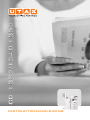 1
1
-
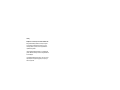 2
2
-
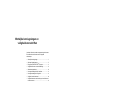 3
3
-
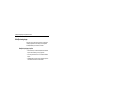 4
4
-
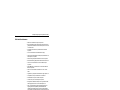 5
5
-
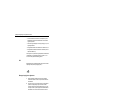 6
6
-
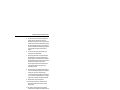 7
7
-
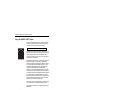 8
8
-
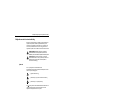 9
9
-
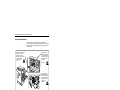 10
10
-
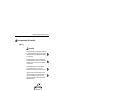 11
11
-
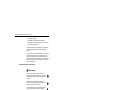 12
12
-
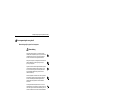 13
13
-
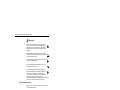 14
14
-
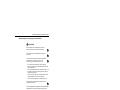 15
15
-
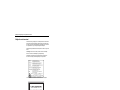 16
16
-
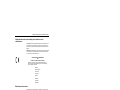 17
17
-
 18
18
-
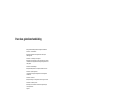 19
19
-
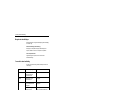 20
20
-
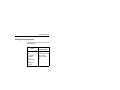 21
21
-
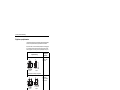 22
22
-
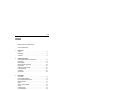 23
23
-
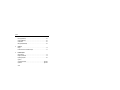 24
24
-
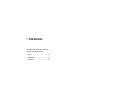 25
25
-
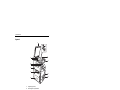 26
26
-
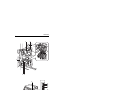 27
27
-
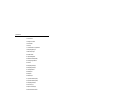 28
28
-
 29
29
-
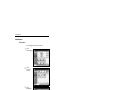 30
30
-
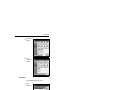 31
31
-
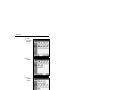 32
32
-
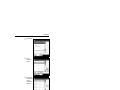 33
33
-
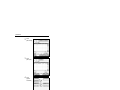 34
34
-
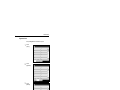 35
35
-
 36
36
-
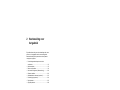 37
37
-
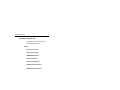 38
38
-
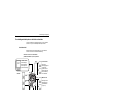 39
39
-
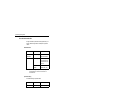 40
40
-
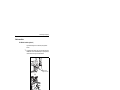 41
41
-
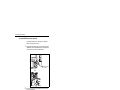 42
42
-
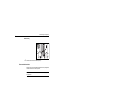 43
43
-
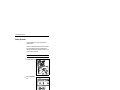 44
44
-
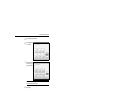 45
45
-
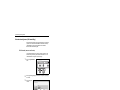 46
46
-
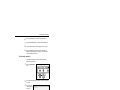 47
47
-
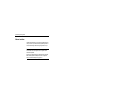 48
48
-
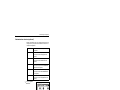 49
49
-
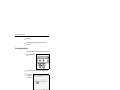 50
50
-
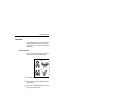 51
51
-
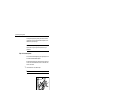 52
52
-
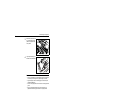 53
53
-
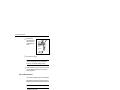 54
54
-
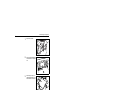 55
55
-
 56
56
-
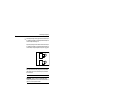 57
57
-
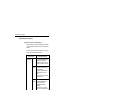 58
58
-
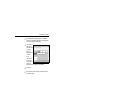 59
59
-
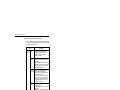 60
60
-
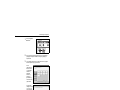 61
61
-
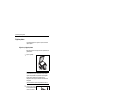 62
62
-
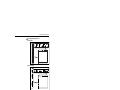 63
63
-
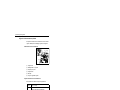 64
64
-
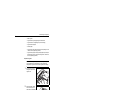 65
65
-
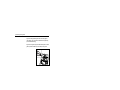 66
66
-
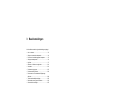 67
67
-
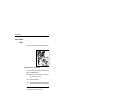 68
68
-
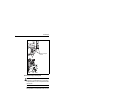 69
69
-
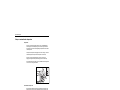 70
70
-
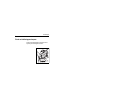 71
71
-
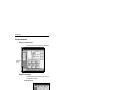 72
72
-
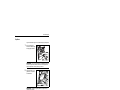 73
73
-
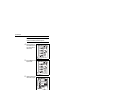 74
74
-
 75
75
-
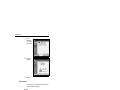 76
76
-
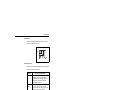 77
77
-
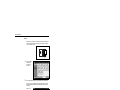 78
78
-
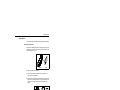 79
79
-
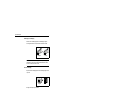 80
80
-
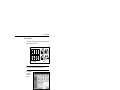 81
81
-
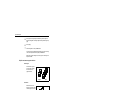 82
82
-
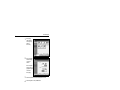 83
83
-
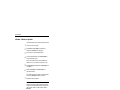 84
84
-
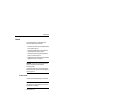 85
85
-
 86
86
-
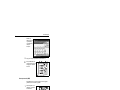 87
87
-
 88
88
-
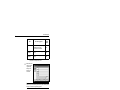 89
89
-
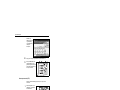 90
90
-
 91
91
-
 92
92
-
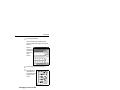 93
93
-
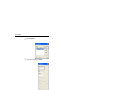 94
94
-
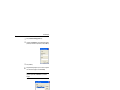 95
95
-
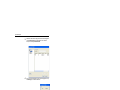 96
96
-
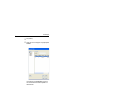 97
97
-
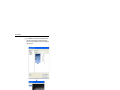 98
98
-
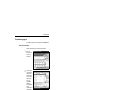 99
99
-
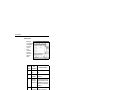 100
100
-
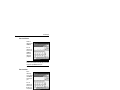 101
101
-
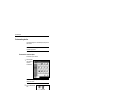 102
102
-
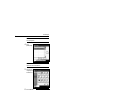 103
103
-
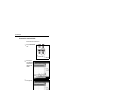 104
104
-
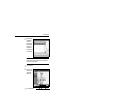 105
105
-
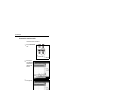 106
106
-
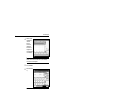 107
107
-
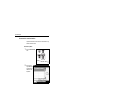 108
108
-
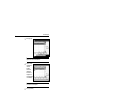 109
109
-
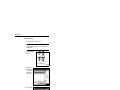 110
110
-
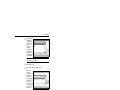 111
111
-
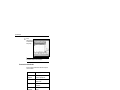 112
112
-
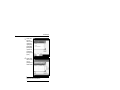 113
113
-
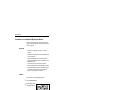 114
114
-
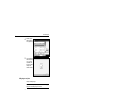 115
115
-
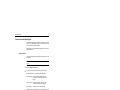 116
116
-
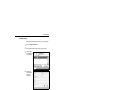 117
117
-
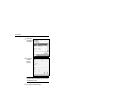 118
118
-
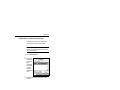 119
119
-
 120
120
-
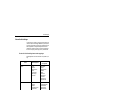 121
121
-
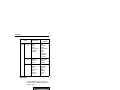 122
122
-
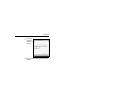 123
123
-
 124
124
-
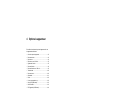 125
125
-
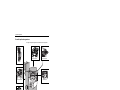 126
126
-
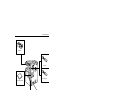 127
127
-
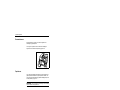 128
128
-
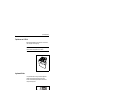 129
129
-
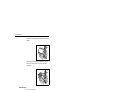 130
130
-
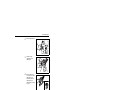 131
131
-
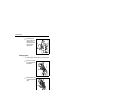 132
132
-
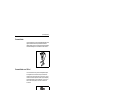 133
133
-
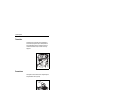 134
134
-
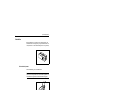 135
135
-
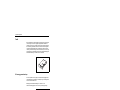 136
136
-
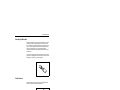 137
137
-
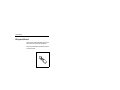 138
138
-
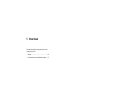 139
139
-
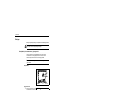 140
140
-
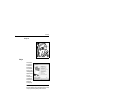 141
141
-
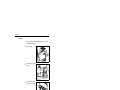 142
142
-
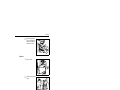 143
143
-
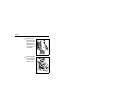 144
144
-
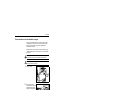 145
145
-
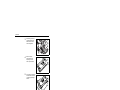 146
146
-
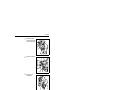 147
147
-
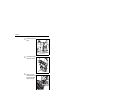 148
148
-
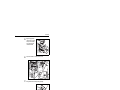 149
149
-
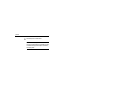 150
150
-
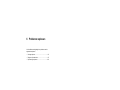 151
151
-
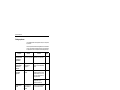 152
152
-
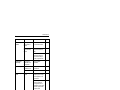 153
153
-
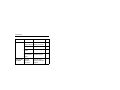 154
154
-
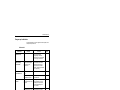 155
155
-
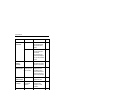 156
156
-
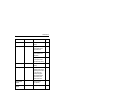 157
157
-
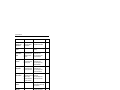 158
158
-
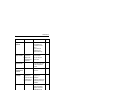 159
159
-
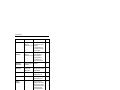 160
160
-
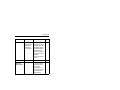 161
161
-
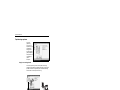 162
162
-
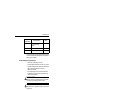 163
163
-
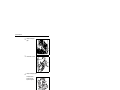 164
164
-
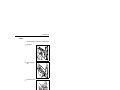 165
165
-
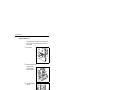 166
166
-
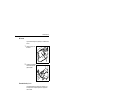 167
167
-
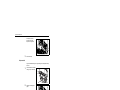 168
168
-
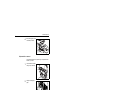 169
169
-
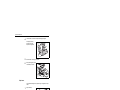 170
170
-
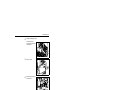 171
171
-
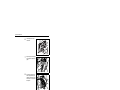 172
172
-
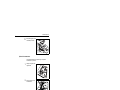 173
173
-
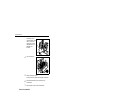 174
174
-
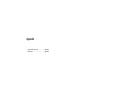 175
175
-
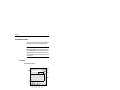 176
176
-
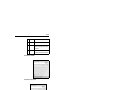 177
177
-
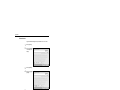 178
178
-
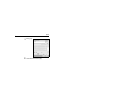 179
179
-
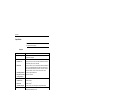 180
180
-
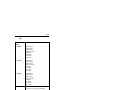 181
181
-
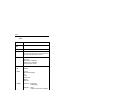 182
182
-
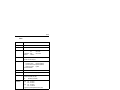 183
183
-
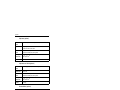 184
184
-
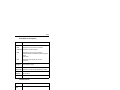 185
185
-
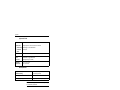 186
186
-
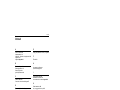 187
187
-
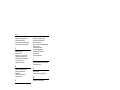 188
188
-
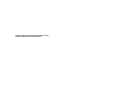 189
189
-
 190
190
-
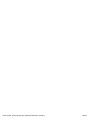 191
191
-
 192
192
Utax CD 1230 Handleiding
- Categorie
- Kopieerapparaten
- Type
- Handleiding
Gerelateerde papieren
-
Triumph-Adler P-C3061DN de handleiding
-
Triumph-Adler P-C3560DN de handleiding
-
Triumph-Adler P-5532DN de handleiding
-
Triumph-Adler P-C3062DN de handleiding
-
Triumph-Adler P-C4072DN de handleiding
-
Utax CLP 3316 Handleiding
-
KYOCERA LP 3022 de handleiding
-
Utax CDC 1520 Handleiding
-
Utax CD 1218 Handleiding
-
Utax CDC 1632 Handleiding